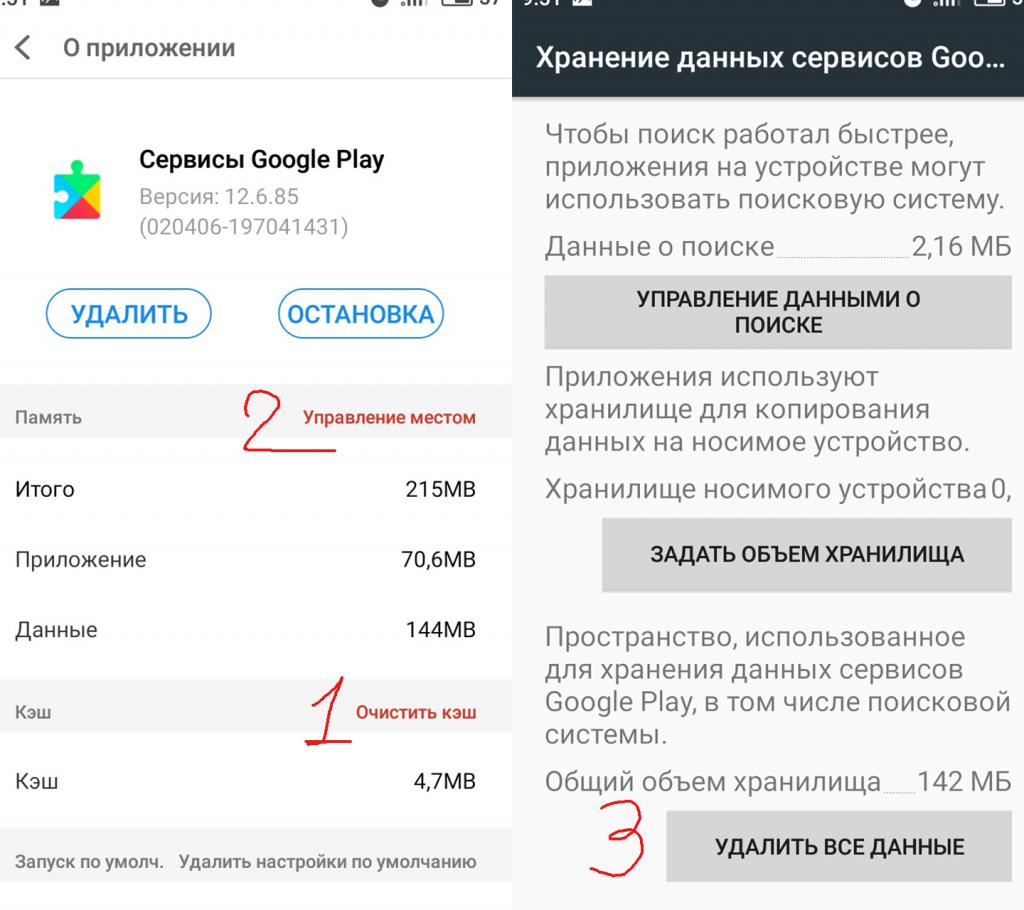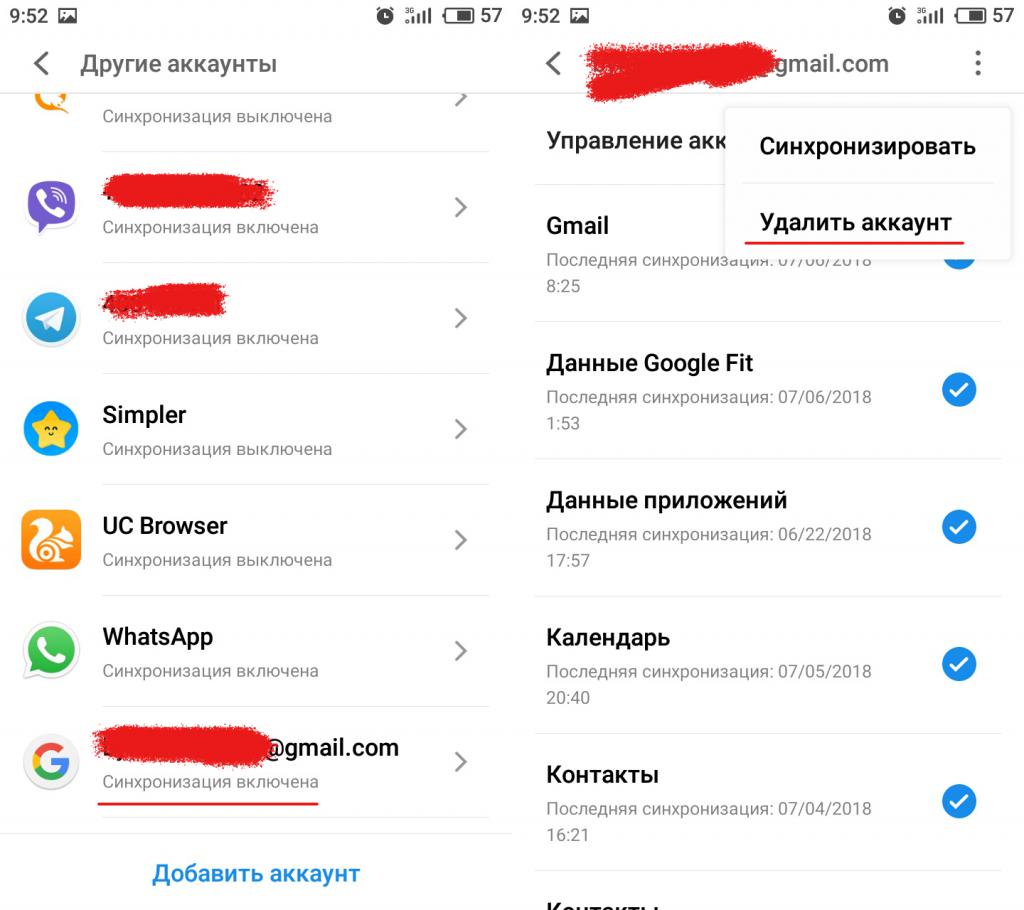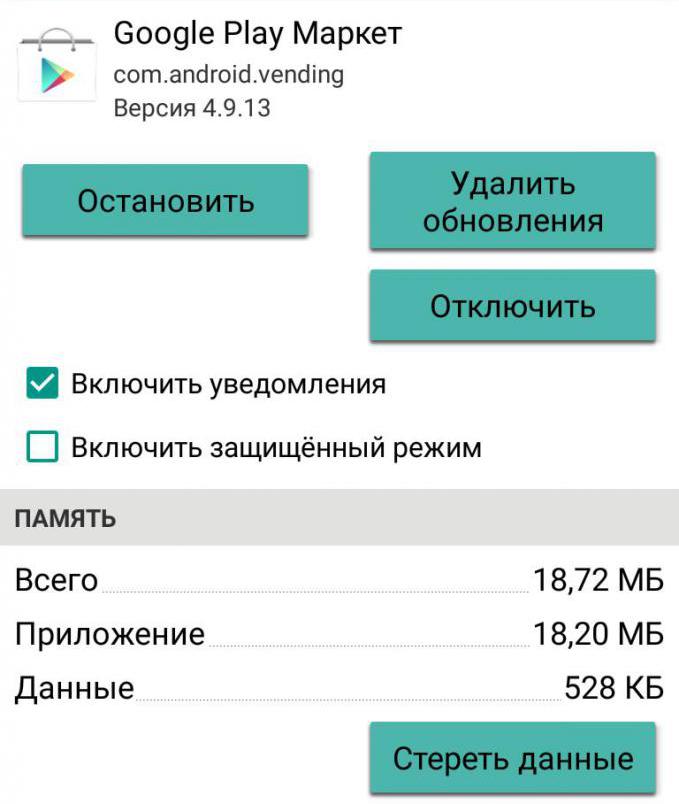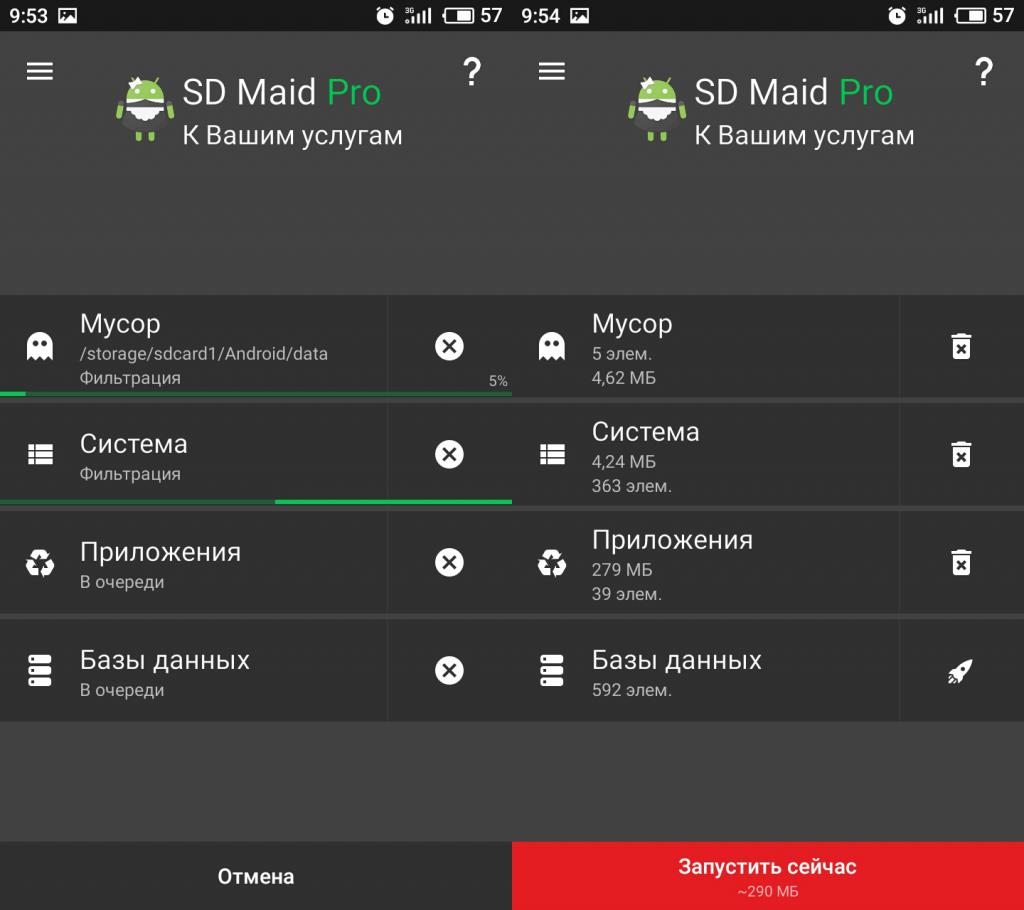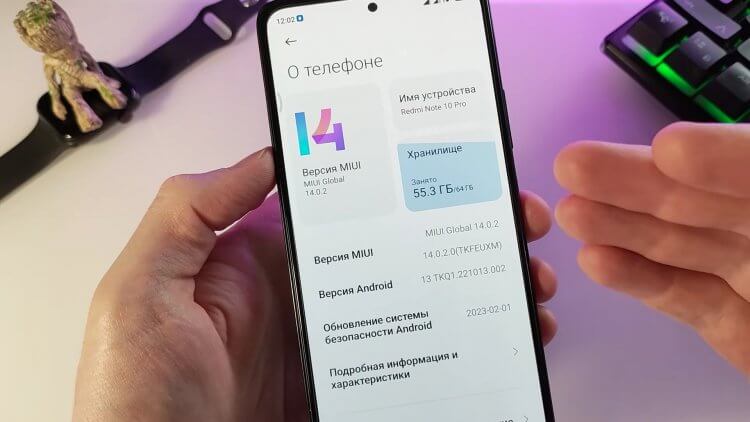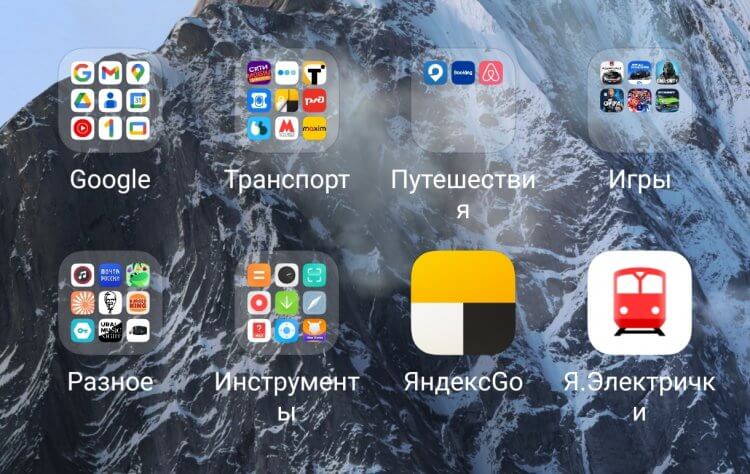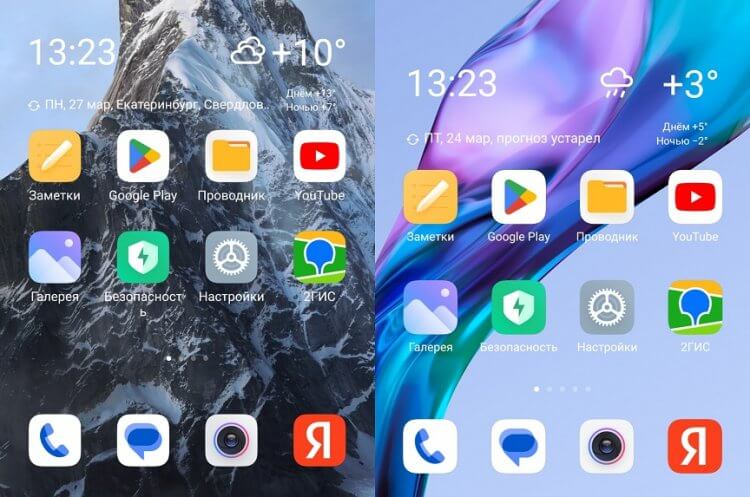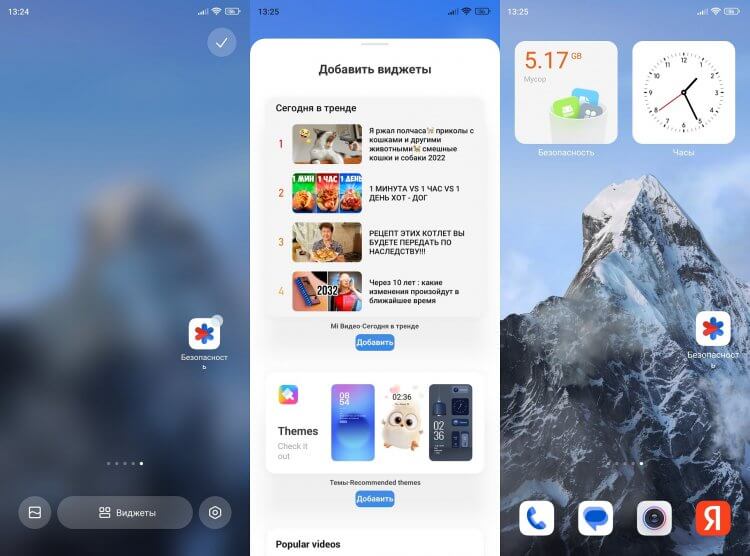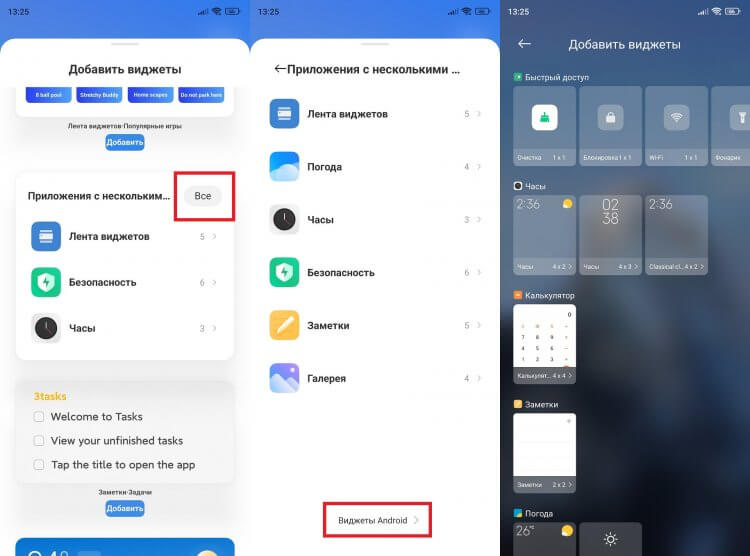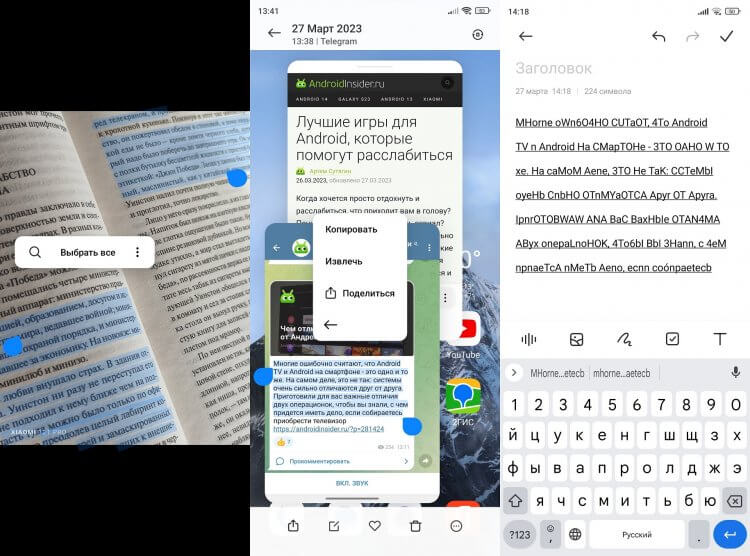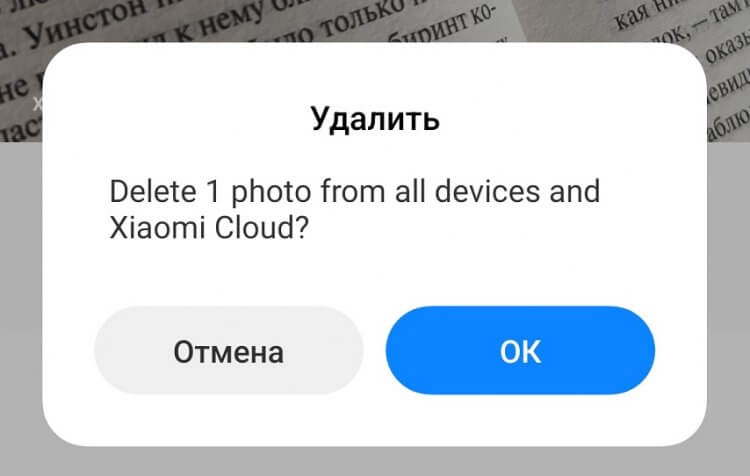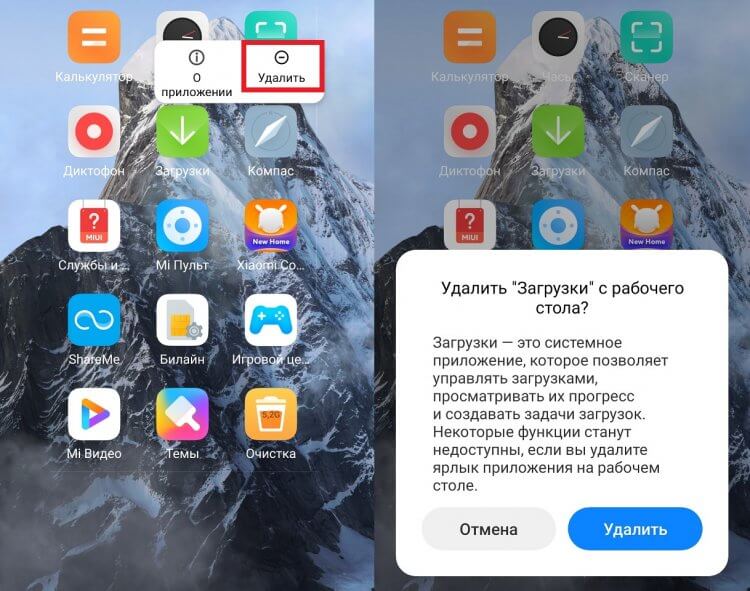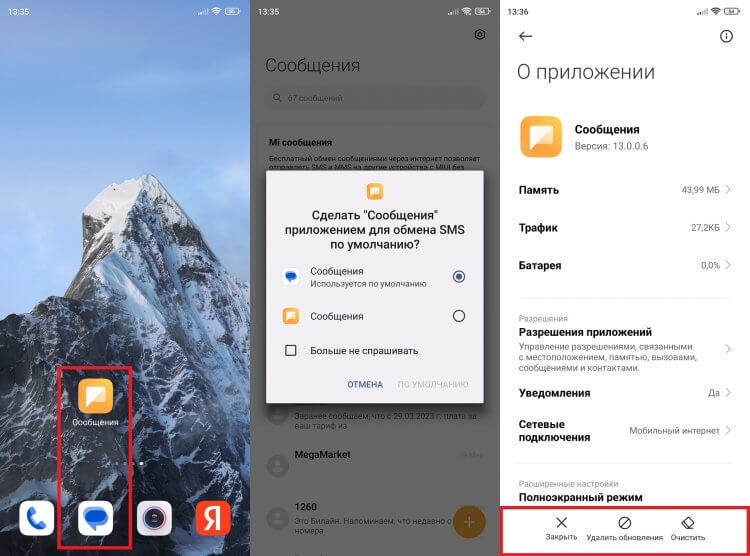Наличие Mi-аккаунта предоставляет пользователям множество возможностей по хранению и использованию данных. Так, доступно на бесплатной основе 5 гигабайт облачного хранилища, синхронизация данных, резервного копирования и пр. После регистрации и входа в аккаунт автоматически сохраняется пароль, поэтому его повторное введение не требуется. Но иногда при попытке входа в Mi-аккаунт возникает сообщение об ошибке. Что делать в таком случае?
Инструкция для пользователей
Сначала попробуйте совершить перезагрузку Смартфона Xiaomi. Если это не помогло, то стоит попробовать зайти в Mi-облако через браузер на телефоне либо компьютере. При попытке входа тоже возникнет ошибка, но здесь можно нажать на кнопку «Забыли пароль?». Остается выбрать подходящий способ восстановления пароля, например, через электронную почту или сообщение на телефоне.
В редких случаях оба способа оказываются неработоспособными. Тогда попробуйте воспользоваться VPN. Это позволит решить проблему, если ограничение доступа к зарубежному серверу связано с работой местных провайдеров и возложенных на них ограничений Роскомнадзора.
Еще один вариант – это попробовать изменить тему оформления прошивки MIUI. Только следует выбрать стандартный вариант, а не картинку или живые обои. Для этого вам следует зайти в «Настройки» – «Темы». В нижней части справа будет находиться значок в виде силуэта человека. Кликаем по нему и оказываемся в меню, где одним из пунктов будет «Темы». Снова нажимаем на него и выбираем предустановленный вариант: это «Классика» либо «Безграничность». Для завершения настроек рекомендуется перезагрузить мобильное устройство.
Самый последний способ – это сброс к заводским настройкам. Его минус заключается в том, что все данные будут удалены из памяти устройства. Соответственно, следует позаботиться о создании резервной копии.
Как правило, хотя бы один из вариантов помогает решить проблему с ошибкой входа в Mi-аккаунт.
В редких случаях пользователи смартфонов Xiaomi (Redmi) могут увидеть на экране предупреждение об ошибке входа в Mi аккаунт.
Не обязательно у всех владельцев Xiaomi должен быть Mi аккаунт, но у большинства он есть, т.к. при первом включении телефона после извлечения из коробки и первоначальной настройке система настойчиво предлагает регистрацию и многие соглашаются.
Mi аккаунт довольно удобен, он позволяет синхронизировать с облаком Xiaomi все пользовательские данные: фото, видео, документы, контакты, смс, настройки системы и список установленных приложений.
Если вы настроили резервное копирование в Mi облако, можете не беспокоиться о сохранности данных, даже если смартфон пропадёт, сломается или его украдут, вы сможете всё восстановить на другой телефон Xiaomi или Redmi.
После ввода логина и пароля от Mi аккаунта смартфон помнит их и повторный ввод не требует, но при определённом стечении обстоятельств может возникнуть ошибка входа в Mi.
Для решения этой проблемы я нашёл три способа, один из них вам точно должен помочь.
Первый способ довольно простой – перезагрузите телефон. В некоторых случаях этого оказывается достаточно для решения одной из программных ошибок.
Измените пароль в Mi облаке через браузер.
Следующий простой шаг, если не помогла перезагрузка, заключается в том, чтобы перейти в Mi облако через браузер, это можно сделать и на смартфоне, и на компьютере.
И нажмите кнопку «Забыли пароль».
Система предложит вам один из способов его восстановления, воспользуйтесь тем, который вам лучше подходит и измените пароль на новый.
Теперь на смартфоне попробуйте заново войти в Mi аккаунт уже с новым паролем.
Вернуться к содержанию
Используйте VPN
Этот способ работает редко, но некоторым может помочь, если проблема в установке соединения телефона и серверов Xiaomi.
Если я не ошибаюсь, с недавнего прошлого компания Xiaomi разместила часть серверов, которые хранят личные данные пользователя, на территории России в соответствии с требованиями законодательства РФ.
Однако, часть данных хранится на серверах за пределами РФ. Использование VPN может помочь только в тех случаях, когда попытку соединится с зарубежными серверами, прерывают местные провайдеры, которые следуют ограничениям наложенными Роскомнадзором.
О том, как и какой VPN использовать есть отдельная статья на сайте.
Вернуться к содержанию
Изменение темы
В сети есть отзывы, что изменение темы оформления MIUI на стандартную решало проблему с ошибкой входа в Mi аккаунт, хотя я не до конца понимаю как это связано. Но попробовать стоит, тем более что делается это за пару секунд.
В общих настройках смартфона найдите меню «Темы».
Запустится оболочка приложения «Темы», выберите иконку «Силуэт» в правом нижнем углу.
Теперь нажмите на иконку «Темы».
Активируйте одну из двух тем: «Классика» или «Безграничность». Они являются стандартными для MIUI.
Перезагрузите телефон и вновь попробуйте войти в Mi аккаунт.
Вернуться к содержанию
Сброс к заводским настройкам
В качестве крайней меры, когда ничего не помогает, придётся сделать сброс к заводским настройкам Xiaomi. Эта операция удаляет все пользовательские данные в памяти телефона и откатывает состояние операционной системы на начальное, каким оно было, когда вы только извлекли новый смартфон из заводской упаковки.
Перед сбросом убедитесь, что вы сделали полную резервную копию всех важных данных, удалено будет всё: контакты, смс, записки, фото, видео, документы и приложения.
Вернуться к содержанию
Об авторе: MiMaster
Привет, меня зовут Тимур. Я с детства увлекался компьютерами и IT-Индустрией, мне это нравится, это моя страсть. Последние несколько лет глубоко увлёкся компанией Xiaomi: идеологией, техникой и уникальным подходом к взрывному росту бизнеса. Владею многими гаджетами Xiaomi и делюсь опытом их использования, но главное — решением проблем и казусов, возникающих при неожиданных обстоятельствах, на страницах сайта mi-check.ru
Многих интересует вопрос, как разблокировать загрузчик Xiaomi, для чего это нужно и какие преимущества получает пользователь. Ведь процесс разблокировки занимает большое количество времени. Давайте попытаемся разобраться, что даст разблокированный бутлоадер на телефоне, ознакомимся с инструкцией, советами и постараемся избежать возможных неполадок.
Навигация
Содержание
- Зачем разблокировать загрузчик
- 3 способа проверки статуса загрузчика на Xiaomi
- Инструкция как разблокировать загрузчик на телефоне Xiaomi (официальный способ)
- Ошибки и проблемы
- Как обратно заблокировать загрузчик Xiaomi
- Ответы на популярные вопросы
- Виды ошибок и их причины
- Как устранить данные ошибки?
- Виды ошибок
- Как решить данные ошибки
- Для чего нужна разблокировка на телефонах Xiaomi
- Как разблокировать загрузчик
- Как повысить шансы на одобрение разблокировки
- Количество устройств для одновременной разблокировки
- Если пришел отказ или ожидание более 30 дней
- Частые ошибки
Зачем разблокировать загрузчик
Ниже мы поговорим минимум о 3 причинах разблокировки бутлоадера на смартфонах Сяоми. Советуем внимательно изучить каждый пункт, чтобы после не возникло дополнительных вопросов.
Китайская версия телефона
При покупке телефонов на таких сайтах как AliExpress или Gearbest можно найти очень выгодные цены, которые могут отличаться от локальных на 20-50 долларов. Именно поэтому многие пользователи покупают телефоны с низкой ценой. Продавцы в свою очередь могут продать телефон китайской версии под видом глобальной. Китайская версия всегда дешевле и на ней может быть установлена MIUI China, или MIUI Global. В обеих вариантах нужно будет разблокировать загрузчик, чтобы получать обновления, иначе можно получить кирпич.
Сторонняя прошивка
Первый и основной плюс – это возможность установки кастомных (неофициальных) и локализованных (официальных, но с доработками специально под ваш регион) MIUI прошивок. Некоторые модели Сяоми принимают стороннее ПО, но в большинстве случаев заблокированный Bootloader не позволит этого сделать. Теперь, в свою очередь, рассмотрим, что дает кастомная прошивка:
- Более богатый функционал и расширенные опции, позволяющие контролировать всю работу смартфона;
- Простой интерфейс с урезанным или улучшенным функционалом.
- Продвинутый и чувствительный GPS-навигатор. Местоположение определяется в несколько раз быстрее, чем на стандартной версии.
- Отлично оптимизированное ядро операционной системы, которое или повышает производительность телефона, или увеличивает время автономной работы.
Стороннее Recovery
Разблокировав загрузчик, можно без труда устанавливать TWRP или CWM-рекавери, необходимое не только для получения рут-прав, но и для других важных операций на вашем смартфоне. Рассмотрим подробнее:
- Доступ к установке новой прошивки;
- Возможность установки Magisk.
- Быстрое и простое создание резервных копий.
- Получение рут-прав.
- Установка Google Camera.
- Удаление встроенных приложений.
- И многое другое.
Root-права
И, конечно же, режим «Суперпользователя», о преимуществах которого можно говорить часами. Имея разблокированный загрузчик, вы можете или намного облегчить процесс установки данных прав, или получить уже готовые вместе с определенной неофициальной прошивкой. Польза рут-прав огромна, начиная от удаления встроенной рекламы и заканчивая разгоном процессора.
Как видим, смена прошивки, установка рекавери и ROOT-права неотрывно связаны между собой, а для их работы просто необходим разблокированный Bootloader.
3 способа проверки статуса загрузчика на Xiaomi
Бывает, что с самого начала производитель разблокирует загрузчик и пользователь избавляется от ряда сложных процессов. К сожалению, такое бывает достаточно редко и только на определенных моделях, о чем мы поговорим ниже. А теперь давайте проверим, в каком режиме он находится.
Через телефон
Самый простой способ, встроенный в ваше устройство и не требующий дополнительных программ.
- Открываем стандартные «Настройки» смартфона;
- Переходим в пункт «О телефоне»;
- Теперь 5 раз нажимаем по строке «Версия MIUI», появится надпись «Вы успешно стали разработчиком«.
- Возвращаемся в основное меню и находим пункт «Расширенные настройки», нажимаем на него.
- Ищем пункт «Для разработчиков», переходим в него.
- Теперь нужно найти строку «Статус Mi Unlock«. При первом входе нужно дать разрешение и согласится с предупреждением.
- Если загрузчик заблокирован в самом верху будет соответствующая надпись «Загрузчик заблокирован, устройство защищено«. Если загрузчик разблокирован — на весь экран будет надпись «Загрузчик разблокирован«.
Через компьютер
Если по каким-то причинам первый вариант не устраивает можно проверить разблокирован ли загрузчик на Xiaomi с помощью ПК. Инструкция прилагается для двух операционных систем – Windows и Linux.
Windows
Это сложный способ, но он самый точный.
- Скачиваем архив с ADB-файлами и распаковываем его в корень системного диска C, чтобы путь был таким «C:/adb/«.
- Выключаем смартфон, переводим его в режим fastboot. Для этого одновременно зажимаем клавишу включения и уменьшения громкости.
- Подключаем устройство к компьютеру с помощью USB-кабеля.
- На клавиатуре ПК нажимаем «Win» + «r». Открывается окно «Выполнить».
- Набираем «cmd» и кликаем «ОК». Появляется системная командная строка.
- В командной строке пишем команду «cd c:/adb» и нажимаем Enter.
- Теперь вводим команду «fastboot oem device-info» видим необходимую нам надпись.
Если указано «true» – бутлоадер разблокированный, в противном случае «false», что говорит о заблокированном загрузчике.
Linux
- Скачиваем ADB файлы по ссылке выше и переносим в нужную папку.
- Открываем терминал и пишем следующую команду «adb — sudo apt-get install android-tools-adb android-tools-fastboot».
- Смартфон переводим в режим fastboot, как и в вышеприведенном варианте. Введенная надпись разъединяется, и возле каждой части текста видим нужную информацию о бутлоадере:
sudo fastboot devices – здесь появляется номер устройства, иногда добавляется и модель;
sudo fastboot oem device-info – а вот тут уже статус загрузчика, аналогичный, как и на операционной системе Windows.
Если появилась надпись «waiting device», вероятнее всего, действия выполнены не от имени администратора.
При включении устройства
И третьим способом проверка статуса бутлоадера является включении телефона. Чтобы это сделать нужно выключить ваш Xiaomi, подождать около 20 секунд и снова включить его. Если во время загрузки в нижней части экрана написано «Unlocked» и рядом находится иконка с открытым замком — загрузчик разблокирован.
Инструкция как разблокировать загрузчик на телефоне Xiaomi (официальный способ)
Обратите внимание: ранее нужно было получать одобрение на разблокировку загрузчика и ждать несколько дней, теперь писать письмо в службу поддержки не нужно.
Шаг 1: подключение Mi-аккаунта к телефону
Для разблокировки загрузчика обязательным условием является наличие Xiaomi аккаунта на устройстве. Если его еще нет — читаем как создать Mi-аккаунт. Если на телефоне уже привязана учетная запись — переходим ко второму шагу.
Шаг 2: связывание аккаунта с устройством
Теперь нужно связать Mi-аккаунт с вашим телефоном. Для этого последовательно выполняйте указанные шаги. Часть пунктов уже выполнилась при проверке статуса загрузчика с помощью телефона. Там же есть наглядные скриншоты.
- Выходим из своего Mi-аккаунта, это нужно чтобы избежать появления ошибки о невозможности проверки устройства и аккаунта.
- Переключаемся с Wi-Fi на мобильный интернет. Это обязательное условие, по другому процесс не пройдет. Читайте как настроить мобильный интернет на Xiaomi.
- Переходим в пункт «О телефоне» — нажимаем до 7 раз на строку «Версия MIUI».
- Возвращаемся в главное меню настроек, ищем разделы «Расширенные настройки» — «Для разработчиков».
- Нажимаем на пункт «Статус Mi Unlock». Подтверждаем свои действия согласием на появившееся предупреждение.
- Нажимаем на кнопку «Связать аккаунта с устройством».
- Система MIUI потребует войти в Mi-аккаунт, входим.
- После успешного входа произойдет связывание аккаунта с вашим телефоном.
- При успешной привязке вы увидите соответствующею надпись.
- Готово. Теперь нужно подождать пока пройдет обязательный срок в 360 или 720 часов.
- Проверить сколько еще осталось времени до разблокировки можно с помощью финального шага.
Обратите внимание: переходить к третьему шагу нужно только по прошествии срока ожидания на подтверждение разблокировки загрузчика. Иногда разработчики Xiaomi меняют таймер, увеличивая срок ожидания или наоборот уменьшая.
Шаг 3: скачивание программы Mi Flash Unlock
После окончания обязательного срока ожидания потребуется скачать программу Mi Flash Unlock. Загрузить ее можно с официального сайта en.miui.com/unlock/. После распаковываем содержимое архива и по желанию переносим в корень системного диска или оставляем на рабочем диске. Я оставил архив на диске D и разблокировка загрузчика прошла нормально.
Если нужна версия с русским языком — скачайте архив на 4PDA. Но действия предельно просты, используйте скриншоты для примера ниже.
Шаг 4: запуск Mi Flash
Теперь открываем программу Mi Flash от имени администратора, видим белый экран с текстом на китайском языке (если локализованная версия как у меня — то на русском), где указаны правила отказа от ответственности. Соглашаемся и кликаем на соответствующую кнопку.
Шаг 5: вход в аккаунт
Попадаем в новое окно, требующее войти в свой Mi-аккаунт. Вводим пароль и свой ID (привязанный номер телефона или почты). Внимательно проверяем указанные данные и раскладку клавиатуры, поскольку именно на этом этапе у многих пользователей возникают проблемы с появлением такого уведомления: «Вы неверно ввели пароль и/или логин». Нажимаем «Sign in».
Иногда может появится окно с процедурой проверки разрешения разблокировки, это может длится несколько минут.
Шаг 6: подключение телефона к компьютеру
После возвращаемся к самому смартфону. Выключаем его и переводим в режим fastboot, одновременно зажав клавишу включения и уменьшения звука. С помощью USB-кабеля подключаем телефон к компьютеру.
Шаг 7: процесс разблокировки
Завершающий финальный этап: программа проверяет устройство, если все условия соблюдены — пойдет процесс разблокировки загрузчика. Ждем несколько минут (в моем случае 25 секунд), и если все сделали правильно – получаем уведомление об успешной разблокировке – три зеленых галочки. Готово.
Ошибки и проблемы
Чаще всего проблемы появляются из-за самого сервера компании, в большинстве случаев вины пользователя нет. Но, тем не менее, необходимо знать, как с ними разобраться. Предлагаем к ознакомлению приблизительный список известных проблем и методы их устранения:
- Остановка снятия защиты на 50%. Процесс разблокировки доходит до половины и зависает. К сожалению, это проблема на стороне сайта mi.com, сделать вручную тут ничего нельзя. Остается только периодически повторять попытку.
- Ошибка во время привязки аккаунта. Это тоже довольно популярная проблема среди пользователей. Чтобы ее решить нужно перед связыванием аккаунта с устройством выйти из Mi-аккаунта и после снова войти как указано в шаге 2.
- Не получается скачать Mi Unlock с официального сайта. Если появилась такая проблема — скачайте архив с программой с форума с 4PDA или c.mi.com.
- Ошибка входа в Mi-аккаунт. Проверьте, какой язык клавиатуры включен, правильно ли вы ввели пароль и не путайте ID-номер аккаунта, или привязанный номер телефона.
Ошибка разблокировки загрузчика: повторите через 360 часов
Если при попытке разблокирования бутлоадера появляется красная надпись: «Binding time is too short, Less than 72 hours» или «After 360 hours of trying to unlock the device» — значит время обязательной проверки аккаунта еще не прошло, об этом я говорил во втором шаге! То есть вы должны подождать указанное количество дней или часов, прежде чем повторить процедуру заново. Обойти таймер не получится.
Как обратно заблокировать загрузчик Xiaomi
Если после разблокировки загрузчика его нужно обратно закрыть — то стоит прибегнуть к нашей отдельной статье. Поэтому данной теме посвящена подробная инструкция, где все наглядно показано.
Ответы на популярные вопросы
Ограничения есть, официально разрешается разблокировать только один девайс раз в 30 дней. Например, разблокировали планшет, подождали месяц и после можете разблокировать телефон. Этот вопрос строго индивидуален для каждого. Если вы новичок, не слишком уверенный пользователь, занимаетесь на смартфоне только обыденными делами, в которые входит просмотр новостей, игры, соцсети – вам нет необходимости проводить такую непростую операцию. К сожалению, нет. Самый оптимальный и лучший вариант – это официальный способ описанный выше. Уточните, пожалуйста, на каком этапе возникли проблемы и напишите к нам в комментарии, сделав скриншот неполадки. Да, так как для процесса разблокировки нужен подключенный мобильный интернет.
Теперь вы знаете, что разблокировать загрузчик на устройствах Xiaomi вполне реально, если следовать нашей последовательной инструкции. При возникновении дополнительных вопросов — пишите ниже в форму комментирования.
MiUnlock не работает и выдаёт ошибку – сейчас подобные сложности встречаются гораздо чаще, поскольку в погоне за безопасностью пользователей разработчики телефонов внедряют новые системы защиты, которые иногда работают некорректно. В результате вместо желаемого результата владельцы смартфонов видят код, указывающий на возникновение неполадок в работе устройства. Подобное явление неприятно, поскольку мешает добиться желаемой цели, но наличие определённых цифр заметно упрощает диагностику и борьбу с трудностями.
Виды ошибок и их причины
Каждая новая версия загрузчика приводит к появлению новых кодов ошибок, поэтому пользователям не следует искать универсальных причин. При этом большинство возникающих неполадок можно разделить на несколько основных видов:
- системные сбои и недоработки разработчиков;
- ошибки пользователей, неправильно выставивших настройки;
- несовместимость программы с текущей версией установленной на Xiaomi операционной системы.
Но, чтобы узнать точную причину и восстановить работу сервиса, требуется выяснить, что обозначает появившийся на экране код.
MiUnlock ошибка проверка аккаунта
Наиболее вероятной причиной появления сообщения об ошибке проверки оказываются действия производителя смартфонов. Обычно подобные трудности связаны с тем, что устройство не получило права на разблокировку. Чтобы убедиться в этом, рекомендуется проверить текущий статус телефона. Альтернативным решением станет обращение в службу поддержки и просьба помочь разобраться в работе сервиса. Важно подчеркнуть, что последнее решение универсально и подходит для всех возникающих сложностей, поэтому не следует отказываться от его использования.
Не отправляются и не приходят СМС на Huawei и Honor: причины, что делать?
Статус MiUnlock: ошибка 1000
Появление на экране надписи MiUnlock: ошибка 1000 сообщает о:
- невозможности установить связь между гаджетом и аккаунтом владельца на официальном портале производителя;
- отсутствии аккаунта или незавершённой регистрации.
Решение предельно просто и подразумевает создание личной учётной записи, к которой будет привязан телефон, и проявление определённой активности в аккаунте. Дополнительно рекомендуется проверить соединение, возможно, имеющегося качества соединения недостаточно, чтобы разблокировать программу.
Неизвестная ошибка 1
Если пользователи видят при разблокировке MiUnlock ошибку 1 (unknownerror 1), придётся действовать методом проб и ошибок. Чаще всего сбой связан с:
- отсутствием соединения с сервером;
- устаревшей версией ПО на смартфоне;
- отсутствием нужных драйверов;
- устаревшими драйверами, которые требуется обновить.
Чтобы исправить положение, потребуется проверить актуальность ПО и убедиться в наличии нужных драйверов. После обновления или перепрошивки следует немного подождать, повторить попытку разблокировки и убедиться в устранении неполадок.
Ошибка 99 процентов
При появлении на MiUnlock ошибки 99 процентов пользователям придётся набраться терпения и повторно нажать кнопку, запускающую процесс загрузки. Иногда подобный шаг придётся повторить несколько раз.
Причина неисправности кроется в банальных сбоях в загрузке. В определённый момент связь прерывается и не восстанавливается. Предотвратить прерывание заранее невозможно, поскольку от пользователя и его смартфона ничего не зависит. Предсказать появление сложностей также невозможно, поэтому единственное решение заключается в терпении и готовности бороться за желаемый результат.
Если у Вас остались вопросы или есть жалобы — сообщите нам
Ошибка на 50
Прерывание на 50 процентов не отличается от прерывания на 99. Различие лишь в количестве загруженной информации и времени обрывания связи и возникновения ошибки. Следовательно, бороться с неполадками придётся теми же способами: повторным нажатием кнопки, запускающим новую загрузку. Повторять процедуру требуется до достижения нужного результата. Иных эффективных решений, позволяющих добиться нужного результата, не существует. Чтобы убедиться в сказанном, достаточно обратиться за советами в службу поддержки.
Ошибка загрузки 4001 Xiaomi темы: причины и что делать?
Ошибка на китайском
При возникновении ошибки на китайском языке рекомендуется:
- поменять язык в настройках, воспользовавшись интерфейсом сервиса;
- перепрошить телефон, заменив китайскую версию операционной системы глобальной (инструкция по перепрошивке стандартна и не содержит ничего необычного).
Желаемый эффект принесёт использование сразу двух подходов, ограничившись лишь одним, пользователи могут не получить нужного результата и столкнуться с привычными проблемами второй раз подряд. В итоге придётся повторять процедуру и вводить нужный язык заново.
Ошибка 401
Код 401 сообщает об отсутствии у владельца телефона разрешения на разблокировку загрузчика. Чтобы получить разрешение, придётся:
- войти на официальный портал MIUI;
- пройти регистрацию, заполнив все поля предложенного меню (на языке открывшейся страницы);
- отправить запрос на разблокировку на странице «UnlockDevice» и получить ответ;
- повторить процедуру.
Важно подчеркнуть, что время разблокировки после получения разрешения ограничено, поэтому откладывать запланированные действия не рекомендуется. В противном случае придётся начинать процесс заново.
Ошибка 90000
Существует 2 причины появления подобной ошибки:
- первая заключается в неоднократном разблокировании различных устройств с одного компьютера (возникает угроза безопасности);
- вторая связана с неправильным статусом смартфона.
Чтобы избежать ошибок со статусом, достаточно войти в режим для разработчиков, найти раздел «status» и дописать недостающую в нём информацию. Проигнорировавшие указанные действия люди рискуют нарваться на уже озвученный выше код.
Couldn`tunlockXiaomi
Сообщение подобного типа появляется при попытке разблокировать несколько устройств с помощью одного аккаунта MIUI. Для устранения неприятного сообщения придётся завести отдельный аккаунт для каждой модели смартфона. Подобное требование связано с борьбой производителя с недобросовестными продавцами, устанавливающими собственную нелицензионную прошивку.
Как устранить данные ошибки?
Чтобы не сталкиваться с сообщениями от MiUnlock «ошибка проверки: войдите в аккаунт повторно и начните заново», достаточно сразу учесть все требования разработчика к разблокировке и не пытаться их обойти или пропустить часть шагов. Исключение составляет прерывание загрузки, с подобными трудностями ничего не поделать, при их возникновении придётся проходить процедуру второй раз. Иных сложностей не возникнет.
Ошибка Mi Unlock возникает по разным причинам. Рассмотрим подробно их виды и способы решения.
Виды ошибок
При разблокировке возникает вероятность следующих багов:
- Утилита останавливает загрузку на 50 %.
- После 50 % установки появляется сообщение следующего характера «Not connected Mi-Phone».
- Зависание в процессе настройки.
- Не приходит sms с кодом подтверждения.
- Отображается уведомление «Your device isn`t supported by Mi Unlock».
- Невозможно нажать на зеленую кнопку.
- Не удается войти в Mi-аккаунт или «не работает mi unlock».
- После авторизация возникает запрос постоянного ввод никнейма.
Ошибка проверки аккаунта
После того, как было получено одобрение от производителя, первое, что рекомендуется — посмотреть, синхронизирован ли моб. девайс с Mi-профилем. Это стоит сделать обязательно. Для этого зайдите в подраздел «Mi Unlock status» и проверьте, разблокирован ли загрузчик.
Чтобы осуществить привязку профиля, следует кликнуть «Add account and device». Через пару минут должна отобразиться фраза «Added successfully».
Если не провести эту манипуляцию, то при попытке входа будет отображен лаг, сопровождающийся надписью «Current account is not bound to this phone».
Также вероятно появится код 10008. Это случается, если связь с сервером не стабильна. В этом случае воспользуйтесь утилитой DNS changer. Его принцип работы интуитивно прост: после загрузки и инсталляции нужно ввести DNS1 и DNS2 (см. скриншот), кликнуть «Старт».
Приложение запросит установить vpn-соединение, выражаем согласие. Программа поменяет цвет на зеленый. Это означает, что процедура прошла успешно. Далее снова проделываем манипуляцию с “Add account and device”. Баг должен быть исправлен. Успешность процесса определяется уведомлением «Added successfully».
Ошибка 1
Причин у ошибки 1 Mi Unlock очень много. Самый простой способ решения — попробовать открыть софт на другом ПК. Т.к. код означает, что проблема неизвестная, необходимо воспользоваться всеми доступными методами решения.
Возможно, производитель еще не дал разрешение на разблокировку смартфона. Рекомендуется загрузить приложение заново. Если неполадка не исчезает, перепрошейте девайс.
Ошибка проверки аккаунта
Если появилась ошибка проверки аккаунта mi unlock, а способ, описанный выше, не работает, требуется перепрошить телефон. Версию нужно загружать китайскую, под названием developer. Далее необходимо запустить приложение, посетить раздел «Для разработчиков» и посмотреть здесь статус утилиты.
Если профиля нет, добавьте его. Это нововведение появилось недавно. Новшество связано с усилением защиты устройства.
Неизвестная ошибка
Сложность неизвестной неполадки в том, что у нее может быть множество причин. Проверьте все по-порядку:
- Проблема может заключаться на серверах сяоми.
- Возможно понадобится обновление драйверов или их установка.
- Неполадка может также возникнуть из-за старой версии ПО гаджета. В данном случае рекомендуется закачать свежую.
- Разработчик еще не дал разрешение на разблокировку устройства. Необходимо подождать.
- Если проблема в местонахождении, то смените страну в настройках или посредством программ: VPN или
Ошибка на 50
Если загрузка останавливается на 50 % и программа пишет «couldn`t verify device» или «not connected to mi phone», то причина обычно заключается в том, что с момента одобрения процедуры прошло менее 10 дней.
Однако если положенное время прошло, а неполадка все еще существует, то дело в следующем: при переводе гаджета в fastboot в диспетчере устройств на ПК он отображается как неизвестное андроид-устройство.
В данном случае рекомендуется обновить драйвера и назвать папку xiaomi_usb_driver. После успешной установки драйвера загрузка будет выполняться полностью. Без его установки моб. устройство будет подсоединено к ПК в режиме fastboot. Спустя несколько секунд произойдет автоматический выход из системы. При наличии драйвера требуется перезагрузка вручную.
Ошибка 90000
Одна из причин данной проблемы – на одном ПК было разблокировано свыше 5 моб. устройств. Самое простое решение — попробовать загрузить русскую версию Mi Unlock. Многим пользователям это помогло.
Также возможно аккаунт или устройство были зарегистрированы неверно или не были записаны вообще. Проверьте, выполняли ли вы следующие действия:
- На моб. девайсе в настройках найдите пункт «О телефоне», не менее 7 раз нажмите на строчку, где написана текущая версия прошивки.
- Далее возвращаемся в основное меню и находим подпункт «Для разработчиков». Он расположен в доп. настройках.
- Здесь открываем Mi Unlock Status и в обязательном порядке прописываем данные mi-профиля и смартфона. Для этого кликаем надпись «Add account and device».
Если пропустить данный шаг, то при загрузке может вылететь «unknown error – 90000».
Ошибка 401
Данный код означает, что попытка разблокировки осуществляется без соответствующих прав. Чтобы исправить баг, непосредственно перед процедурой установки получите разрешение от разработчика на внесение изменений в устройство.
Открываем официальный сайт MIUI, здесь находим подраздел «Unlock my device», составляем форму.
Внимание! Поля следует заполнять на языке открывшей страницы. Если она представлена китайскими иероглифами, то и запрос нужно отправлять на китайском. Для этого рекомендуется воспользоваться переводчиком.
После того, как вам придется одобрение от ксяоми и данные, которые необходимо вводить в соответствующие поля, можно спокойно начинать процедуру установки. Проблема исчезнет.
Unknown error 1
Причин у данного бага очень много. Проблема может заключаться на серверах сяоми. Возможно понадобится обновление драйверов или их установка. Неполадка может также возникнуть из-за старой версии ПО гаджета. В данном случае рекомендуется перепрошить девайс.
Возможно, разработчик еще не дал разрешение на разблокировку устройства. Тогда просто подождите. Если проблема в местонахождении, то смените страну в настройках или посредством программ: VPN или DNS.
Couldn`t unlock xiaomi
Если при попытке привязки аккаунт возникает надпись «couldn`t xiaomi unlock», то рекомендуется поменять IP-адрес на китайский. Для этого:
- Загружаем любую программу с
- Из списка адресов выбираем Китай. Он подписан как «China-Shangai».
- Возвращаемся в подпункт «Для разработчиков», находим «статус Mi unlock», кликаем «Связать устройство с аккаунтом».
- Через какое-то время должна отобразиться надпись «Процесс завершен».
- Открываем утилиту, снова запускаем процедуру. Скорее всего возникнет уведомление о том, что требуется подождать 72 часа для дальнейших действий.
- По истечении времени запускаем софт, снова начинаем процесс разблокировки. Баг исправлен.
Как решить данные ошибки
Для решения неполадки, связанной с проверкой аккаунта, рекомендуется проверить синхронизацию приложения с моб. гаджетом, а также оценить качество связи интернет-соединения.
Если возник баг с надписью «unknown error – 1», попробуйте открыть утилиту на другом ПК. Если это не помогло, убедитесь, что подавали заявку на разблокировку на официальном сайте miui. В крайнем случае рекомендуется перепрошить устройство.
Чтобы исправить «ошибку на 50», подождите с момента получения прав не менее 10 дней. Также на ПК необходимо посетить диспетчер устройств и установить нужные драйвера для андроид.
С помощью “error 90000” производитель борется с недобросовестными разработчиками, массово вскрывающими устройства и устанавливающими сторонние приложения. Поэтому если вы хотите «открыть» второй или третий гаджет, зарегистрируйте к каждом свой mi-аккаунт. Так проблем не возникнет.
Чтобы исправить 401 неполадку, требуется обязательно заполнить форму на оф.сайте компании и получить разрешение у разработчиков на внесение изменений в устройство.
Иные проблемы легко решаются с помощью VPN или DNS программ.
Для использования полного функционала смартфона требуется разблокированный загрузчик. Для проведения процедуры потребуется программа Mi Unlock, действия в которой должны быть последовательными.
Mi unlock позволяет разблокировать загрузчик Xiaomi.
Для чего нужна разблокировка на телефонах Xiaomi
Разблокированный загрузчик открывает больше возможностей использования гаджета:
- установка неофициального Recovery;
- облегчение использования смартфона;
- получение root-прав для настройки девайса.
Как разблокировать загрузчик
Пользователи могут получить доступ к заблокированному загрузчику на устройстве, используя официальный метод, который признан безопасным.
Проверка статуса
Статус блокировки можно проверить несколькими способами, выбор которого будет зависеть от модели гаджета.
Принцип действий схож:
- загружаем и распаковываем пакет с ADB и Fastboot;
- устанавливаем драйвера Fastboot;
- переводим устройство в этот режим;
- подключаем смартфон к компьютеру;
- запускаем командную строку Windows.
В это поле вводят следующие данные:
- cd путь к каталогу с adb и fastboot — переход в папку с Fastboot;
- fastboot devices — правильный поиск смартфона системой;
- fastboot oem device-info — просмотр статуса загрузчика.
Здесь возможны 2 варианта:
- «Device unlocked: true» — защита снята;
- «Device unlocked: false» — загрузчик не может разблокироваться.
Проверка статуса загрузчика.
Подача заявки
На Unlock загрузчика предварительно авторизуемся на сайте и получаем разрешение от компании.
Заявку могут рассматривать от 12 часов до 11 суток.
Для регистрации профиля и отправки письма необходимо:
- подать заявку;
- перейти по ссылке;
- нажать «Unlock Now».
Во время регистрации вводят логин и действующий номер телефона, на который отправляется код, необходимый для подачи заявки. Графа «Please state the real reason…» предназначена для объяснения причины Unlock Bootloader на английском языке (можно воспользоваться Google переводчиком).
Затем вводят капчу, устанавливают отметку «I confirm that I have read…» и выбирают пункт «Apply Now». На страницы верификации вводят код из смс и нажимают на «Next».
Для проверки статуса заявки необходимо зайти в профиль или дождаться сообщения, которое приходит не всегда.
Подача заявки на разблокировку.
Работа с mi unlock
К официальным способам разблокировки разгрузчика относят утилиту Mi Unlock, которую разработал производитель. Для загрузки ПО необходимо подождать одобрения компании. Процедуру нельзя провести, если устройство не было добавлено на сервер. Утилиту не нужно устанавливать.
Ее запускают после распаковки пакета в отдельную папку и щелкают 2 раза мышкой по файлу miflash_unlock.exe.
До изменения статуса Bootloader с помощью утилиты нужно подготовить гаджет:
- привязать смартфон к аккаунту, которому разрешена разблокировка;
- включить видимость строки «Для разработчиков», нажав 5 раз по «Версии MIUI» в разделе «О телефоне»;
- перейти в меню «Для разработчиков» и включить заводскую разблокировку;
- зайти в «Статус Mi Unlock» и добавить профиль с помощью кнопки «Добавьте учетную запись и устройство».
Если профиль создан недавно, то учетную запись синхронизируют, находят гаджет через ми.ком, сохраняют данные на флеш-накопитель или делают резервное копирование. После завершения подготовки смартфона необходимо сделать его перезапуск в режим «Fastboot» и запустить утилиту, не подключаясь к ПК. В появившемся окне нажать «Agree».
Затем нужно указать данные профиля, который внесен в гаджет, нажать «Sign In» и дождаться их проверки. Затем телефон подключают к USB-порту, выбирают «Unlock» и ждут окончания процесса. Процедуру прерывать не рекомендуется.
Как повысить шансы на одобрение разблокировки
Компания Xiaomi после подачи пользователем заявки тщательно проверяет все данные его профиля. Многие аккаунты не получают право на открытие Bootloader, а некоторым приходится ждать ответа до 30 дней. Процесс можно ускорить регистрацией на форуме Xiaomi и участием в обсуждениях. Для этого придумывают пароль и никнейм. В профиле тут же появится информация об участии на форуме.
Сотрудники компании оценят такие действия и предоставят возможность разблокировки загрузчика. Некоторые аккаунты получают разрешение автоматически. О подобной привилегии можно узнать, после подачи заявки, когда происходит быстрый переход на загрузку программы.
Количество устройств для одновременной разблокировки
Количество разблокировок на ресурсе ограничено.
В одном профиле заявку можно подать 1 раз в 30 дней. Воспользоваться разблокировкой второго добавленного смартфона можно в другом профиле. Ограничение нельзя обойти, т. к. разрешение дают не для телефона, а для аккаунта.
Если пришел отказ или ожидание более 30 дней
Xiaomi запрещает анлок редко, но когда это происходит, можно:
- подождать 15-20 суток и снова подать заявку;
- создать еще один профиль и отправить заявку;
- обратиться в техническую поддержку.
Третий способ подразумевает составление сообщения на английском языке и его отправку по адресу service.eu@xiaomi.com. В теме нужно указать «Unlock Your Mi Device». В ответ присылают письмо с просьбой о предоставлении данных пользователя. Присланный шаблон нужно копировать, заполнить и отправить. Через некоторое время разрешат Unlocker.
Если компания всегда отвечает отказом, то можно перейти в режим «Родительский контроль» и обратиться в техническую поддержку с широко распространенной проблемой «Mi Customer Service for Europe».
Служба техподдержки будет предлагать разные варианты помощи, на которые следует отвечать, что они не приносят результата. Пользователю должны прислать письмо с предложением разблокировки.
Частые ошибки
В некоторых случаях возникают проблемы при снятии разблокировки:
| Ошибка | Решение |
| Остановка процесса на половине с указанием: «Not connected Mi Phone» | Переустановка драйверов устройств |
| Не приходит смс с подтверждающим набором цифр или появляются знаки на китайском языке (из-за окончания квоты на Россию) | Смена номера или использование китайского VPN |
| Уведомление: «Your device isn’t supported by Mi Unlock» | Перепрошивка смартфона |
| Процесс отключения защиты застывает на половине | Неполадки на сервере, из-за которых разблокировку начинают заново. |
| Отказ при входе в профиль | В строку, где нужно ввести логин, вбивают id, а не номер телефона |
| Не реагирует зеленая кнопка | Необходимо разрешить браузеру отображать всплывающие окна |
| Network Error | Почистить куки, использовать VPS и сменить ip |
| Остановка на 2 шаге | Смена прошивки |
| Отказ через 10 минут | Повторная подача заявки |
| Регулярная просьба указать ник после авторизации | Указать никнейм на форуме |
Не всегда разблокировка загрузчика Xiaomi проходит гладко. Иногда пользователи сталкиваются с ошибками, который не позволяют довести процесс разблокировки до конца. Подробная информация про ошибку «Couldn’t unlock. User portrait scorestoo low or black».
Рассмотрим типичный пример. Вы решили разблокировать загрузчик через Mi Unlock, подождали месяц и на финальном этапе «Unlocking» появилась ошибка и красный крестик. После чего остается только нажать «Unlock again» и начинать загрузку заново.
Почему возникла ошибка?
Сообщение «Couldn’t unlock. User portrait scorestoo low or black» появляется, когда пользователь пытается с помощью одного Mi аккаунта разблокировать несколько телефонов. Как правило, число устройств больше трёх.
Так китайская компания борется с недобросовестными продавцами, которые раньше массово разблокировали загрузчики на телефонах, чтобы установить неофициальное программное обеспечение или не региональную прошивку. Например, выдать «вьетнамку» за глобальную прошивку. Или установить Global ROM на китайскую версию телефона Xiaomi.
Как решить проблему?
Чтобы данная ошибка не возникала, необходимо каждый смартфон Xiaomi привязывать к отдельному аккаунту с отдельным номером телефона. Тогда подобных проблем в дальнейшем не возникнет.
Используемые источники:
- https://mi-faq.ru/kak-razblokirovat-zagruzchik-xiaomi.html
- https://mobi-insider.com/mi-unlock-oshibka.html
- https://mi-help.com/mi-unlock-ne-rabotaet.html
- https://xiaomido.ru/nastrojki/kak-razblokirovat-zagruzchik-xiaomi
- https://xiaomishka.ru/oshibka-pri-razblokirovke-zagruzchika-xiaomi
Ошибка Mi Unlock возникает по разным причинам. Рассмотрим подробно их виды и способы решения.
Содержание
- 1 Виды ошибок
- 1.1 Ошибка проверки аккаунта
- 1.2 Ошибка 1
- 1.3 Ошибка проверки аккаунта
- 1.4 Неизвестная ошибка
- 1.5 Ошибка на 50
- 1.6 Ошибка 90000
- 1.7 Ошибка 401
- 1.8 Unknown error 1
- 1.9 Couldn`t unlock xiaomi
- 2 Как решить данные ошибки
Виды ошибок
При разблокировке возникает вероятность следующих багов:
- Утилита останавливает загрузку на 50 %.
- После 50 % установки появляется сообщение следующего характера «Not connected Mi-Phone».
- Зависание в процессе настройки.
- Не приходит sms с кодом подтверждения.
- Отображается уведомление «Your device isn`t supported by Mi Unlock».
- Невозможно нажать на зеленую кнопку.
- Не удается войти в Mi-аккаунт или «не работает mi unlock».
- После авторизация возникает запрос постоянного ввод никнейма.
Ошибка проверки аккаунта
После того, как было получено одобрение от производителя, первое, что рекомендуется — посмотреть, синхронизирован ли моб. девайс с Mi-профилем. Это стоит сделать обязательно. Для этого зайдите в подраздел «Mi Unlock status» и проверьте, разблокирован ли загрузчик.
Чтобы осуществить привязку профиля, следует кликнуть «Add account and device». Через пару минут должна отобразиться фраза «Added successfully».
Если не провести эту манипуляцию, то при попытке входа будет отображен лаг, сопровождающийся надписью «Current account is not bound to this phone».
Также вероятно появится код 10008. Это случается, если связь с сервером не стабильна. В этом случае воспользуйтесь утилитой DNS changer. Его принцип работы интуитивно прост: после загрузки и инсталляции нужно ввести DNS1 и DNS2 (см. скриншот), кликнуть «Старт».
Приложение запросит установить vpn-соединение, выражаем согласие. Программа поменяет цвет на зеленый. Это означает, что процедура прошла успешно. Далее снова проделываем манипуляцию с “Add account and device”. Баг должен быть исправлен. Успешность процесса определяется уведомлением «Added successfully».
Ошибка 1
Причин у ошибки 1 Mi Unlock очень много. Самый простой способ решения — попробовать открыть софт на другом ПК. Т.к. код означает, что проблема неизвестная, необходимо воспользоваться всеми доступными методами решения.
Возможно, производитель еще не дал разрешение на разблокировку смартфона. Рекомендуется загрузить приложение заново. Если неполадка не исчезает, перепрошейте девайс.
Ошибка проверки аккаунта
Если появилась ошибка проверки аккаунта mi unlock, а способ, описанный выше, не работает, требуется перепрошить телефон. Версию нужно загружать китайскую, под названием developer. Далее необходимо запустить приложение, посетить раздел «Для разработчиков» и посмотреть здесь статус утилиты.
Если профиля нет, добавьте его. Это нововведение появилось недавно. Новшество связано с усилением защиты устройства.
Неизвестная ошибка
Сложность неизвестной неполадки в том, что у нее может быть множество причин. Проверьте все по-порядку:
- Проблема может заключаться на серверах сяоми.
- Возможно понадобится обновление драйверов или их установка.
- Неполадка может также возникнуть из-за старой версии ПО гаджета. В данном случае рекомендуется закачать свежую.
- Разработчик еще не дал разрешение на разблокировку устройства. Необходимо подождать.
- Если проблема в местонахождении, то смените страну в настройках или посредством программ: VPN или
Ошибка на 50
Если загрузка останавливается на 50 % и программа пишет «couldn`t verify device» или «not connected to mi phone», то причина обычно заключается в том, что с момента одобрения процедуры прошло менее 10 дней.
Однако если положенное время прошло, а неполадка все еще существует, то дело в следующем: при переводе гаджета в fastboot в диспетчере устройств на ПК он отображается как неизвестное андроид-устройство.
В данном случае рекомендуется обновить драйвера и назвать папку xiaomi_usb_driver. После успешной установки драйвера загрузка будет выполняться полностью. Без его установки моб. устройство будет подсоединено к ПК в режиме fastboot. Спустя несколько секунд произойдет автоматический выход из системы. При наличии драйвера требуется перезагрузка вручную.
Ошибка 90000
Одна из причин данной проблемы – на одном ПК было разблокировано свыше 5 моб. устройств. Самое простое решение — попробовать загрузить русскую версию Mi Unlock. Многим пользователям это помогло.
Также возможно аккаунт или устройство были зарегистрированы неверно или не были записаны вообще. Проверьте, выполняли ли вы следующие действия:
- На моб. девайсе в настройках найдите пункт «О телефоне», не менее 7 раз нажмите на строчку, где написана текущая версия прошивки.
- Далее возвращаемся в основное меню и находим подпункт «Для разработчиков». Он расположен в доп. настройках.
- Здесь открываем Mi Unlock Status и в обязательном порядке прописываем данные mi-профиля и смартфона. Для этого кликаем надпись «Add account and device».
Если пропустить данный шаг, то при загрузке может вылететь «unknown error – 90000».
Ошибка 401
Данный код означает, что попытка разблокировки осуществляется без соответствующих прав. Чтобы исправить баг, непосредственно перед процедурой установки получите разрешение от разработчика на внесение изменений в устройство.
Открываем официальный сайт MIUI, здесь находим подраздел «Unlock my device», составляем форму.
Внимание! Поля следует заполнять на языке открывшей страницы. Если она представлена китайскими иероглифами, то и запрос нужно отправлять на китайском. Для этого рекомендуется воспользоваться переводчиком.
После того, как вам придется одобрение от ксяоми и данные, которые необходимо вводить в соответствующие поля, можно спокойно начинать процедуру установки. Проблема исчезнет.
Unknown error 1
Причин у данного бага очень много. Проблема может заключаться на серверах сяоми. Возможно понадобится обновление драйверов или их установка. Неполадка может также возникнуть из-за старой версии ПО гаджета. В данном случае рекомендуется перепрошить девайс.
Возможно, разработчик еще не дал разрешение на разблокировку устройства. Тогда просто подождите. Если проблема в местонахождении, то смените страну в настройках или посредством программ: VPN или DNS.
Couldn`t unlock xiaomi
Если при попытке привязки аккаунт возникает надпись «couldn`t xiaomi unlock», то рекомендуется поменять IP-адрес на китайский. Для этого:
- Загружаем любую программу с
- Из списка адресов выбираем Китай. Он подписан как «China-Shangai».
- Возвращаемся в подпункт «Для разработчиков», находим «статус Mi unlock», кликаем «Связать устройство с аккаунтом».
- Через какое-то время должна отобразиться надпись «Процесс завершен».
- Открываем утилиту, снова запускаем процедуру. Скорее всего возникнет уведомление о том, что требуется подождать 72 часа для дальнейших действий.
- По истечении времени запускаем софт, снова начинаем процесс разблокировки. Баг исправлен.
Как решить данные ошибки
Для решения неполадки, связанной с проверкой аккаунта, рекомендуется проверить синхронизацию приложения с моб. гаджетом, а также оценить качество связи интернет-соединения.
Если возник баг с надписью «unknown error – 1», попробуйте открыть утилиту на другом ПК. Если это не помогло, убедитесь, что подавали заявку на разблокировку на официальном сайте miui. В крайнем случае рекомендуется перепрошить устройство.
Чтобы исправить «ошибку на 50», подождите с момента получения прав не менее 10 дней. Также на ПК необходимо посетить диспетчер устройств и установить нужные драйвера для андроид.
С помощью “error 90000” производитель борется с недобросовестными разработчиками, массово вскрывающими устройства и устанавливающими сторонние приложения. Поэтому если вы хотите «открыть» второй или третий гаджет, зарегистрируйте к каждом свой mi-аккаунт. Так проблем не возникнет.
Чтобы исправить 401 неполадку, требуется обязательно заполнить форму на оф.сайте компании и получить разрешение у разработчиков на внесение изменений в устройство.
Иные проблемы легко решаются с помощью VPN или DNS программ.
Mi Flash Tool не авторизован для этой операции ИЛИ Ваша учетная запись не авторизована для этой операции ИЛИ Требуется авторизованная учетная запись службы ИЛИ Устройство зависло в режиме DA. Если вы когда-либо пробовали свои собственные разработки через свое устройство Xiaomi, скорее всего, вы действительно прошли хотя бы одно из этих четырех сообщений. В этом руководстве мы покажем вам, как исправить все эти ошибки. В конечном итоге это поможет вам решить проблему с авторизацией учетной записи Mi и, следовательно, разблокировать ваше устройство Xiaomi в режиме EDL. Следуйте инструкциям.
Устройства Xiaomi всегда славились многофункциональными устройствами по доступным ценам. Что ж, не стоит смотреть дальше, чем его популярная серия Redmi Note. И если вы готовы потратить немного больше, то вас всегда ждет серия Poco. Хотя обе эти компании больше не являются частью Xiaomi, все остальное, от базовой ОС до всех функций, осталось прежним. И с каждым новым предложением он поднимает рейтинги популярности.
В том же духе, он имеет довольно впечатляющий послужной список, когда дело доходит до пользовательских разработок. Существует множество пользовательских ПЗУ, настроек, модов и поддержка TRWP для различных устройств. Но, как вы, возможно, уже знаете, эти настройки и модификации несут с собой некоторые связанные с этим риски. Если ваше устройство попало в загрузочную петлю, вы все равно можете получить доступ к режиму быстрой загрузки и прошить стоковую прошивку. Но, к сожалению, это не всегда так.
В некоторых случаях, если вы настроили раздел устройства, будь то системный раздел для перепрошивки ПЗУ или загрузочный раздел (Project Treble)/раздел восстановления (устройства, не относящиеся к Project Treble) для перепрошивки TWRP, или просто раздел поставщика, вы можете закончить с кирпичным устройством, если это не сделано правильно. Что ж, будь то мягкий кирпич или жесткий кирпич, действительно оказывается довольно сложной задачей вернуть ваше устройство в рабочее состояние.
Недавние изменения, купленные Xioami, еще больше усугубили ситуацию. В этом руководстве мы покажем вам, как решить проблему «Не авторизовано для этой операции». Но сначала давайте узнаем больше об этой ошибке и постараемся разобраться в ней подробнее. Затем мы покажем вам, как исправить эту ошибку, что в конечном итоге решит проблему авторизации учетной записи Mi. Как только это будет сделано, вы сможете легко установить стандартную прошивку и разблокировать свое устройство Xiaomi. Следуйте вместе.
Мы не будем вдаваться в подробности, потому что большинство наших читателей скорее заинтересуется решением, чем причинами. Проще говоря, Xiaomi несет прямую ответственность за эту проблему. Благодаря этой функции только лица, непосредственно связанные с авторизованными сервисными центрами, теперь могли получить доступ к этому инструменту. Обычный пользователь может в лучшем случае загрузить этот инструмент, но когда он нажмет кнопку вспышки, его встретит сообщение об ошибке. Это просто означает «Неавторизованная учетная запись Xiaomi», и вы не можете продолжить.
Есть бесчисленное множество людей, которые обманывают заинтересованных владельцев устройств, «продавая» им учетные данные авторизованной учетной записи Xiaomi. Хотя у нас есть много причин полагать, что это действительно мошенничество, но несчастная группа пользователей в конечном итоге идет на этот трюк. Но не больше. Сегодня мы покажем вам, как разблокировать устройство Xiaomi с помощью mi Flash Tool, но без авторизации учетной записи Xiaomi. Само собой разумеется, что проблема с авторизацией Mi Account также будет исправлена. Для этого выполните следующие шаги.
Исправить проблему с авторизацией учетной записи Mi и разблокировать устройство Xiaomi
Итак, вот что мы будем делать. Мы получили пропатченный файл Firehose (prog_emmc_firehose_8953_ddr.mbn) для вашего устройства Xiaomi. Другими словами, файл был изменен из авторизованной учетной записи Xiaomi, которую вы можете напрямую прошить на свое устройство.
После того, как этот файл Firehose будет прошит, ваше устройство Xiaomi будет разблокировано, и в конечном итоге проблема с авторизацией учетной записи Mi также будет устранена. Вот все необходимые инструкции по этому поводу. Droidwin и его участники не будут нести ответственность в случае термоядерной войны, если ваш будильник не разбудит вас, или если что-то случится с вашим устройством и данными, выполнив следующие шаги.
ШАГ 1: УСТАНОВИТЕ ДРАЙВЕРЫ Qualcomm HS-USB QDLoader 9008
Чтобы ваше устройство эффективно распознавалось вашим ПК в режиме EDL, вам необходимо установить Qualcomm HS-USB QDLoader 9008. Итак, продолжайте и установите указанные драйверы на свой ПК.
- Файлы настройки автоматической установки драйверов Qualcomm:
- Если по какой-то причине автоматическая установка не удалась (очень редко), вам следует попробовать ручную установку: Qualcomm-Driver.zip
ШАГ 2: ЗАГРУЗИТЕ ИНСТРУМЕНТЫ ПЛАТФОРМЫ ANDROID SDK
Прежде всего, загрузите и установите Android SDK Platform Tools. Это нужно для того, чтобы ваше устройство распознавалось в режиме fastboot. На данный момент ваше устройство не сможет выполнять быструю загрузку, но позже, в процессе перепрошивки, оно будет загружаться в режиме быстрой загрузки из режима EDL. И в этот момент этот инструмент пригодится.
ШАГ 3: СКАЧАТЬ MI FLASH TOOL
Затем загрузите и установите Mi Flash Tool на свой компьютер. Это понадобится для прошивки файла стоковой прошивки.
НазваниеXiaomi Mi Flash ToolВерсия v20191206Размер82,3 МБСкачатьСсылка на скачивание
ШАГ 4: ИЗВЛЕЧЬ СТОКОВУЮ ПРОШИВКУ
Теперь вам нужно извлечь файл стоковой прошивки в папку platform-tools. Для тех, кто не знает, platform-tools — это та же папка, в которой произошла установка Android SDK Platform Tools.
ШАГ 5: СКАЧАТЬ ФАЙЛ FIREHOSE
На данный момент у нас есть пропатченный файл firehose для более чем 600 Android-устройств. Это были наиболее востребованные устройства, поэтому нам удалось получить для них пропатченный файл firehose. Если вашего устройства нет в списке (шансы очень редки), сообщите нам об этом в комментариях. Мы предоставим вам файл firehose для вашего устройства.
Все файлы сжаты в один ZIP-файл. Извлеките файл и получите файл firehose вашего устройства.
ШАГ 6: ЗАМЕНИТЕ СТАНДАРТНЫЙ ФАЙЛ FIREHOSE НА ИСПРАВЛЕННЫЙ
Теперь вам нужно заменить стандартный файл Firehose на только что загруженный пропатченный файл Firehose. Полное имя файла будет примерно таким (prog_emmc_firehose_8953_ddr.mbn). Итак, перейдите в папку platform-tools, в которую вы распаковали стандартную прошивку, и перейдите в папку Image прошивки. Затем вставьте туда пропатченный файл firehose. Затем он попросит заменить существующий файл. Нажмите Заменить файл в месте назначения. Это заменит стоковый prog_emmc_firehose_8953_ddr.mbn на пропатченный.
ШАГ 7: ЗАГРУЗИТЕ ВАШЕ УСТРОЙСТВО XIAOMI В EDL (ЕСЛИ ЕЩЕ НЕ СДЕЛАНО)
Теперь, когда файл firehose был заменен, пришло время прошить стоковую прошивку. Для этого ваше устройство должно быть загружено в режим EDL. Для большинства наших читателей это уже будет так. Если нет, выключите устройство, а затем одновременно нажмите и удерживайте кнопки питания + уменьшения громкости и немедленно подключите устройство к ПК.
Затем ваше устройство загрузится в режим EDL, и вы также можете заметить мигание светодиодного индикатора. В некоторых случаях вы не сможете выключить устройство. Так что в этом случае вам остается только дождаться полной разрядки вашего устройства. Вы также можете получить сообщение об ошибке «FAILED (ошибка чтения статуса (слишком много ссылок))» при загрузке в EDL. Просто проигнорируйте это сообщение, так как оно не будет конфликтовать с режимом EDL.
ШАГ 8: ПРОШИВКА ПРОШИВКИ FIREHOSE С ПОМОЩЬЮ MI FLASH TOOL
Теперь мы установили все необходимое программное обеспечение и драйверы, и у нас есть прошивка с пропатченным файлом firehose. Пришло время прошить этот файл прошивки через Mi Flash Tool.
- Для этого подключите устройство Xiaomi или Redmi к ПК через USB-кабель.
- Затем запустите Mi Flash Tool и нажмите «Обновить». Это покажет COM <номер> или, в некоторых случаях, идентификатор вашего устройства. Если вы видите любой из этих двух, то вы готовы идти.
- Теперь нажмите Выбрать. Перейдите к извлеченной папке с прошивкой (которая должна находиться внутри папки с инструментами платформы) и выберите ее. Обязательно выберите всю папку (а не какой-либо отдельный файл).
- Затем выберите опцию «Очистить все» в нижней строке меню. Это сотрет все данные, но на данный момент это должно вас меньше всего беспокоить. Рабочее устройство
- Наконец, нажмите кнопку Flash. Теперь вы больше не будете получать неавторизованный инструмент Mi Flash Tool для этой операции, требуется авторизованная учетная запись службы или любая другая проблема с авторизацией учетной записи Mi.
- Весь процесс перепрошивки займет несколько минут, и когда это будет сделано, ваше устройство перезагрузится в систему Android. В некоторых случаях он может загружаться только в fastboot. Затем вам нужно будет использовать аппаратный ключ или команду перезагрузки fastboot для загрузки вашего устройства в систему.
Способ 2: разблокировать устройства Xiaomi без исправленного файла Firehose
Если ваше устройство находится в режиме начальной загрузки или программно заблокировано, вам не нужен пропатченный файл Firehose (prog_emmc_firehose.mbn) или файл prog_firehose_ddr_unbrick.elf. Ну, вам даже не понадобится Mi Flash Tool или авторизованная учетная запись Mi. Вы можете легко разблокировать свои устройства Xiaomi/Mi/Redmi с помощью команд Fastboot для конкретных устройств. Просто обратитесь к руководству, относящемуся к вашему устройству, и ваше устройство снова заработает. (Если ваше устройство отсутствует в приведенном ниже списке, сообщите мне об этом в разделах комментариев любого из этих руководств, я быстро прикрою это).
Способ 3: Обход авторизации SP Flash Tool
Вас ждут еще хорошие новости! Если ваше устройство Xiaomi работает на чипсете MediaTek, то есть способ обойти авторизацию. Другими словами, теперь вы можете обойти авторизацию SLA и DAA для SP Flash Tool. Таким образом, вы сможете установить прошивку на свое устройство Xiaomi после загрузки его в режим загрузки.
Как только принудительная прошивка прошивки будет завершена, ваше устройство будет загружено в ОС. Вот полная инструкция для того же: Обход аутентификации MediaTek SP Flash Tool SLA DAA.
Заключительные замечания
Вот и все. На этом мы завершаем руководство о том, как решить проблему с авторизацией учетной записи Mi и разблокировать ваше устройство Xiaomi через режим EDL. Как упоминалось ранее, загруженный нами исправленный файл пожарного шланга предназначен для Redmi 6 Pro | Редми С2 | SDM_660_6X_Max3_Note7 | почемукрасный_Примечание_5.
Если вашего устройства нет в этом списке, сообщите нам полное имя устройства. Мы загрузим исправленный файл пожарного шланга вашего устройства на Google Диск и поделимся с вами ссылкой. Кроме того, если у вас есть какие-либо другие проблемы, сообщите нам об этом в разделе комментариев ниже. Читать далее. Включить отладку по USB на сломанном экране Android-устройства? Вот обходной путь
Частенько пользователи смартфонов на базе ОС «Андроид» сталкиваются с проблемой, когда при попытке установить приложение, они видят на своих экранах следующую надпись: «Неизвестная ошибка при установке: код 24». Данная ошибка весьма распространена, но почему она появляется? Причин может быть несколько, начиная от сбоя в работе ОС и заканчивая некорректно удаленной программой. В этом материале далее мы расскажем обо всех частых причинах появления данной ошибки и рассмотрим способы ее устранения.
Сбой в работе ОС «Андроид»
Итак, первая причина, почему может появляться «неизвестная ошибка при установке: код 24» – это сбой в работе операционной системы телефона, т. е. сбой в работе «Андроида». Не стоит пугаться, что в телефоне могут происходить сбои – это вполне нормально и привычное явление, которое, правда, не всегда обходится безболезненно. Очень часто из-за него могут повреждаться важные для работы ОС файлы, в результате чего появляются всякие ошибки.
Исправить данную проблему можно двумя способами:
- Первый, он же самый простой и быстрый, но не всегда эффективный и действенный – перезагрузка телефона. Все, что нужно сделать – просто перезагрузить свой аппарат. Если сбой не затронул содержимое каких-либо файлов, то он мог попросту внести нарушения в их работу, а это уже не так страшно и исправляется легко и просто.
- Второй способ подойдет в том случае, если первый не справился, – сброс настроек устройства до заводского, то есть первоначального состояния.
Порой, системный сбой может вызвать серьезные последствия, в результате чего могут повредиться важные системные файлы, а простой перезагрузкой их восстановить не получится. В таком случае следует прибегнуть к сбросу настроек. Выполнить все это можно без особых усилий:
- Нужно зайти в настройки телефона.
- Перейти в пункт меню «Резервные копии».
- Нажать там на кнопочку в самом низу «Сброс настроек до заводского состояния».
Все просто!
Проблемы в работе сервисов Google
Вторая причина, почему появляется «неизвестная ошибка при установке: код 24» &ndash – сбой в работе приложения «Сервисы Google». Это такое приложение, которое собирает различную информацию о том, как работают программы от «Гугла». Если в телефоне случается сбой, то есть большой шанс, что он может затронуть кэш приложений «Сервисы Google», а это чревато последствиями в виде появления разных ошибок.
Чтобы исправить данную проблему, нужно удалить все данные сервисов и кэш. Делается это следующим образом:
- Заходим в настройки телефона, переходим в меню «Приложения» на вкладку «Все».
- Далее в списке находим приложение «Сервисы Google» и нажимаем на него.
- В открывшемся окне сразу же стоит нажать на кнопку «Очистить кэш», после чего – на кнопку «Управление местом».
- В открывшемся окне в самом низу нажимаем на «Удалить данные», подтверждаем действие и ждем окончания процесса.
- Как только все будет завершено, перезагружаем аппарат и пользуемся.
Ошибка в работе или синхронизации аккаунта Google
Еще одна причина, почему появляется «неизвестная ошибка при установке: код 24» &ndash – нарушение в синхронизации или работе аккаунта «Гугл», привязанного к телефону. Почему происходят нарушения, сказать сложно, причин может быть множество. Но это не главное, главное то, что все это способствует появлению ошибок.
Исправляется проблема достаточно просто – нужно отвязать свой аккаунт от телефона, перезагрузить устройство и привязать его заново.
Нарушение работы Google Play
Следующая причина, почему появляется «неизвестная ошибка при установке: код 24» на «Андроиде» – нарушения в работе Google Play. Неполадки могут быть вызваны из-за системного сбоя или же из-за обновления самого приложения.
Решить проблему в данном случае можно так:
- Заходим в меню «Приложения» на телефоне, вкладка «Все».
- В списке находим приложение «Гугл Плей» и нажимаем на него.
- В открывшемся окне по очереди жмем на кнопки «Очистка данных» и «Очистить кэш».
- После данных манипуляций, необходимо перезагрузить смартфон. Им можно пользоваться.
Если же обычная очистка «Гугл Плей» не помогла, то скорее всего виновато обновление приложения, и его стоит удалить. Сделать это можно просто – проделываем шаги 1-2, упомянутые выше, и в открытом окне нажимаем не на очистку, а на кнопку сверху — «Восстановить прежнюю версию».
Неправильное удаление программы
Ну и последняя причина, почему возникает «неизвестная ошибка при установке приложения: код 24» &ndash – некорректное удаление приложения. Когда пользователь удаляет какую-либо программу или игру, он может случайно прервать процесс деинсталляции, что в результате негативно скажется и поспособствует появлению ошибки 24.
Решить проблему в данном случае не всегда просто, поскольку для большинства манипуляций необходимы рут-права. Если они есть, то стоит воспользоваться приложением SD Maid, которое очистит систему от мусора и остаточных файлов удаленных программ.
Если же рута нет, то тогда может помочь программа CCleaner для Android, Clean Master или же сброс настроек до заводского состояния.
Ошибка входа в аккаунт Mi на Андроиде – как убрать и что делать
Ошибка входа в Mi-аккаунт часто возникает у владельцев Xiaomi. Дело в том, что производитель часто вводит обновления, чтобы повысить безопасность гаджетов. Чаще всего проблема возникает при смене китайского ПО на глобальную версию прошивки.
Что делать
Вины разработчика в ошибке нет. Если владелец сяоми желает перепрошить моб. гаджет или откатиться на прошлую версию, то нужно понимать, что ответственность за процедуру в данном случае полностью лежит на нем.
Также многие пользователи сталкиваются с неполадкой, т. к. не знают, зарегистрирован ли Mi-профиль или нет.
Итак, что делать, чтобы исправить ошибку на а=Андроиде? Воспользуйтесь инструкцией:
- Устанавливаем утилиту Xiaomi Flash Tool.
- На компьютере открываем папку «Ми». Здесь находим утилиту exe. Запускаем ее через права администратора.
- ОС запросит разрешение, чтобы открыть утилиту. Кликаем «Да».
- В открывшемся окне меняем язык. Делается это в правом углу, в самом верху страницы.
- Приложение закроется, его следует запустить заново с теми же правами.
- Теперь программа открывается на английском языке. Авторизация в ми-аккаунт осуществляется посредством идентификатора (номер xiaomi id), e-mail или номера мобильного.
- После того, как данные будут введены, утилита начнет проверку.
- Если профиль авторизован, то на номер сотового или адрес e-mail будет отправлен код подтверждения. Если же возникает ошибка вида «Unauthorized xiaomi account», означает, что профиль не зарегистрирован.
- Нажимаем на надпись в правом нижнем углу.
- Авторизация профиля займет некоторое время. Рекомендуется проявить терпение и спокойно подождать.
В большинстве случаев ошибка возникает на стороне сервера, но нередко сталкиваться с ней приходится и пользователям клиентских машин. Определить причину неполадки можно, проанализировав содержимое Журнала событий Windows. Часто ошибка бывает вызвана аварийным завершением процедуры соединения, несовместимостью программного обеспечения, разностью структур данных, установкой или обновлением различных программ и драйверов, шифрованием, отключением ряда служб.
Источником проблемы также может стать блокировка трафика брандмауэром или антивирусом, нельзя исключать и заражение компьютера вирусом. Но давайте обо всем по порядку, рассмотрим наиболее распространенные причины появления ошибки чуть более подробно.
Основные виды ошибок входа в Mi аккаунт
Существует несколько видов ошибок входа в ми-профиль:
- «Ошибка входа в аккаунт 4001».
- «Сессия истекла, войдите повторно».
- Отсутствуют кнопки «Ок» и «отмена»;.
- «Не удается подключиться к сети».
Сессия истекла войдите повторно
Если возникает ошибка вида «сессия истекла, войдите повторно», проблема заключается в блокировке Роскомнадзором. Это происходит случайно: блокируются сервера Telegram, а Xiaomi использует те же сервера для авторизации аккаунтов.
Решить эту неполадку легко с помощью приложения VPN. С его помощью легко поменять страну местонахождения. Пошаговая инструкция:
- Инсталлируем бесплатную утилиту из Гугл Плей. К примеру, VPN Master.
- Запускаем программу. Производим подключение к Из списка стран выбираем понравившуюся.
- Кликаем «Ок».
- Повторяем попытку авторизации в ми-профиле.
- После успешного входа можно отключить утилиту.
Если авторизация не получилась с первого раза, повторите пункт №2 до тех пор, пока не появится надпись «Login successful». После смены страны местонахождения также рекомендуется перезагрузить моб. девайс. После успешной манипуляции программу можно удалить.
Как убрать
Ошибка входа в аккаунт Mi на Андроиде, как убрать? Чтобы осуществить процедуру, следует выполнить следующие действия:
- дождаться разрядки моб. устройства или просто выключить его;
- войти в режим Fastboot: жмем в одно и то же время кнопку прибавления громкости и включения аппарата до того момента, пока не появится зайчик сяоми;
- далее выбираем «чистый запуск».
Чтобы узнать, как убрать надпись, перезапустите устройство в нормальном режиме. Баг должен устраниться.
Сессия истекла войдите повторно
Попробуйте устранить неполадку посредством сброса установок до заводских. Воспользуемся обычным методом:
- В настройках гаджета находим «Дополнительно»;
- Затем «Восстановление и сброс»;
- Здесь находим и кликаем подпункт «Сброс настроек».
- В выпавшем меню щелкаем «Очистить данные с карты памяти и Ми-аккаунта». Кликаем «Сбросить настройки».
- Если в качестве меры безопасности установлен графический ключ, следует его прочертить. После этого пункта установки будут сброшены.
Если простой способ не помог, выполните следующие шаги:
- Отключите девайс.
- Удерживайте клавиши увеличения громкости звука и выключения.
- Войдите в режим Recovery. Здесь выберите английский язык.
- Кликните «Wipe&Reset».
- Перейдите в раздел «Wipe User Data».
- Подтвердите удаление, кликнув «Yes».
- Перезагрузите гаджет.
По WiFi
Если возникает неполадка вида «Ошибка аутентификации, не удается подключиться к сети», скорее всего, вы подключены к сети wifi. Баг часто возникает при одновременно включенном моб. интернете и беспроводной сети.
Очистите кэш интернет-обозревателя, отключитесь от вай-фай и попробуйте авторизоваться в аккаунте через моб. интернет.
Если проблема не исчезла, попробуйте сменить язык на английский. Последний работающий метод — смена страны через VPN. Для этого:
- Инсталлируем бесплатную программу из Гугл Плей. К примеру, VPN Master.
- Запускаем утилиту. Производим подключение к Из списка стран выбираем понравившуюся (например, США).
- Кликаем «Ок».
- Повторяем попытку авторизации в ми-профиле.
- После успешного входа можно отключить утилиту.
Ошибки и причины, из-за которых не получается авторизоваться в Mi Fit
При попытке подключиться к серверам Сяоми могут появляться следующие ошибки:
- «Не удалось выполнить вход»;
- «Сессия истекла, войдите повторно»;
- «Не удается подключиться к сети»;
- «Ошибка входа в аккаунт 4001».
- сбой в работе прошивки;
- устаревшая версия приложения;
- сбой в работе приложения;
- недоступность серверов Xiaomi: перегрузка или блокировка IP-адресов Роскомнадзором в попытке заблокировать Telegram.
Как проверить и подать заявку на авторизацию Mi аккаунта
Приветствуем поклонников Xiaomi! В настоящее время, компания Xiaomi сосредочилась на безопасности своих устройств и поэтому внедряет достаточно много новых средств для её повышения. Примером может быть заблокированный загрузчик, защита от отката на предыдущую прошивку и т.д. Но данные меры безопасности привели к тому, что многие владельцы смартфонов Xiaomi получают кирпич при прошивке девайса. Чаще всего это происходит при переходе с китайских прошивок (China ROM) на глобальные (Global ROM), а также при смене стабильной прошивки на бета-версию и наоборот.
Причины блокировки аккаунта
Итак, вы забыли пароль, а телефон при перезагрузке или, что случается почти всегда, смене сим-карты попросит вас повторно войти в аккаунт. А он может быть и не ваш, так как телефон куплен с рук. А значит сим-карта, участвовавшая в регистрации вам недоступна. То есть, вы не знаете номера телефона или адреса электронной почты, упомянутых прежним владельцем при регистрации, что означает, что у вас нет логина. Соответственно у вас нет и пароля. У вас нет ничего.
Тяжелый случай. Ввиду того что простые способы разблокировки вам уже точно не помогут и придется пускаться во все тяжкие.
Долгая дорога по усовершенствованию смартфонов, выпускаемых компанией Xiaomi, привела к ситуации, когда жесткая привязка к аккаунту Mi, стала повседневной реальностью. Учетная запись требует от хозяина телефона полного контроля. Если еще несколько лет назад, на фирменной оболочке MIUI 7, можно было безболезненно отказываться от одной учетки и переходить к другой. То теперь, с выходом 8 и 9 версий прошивок, все стало гораздо сложнее.
Принятые меры предосторожности мировым лидером телефонной индустрии компанией Apple по защите от проникновения в тайны собственника смартфона, привели к ситуации, когда разблокировать свой телефон простым способом может только его хозяин. Эта особенность моментально была перенята китайским флагманом.
Дело состоит еще и в том, что Сяоми никогда сама не является односторонним инициатором блокировки аккаунта, причина кроется в вас самих. Кроме перечисленных выше ситуаций, возможны также игры с телефоном вашего ребенка, неправильный ввод пароля приводит к аналогичному результату.
Ошибка входа в аккаунт Mi: причины, что делать, как убрать уведомление
На экране высветилась «Ошибка входа в аккаунт Xiaomi»? Разобраться в причинах и устранить неполадки поможет наша статья. Для начала разберёмся что же такое аккаунт Mi и для чего он нужен? Учётная запись Mi – полезная опция для владельцев устройств Ксиоми. Зарегистрированный профиль привязывается к смартфону и синхронизирует информацию на «облако» в интернете. По сути, это профиль где хранятся персональные данные, фотографии, Файлы или документы. Предлагаем разобраться в причинах сбоя и найти пути решения. Устранить неполадку можно самостоятельно, с помощью дополнительных устройств.
Как исправить ошибку авторизации
Способов существует 5:
- перезапуск устройства;
- обновление, очистка кэша и данных, переустановка приложения;
- смена региона;
- VPN;
- сброс к заводским настройкам или перепрошивка.
Обновление, очистка кэша и данных, переустановка приложения
Чтобы обновить приложение нужно:
- Подключиться к Wi-Fi или мобильному интернету.
- Запустить Play Market.
- Открыть главное меню, проведя пальцем от левого края экрана к центру.
- Нажать «Мои приложения и игры».
- Найти во вкладке «Обновления» Mi Fit и нажать «Обновить».
Для очистки кэша и данных нужно:
- Открыть «Настройки» и перейти в подраздел «Все приложения».
- Найти Mi Fit и вызвать свойства, нажав на название приложения.
- Нажать на кнопки «Очистить кэш» и «Стереть данные».
- Перезагрузить смартфон.
- Повторно авторизоваться в приложении.
Если обновление и очистка кэша не помогли, то переустановить приложение.
Что делать, если ошибка входа в аккаунт Xiaomi: сессия истекла войдите повторно
Аккаунт Сяоми нужно создать каждому пользователю. Учетная запись создается прямо после покупки одноименного смартфона. После регистрации в мобильном телефоне регистрируется персональный аккаунт. В случае кражи или потери смартфона злоумышленники не смогут воспользоваться личными данными. Вход в учетную запись производится с помощью логина и пароля. В некоторых моделях смартфонов запрашивается отпечаток пальца. Взломать страницу с персональными данными не получится, ведь разработчики создали высокую степень защиты для клиентов. Достаточно редко, при краже смартфона, преступники используют аккаунты пользователя или блокируют их.
Вероятнее всего основная причина сбоя – истекла сессия для входа в профиль. Это значит, что Роскомнадзор заблокировал вход на некоторые сервера. Ксиоми стал «заложником ситуации», ведь также использовал данные сервера. Блокировка произошла по случайности. Обойти ограничение можно.
- Скачайте специальное приложение VPN в любом электронном магазине. Далее установите программу. Из списка выберете любую страну, кроме России и нажмите «Ок». Рекомендуется также перезагрузить мобильник.
- Если первый способ не сработал попробуйте полностью сбросить «Настройки». После перезагрузки системы войдите в профиль.
Удаляем учетную запись
Если все методы, приведенные выше, не помогают, и ошибка синхронизации аккаунта Google Android появляется снова, придется применять крайние меры – удаление существующей «учетки».
- Восстановление удаленного приложения на смартфоне с андроидом
Для этого используется меню настроек, в котором выбирается раздел аккаунтов. Здесь нас интересует учетная запись Google. Входим в нее, вводим адрес Gmail и подтверждаем удаление кнопкой снизу или командой меню.
Теперь, как уже, наверное, понятно, следует перезагрузить девайс, после чего, при наличии Интернет-соединения и попытке входа в сервисы Google, система предложит либо создать новую запись, либо использовать уже имеющиеся регистрационные данные. Вводим логин и пароль и подтверждаем выбор. Если и это не поможет (например, на устройствах с установленными прошивками), придется создавать новую «учетку», однако при этом ни о каком восстановлении списка контактов или ранее установленных приложений и речи быть не может.
Как убрать уведомление об ошибке входа в аккаунт Mi на Андроиде
Убрать уведомление об ошибке входа в аккаунт Mi можно самостоятельно. Пользователю необходимо воспользоваться краткой инструкцией, чтобы избежать дальнейших проблем.
- Для этого скачиваем программу Xiaomi Flash Tool и устанавливаем ее на стационарный компьютер.
- Находим отдельную папку «Ми» и запускаем ее.
- После открытия страницы меняем язык.
- Заново открываем утилит и активируем профиль, посредством введения специального Id-номера или электронного адреса.
- Если на экране высветится Unauthorized Xiaomi account, значит профиля нет в списке зарегистрированных.
- Нажмите на кнопку «Apply Blind» и авторизируйтесь.
Убрать уведомление можно одним способом. Активируйте персональный аккаунт и уведомление об ошибке перестанет приходить. Если не получилось исправить ситуацию, обратитесь в сервисный центр. Оставлять телефон на несколько дней не нужно. Ошибка исправляется за пару минут.
Самая распространенная ситуация со сбоями сервера RPC
Когда появляется сообщение о том, что сервер RPC недоступен, в общем-то, не имеется в виду именно сервер как таковой. На самом деле это служба удаленного вызова процедур.
И, как правило, наиболее часто такая ошибка появляется при манипуляциях с принтерами, например при попытке напечатать документ или просто установить (добавить) новый принтер. И дело тут даже не в самом устройстве, а в службе, которая по каким-то причинам перестала работать или просто находится в отключенном состоянии.
Что это такое и зачем нужно
Авторизация Ми-аккаунта — это очень важный момент для опытных владельцев, которые любят экспериментировать и часто менять прошивки. Проведя такую операцию всего раз, вы сможете самостоятельно восстанавливать «кирпичи» и не бояться, что действия с программным обеспечением приведут к блокировке учетной записи.
Особенно это стало актуально в последнее время, когда компания увеличила время разблокировки загрузчика и ввела систему антиотката. Если не хотите получить неработающий заблокированный аппарат – обязательно авторизуйтесь!
Обновляетесь официально «по воздуху»? Тогда манипуляции с учетной записью вам совершенно не нужны. Авторизоваться следует, если большинство сборок устанавливаются через утилиту MiFlash, и когда нужна срочная перепрошивка с помощью EDL.
Ошибка «Сервер RPC недоступен»: проблемы с динамическими библиотеками
Итак, посмотрим, что можно сделать для исправления ситуации. Для начала нужно убедиться, что в системе имеется файл динамической библиотеки Spoolss.dll и исполняемый компонент Spoolss.exe. Они должны располагаться в директории System32 основного каталога, в котором установлена система.
Если такие файлы имеются в наличии, вариантов сбоя может быть как минимум два: либо они повреждены, либо служба просто не запущена.
Причины ошибки
Очевидным становиться недавняя интеграция компьютера с новым устройством (принтер, сетевое подключение). По-видимому, при обновлении драйверов что-то легло не так как надо, вследствие чего возникла ошибка при обмене протоколами. Также следует убедиться в наличии всех баз данных сервиса RPC, они иногда самопроизвольно могут отключаться или повреждаться в ходе перегрузок ПК. Отдельной проблемой могут становиться и другие драйвера с некорректной установкой, чаще это относится к видеокарте. Опасные вирусные программы очень часто маскируются под сервис RPC, отключая основную службу, что делает невозможной ее работу в обычном режиме.
Ошибка «Сервер RPC недоступен» связана с сетевым обменом протоколами в Windows
Сбой с сообщением «Сервер RPC недоступен» Windows 7: запуск службы из командной строки
Для начала самым простым методом исправления ситуации станет запуск службы из командной строки. На данном этапе считаем, что с самими файлами все в порядке.
Вызываем командную строку (cmd) из меню «Выполнить» (Win + R) после чего прописываем там команду net start rpcss. Если с самой службой все нормально, после перезагрузки компьютерного терминала (она, кстати, является обязательной) проблема исчезнет, а сообщение о том, что сервер RPC недоступен, больше пользователя беспокоить не будет (для остановки службы выбирается аналогичная команда, только со словом stop). Если же выше указанный метод по какой-то причине службу не активировал, придется пойти, так сказать, окольными путями.
Исправление ошибки с помощью оригинальных библиотек
Теперь посмотрим на ситуацию, когда вышеуказанные файлы повреждены или отсутствуют. В принципе, можно поступить самым простым способом: скопировать их из аналогичной системы (с другого компьютера), после чего вставить в системную папку System32.
Правда, после этого, чтобы сообщение о том, что сервер RPC недоступен, не появлялось снова, нужно будет предпринять еще несколько важных шагов и для начала зайти в раздел служб. Сделать это можно из Панели управления, но намного проще использовать специальную команду services.msc, которая прописывается все в том же меню «Выполнить».
В самом редакторе следует найти службу удаленного вызова процедур (RPC) и нажать на автозагрузку, после чего в типе запуска указать «Автоматический». После сохранения измененных параметров, как и в первом случае, понадобится произвести полную перезагрузку системы, чтобы они вступили в силу.
Примечание: после перезагрузки желательно запустить обновление системы в ручном режиме и инсталлировать самые последние пакеты апдейтов. Это может сыграть ключевую роль в корректной активации службы. Попутно особое внимание уделить системе, в которой будет производиться копирование оригинальных файлов, по крайней мере, учтите ее разрядность.
Способ 2: проверьте брандмауэр на вашем компьютере
Межсетевые экраны могут блокировать трафик, запрошенный RPC, и, следовательно, вызвать проблему с недоступностью сервера RPC. Вам следует проверить конфигурацию брандмауэра и проверить, не блокирует ли он сетевые подключения для RPC. Если вы используете сторонний брандмауэр, Прочитайте его инструкцию или изучите его, чтобы разблокировать сетевые соединения RPC.
Если вы используете Брандмауэр Windows, Вот шаги его настройки:
1) нажмите Логотип Windows ключ а также р на клавиатуре, чтобы открыть Бежать Диалог. Затем введите «контроль«И нажмите Войти.
2) На панели управления поиск Брандмауэр Windows. А затем нажмите Разрешить приложение через брандмауэр Windows ниже Брандмауэр Windows.
3) Прокрутите вниз, чтобы найти Удаленная помощь. Убедитесь, что его связь включен (Все коробки этого элемента тикали).
Комплексное решение с использованием специальных утилит
В принципе, если возможности скопировать или скачать оригинальные файлы нет, можно поступить и более простым способом.
Исправить ситуацию помогут утилиты вроде DLL Suite, которые автоматически сканируют систему на наличие поврежденных или отсутствующих компонентов, после чего самостоятельно интегрируют в нее недостающие объекты. Впрочем, только этим ограничиваться нельзя. По окончании процесса все равно нужно будет убедиться, что служба находится в активном состоянии (включена) и работает без сбоев. Делается это, как было показано чуть выше.
Принцип работы RPC
RPC — это просто метод для передачи информации между различными процессами или клиентом (техника, что начинает связь) и сервером (устройством, которое пытается связаться с клиентом) в рамках системы или сети. Очень много компонентов ОС Виндовс использует этот способ “общения”. RPC в качестве точек связи использует разные порты чтобы связывать системы между собой.
В случае нарушения работы сервера, когда он недоступен, обмен пакетов данных между системами нарушается, теряется связь с удаленным объектом и функции просто перестают ее выполнять. Поэтому и возникает ошибка.
Ошибка входа в аккаунт Mi на Андроиде – как убрать и что делать
Ошибка входа в Mi-аккаунт часто возникает у владельцев Xiaomi. Дело в том, что производитель часто вводит обновления, чтобы повысить безопасность гаджетов. Чаще всего проблема возникает при смене китайского ПО на глобальную версию прошивки.
Что делать
Вины разработчика в ошибке нет. Если владелец сяоми желает перепрошить моб. гаджет или откатиться на прошлую версию, то нужно понимать, что ответственность за процедуру в данном случае полностью лежит на нем.
Также многие пользователи сталкиваются с неполадкой, т. к. не знают, зарегистрирован ли Mi-профиль или нет.
Итак, что делать, чтобы исправить ошибку на а=Андроиде? Воспользуйтесь инструкцией:
- Устанавливаем утилиту Xiaomi Flash Tool.
- На компьютере открываем папку «Ми». Здесь находим утилиту exe. Запускаем ее через права администратора.
- ОС запросит разрешение, чтобы открыть утилиту. Кликаем «Да».
- В открывшемся окне меняем язык. Делается это в правом углу, в самом верху страницы.
- Приложение закроется, его следует запустить заново с теми же правами.
- Теперь программа открывается на английском языке. Авторизация в ми-аккаунт осуществляется посредством идентификатора (номер xiaomi id), e-mail или номера мобильного.
- После того, как данные будут введены, утилита начнет проверку.
- Если профиль авторизован, то на номер сотового или адрес e-mail будет отправлен код подтверждения. Если же возникает ошибка вида «Unauthorized xiaomi account», означает, что профиль не зарегистрирован.
- Нажимаем на надпись в правом нижнем углу.
- Авторизация профиля займет некоторое время. Рекомендуется проявить терпение и спокойно подождать.
RPC блокируется файерволом (брандмауэром)
Убедитесь, что RPC трафик между компьютерами не блокируется файеволом. Если у вас используется Windows Defender Firewall with Advanced Security, нужно проверить или создать правила, разрешающие RPC трафик. Одно правило, разрешающее доступ к службе RPC Endpoint Mapper по порту TCP/135; второе должно разрешать доступ к RPC службе, которая вам нужна по динамическим RPC портам (RPC Dynamic Ports). Правила нужно создать для всех трех сетевых профилей: Domain, Private и Public.
Вы можете вручную создать эти правила, как описано в статьей Create Inbound Rules to Support RPC — https://docs.microsoft.com/en-us/windows/security/threat-protection/windows-firewall/create-inbound-rules-to-support-rpc). В домене можно распространить правила брандмауэра с помощью GPO или использовать PowerShell скрипты.
Проверьте с клиента, что на RPC сервере доступен 135 порт TCP (должен слушаться службой RPC Endpoint Mapper). Можно проверить доступность порта из PowerShell:
Test-NetConnection 192.168.1.201 -port 135
Если RPC порт доступен, должен появится ответ TcpTestSucceeded:True.
Вы можете получить список конечных точек RPC (сервисов и приложений), которые зарегистрированы на удаленном компьютере и анонсируются службой RPC Endpoint Mapper с помощью утилиту PortQry
portqry -n 192.168.1.201 -p tcp -e 135
В выводе PortQry можно найти номер порта, назначенный нужной вам службе RPC (она запущена?) и проверить, что этот порт не блокируется с клиента.
Если у вас используется сторонний файервол/антивирус, убедитесь, что он не блокирует RPC трафик и умеет корректно обрабатывать трафик динамических RPC портов.
Основные виды ошибок входа в Mi аккаунт
Существует несколько видов ошибок входа в ми-профиль:
- «Ошибка входа в аккаунт 4001».
- «Сессия истекла, войдите повторно».
- Отсутствуют кнопки «Ок» и «отмена»;.
- «Не удается подключиться к сети».
Сессия истекла войдите повторно
Если возникает ошибка вида «сессия истекла, войдите повторно», проблема заключается в блокировке Роскомнадзором. Это происходит случайно: блокируются сервера Telegram, а Xiaomi использует те же сервера для авторизации аккаунтов.
Решить эту неполадку легко с помощью приложения VPN. С его помощью легко поменять страну местонахождения. Пошаговая инструкция:
- Инсталлируем бесплатную утилиту из Гугл Плей. К примеру, VPN Master.
- Запускаем программу. Производим подключение к Из списка стран выбираем понравившуюся.
- Кликаем «Ок».
- Повторяем попытку авторизации в ми-профиле.
- После успешного входа можно отключить утилиту.
Если авторизация не получилась с первого раза, повторите пункт №2 до тех пор, пока не появится надпись «Login successful». После смены страны местонахождения также рекомендуется перезагрузить моб. девайс. После успешной манипуляции программу можно удалить.
Как убрать
Ошибка входа в аккаунт Mi на Андроиде, как убрать? Чтобы осуществить процедуру, следует выполнить следующие действия:
- дождаться разрядки моб. устройства или просто выключить его;
- войти в режим Fastboot: жмем в одно и то же время кнопку прибавления громкости и включения аппарата до того момента, пока не появится зайчик сяоми;
- далее выбираем «чистый запуск».
Чтобы узнать, как убрать надпись, перезапустите устройство в нормальном режиме. Баг должен устраниться.
Сессия истекла войдите повторно
Попробуйте устранить неполадку посредством сброса установок до заводских. Воспользуемся обычным методом:
- В настройках гаджета находим «Дополнительно»;
- Затем «Восстановление и сброс»;
- Здесь находим и кликаем подпункт «Сброс настроек».
- В выпавшем меню щелкаем «Очистить данные с карты памяти и Ми-аккаунта». Кликаем «Сбросить настройки».
- Если в качестве меры безопасности установлен графический ключ, следует его прочертить. После этого пункта установки будут сброшены.
Если простой способ не помог, выполните следующие шаги:
- Отключите девайс.
- Удерживайте клавиши увеличения громкости звука и выключения.
- Войдите в режим Recovery. Здесь выберите английский язык.
- Кликните «Wipe&Reset».
- Перейдите в раздел «Wipe User Data».
- Подтвердите удаление, кликнув «Yes».
- Перезагрузите гаджет.
По WiFi
Если возникает неполадка вида «Ошибка аутентификации, не удается подключиться к сети», скорее всего, вы подключены к сети wifi. Баг часто возникает при одновременно включенном моб. интернете и беспроводной сети.
Очистите кэш интернет-обозревателя, отключитесь от вай-фай и попробуйте авторизоваться в аккаунте через моб. интернет.
Если проблема не исчезла, попробуйте сменить язык на английский. Последний работающий метод — смена страны через VPN. Для этого:
- Инсталлируем бесплатную программу из Гугл Плей. К примеру, VPN Master.
- Запускаем утилиту. Производим подключение к Из списка стран выбираем понравившуюся (например, США).
- Кликаем «Ок».
- Повторяем попытку авторизации в ми-профиле.
- После успешного входа можно отключить утилиту.
Удаление/добавление аккаунта
Если сообщение «Необходимо войти в аккаунт Google» не исчезло — воспользуйтесь более эффективным способом — удалением Гугл-аккаунта. Перед началом операции выполните резервную копию важных данных, чтобы после восстановить их из облачного хранилища. В автоматическим режиме сохраняется не вся информация.
Удаление аккаунта:
- Как удалить аккаунт гугл с телефона – простые способы удаления
- Перейдите в настройки телефона (приложение выглядит как шестеренка) и выберите «Аккаунты» (в Samsung Galaxy — «Учетные записи и архивация»);
- В открывшемся списке учетных записей найдите «Google»;
- Кликните по значку «Корзина» внизу экрана и дождитесь удаления аккаунта.
- При необходимости укажите пароль от своего устройства, пин-код или графический ключ.
Чтобы добавить аккаунт обратно, там же в «Настройках» зайдите в раздел «Аккаунты» и нажмите «Создать аккаунт» — Google. Дождитесь проверки и автоматической загрузки данных из резервной копии. Убедитесь, что включен интернет, иначе появится ошибка. После этого вновь перейдите в приложение и повторите загрузку.
Управление аккаунтом доступно в настройках. Выберите «Сервисы Google», нажмите на «Аккаунт Google». Перед вами откроется страница, с которой можно перейти в нужный раздел. Основной, касающийся входа в аккаунт Google Play – «Безопасность». Здесь можно изменить пароль, установить защитный код, выбрать способ подтверждения личности, посмотреть список устройств и т.д.
Наличие Mi-аккаунта предоставляет пользователям множество возможностей по хранению и использованию данных. Так, доступно на бесплатной основе 5 гигабайт облачного хранилища, синхронизация данных, резервного копирования и пр. После регистрации и входа в аккаунт автоматически сохраняется пароль, поэтому его повторное введение не требуется. Но иногда при попытке входа в Mi-аккаунт возникает сообщение об ошибке. Что делать в таком случае?
Инструкция для пользователей
Сначала попробуйте совершить перезагрузку Смартфона Xiaomi. Если это не помогло, то стоит попробовать зайти в Mi-облако через браузер на телефоне либо компьютере. При попытке входа тоже возникнет ошибка, но здесь можно нажать на кнопку «Забыли пароль?». Остается выбрать подходящий способ восстановления пароля, например, через электронную почту или сообщение на телефоне.
В редких случаях оба способа оказываются неработоспособными. Тогда попробуйте воспользоваться VPN. Это позволит решить проблему, если ограничение доступа к зарубежному серверу связано с работой местных провайдеров и возложенных на них ограничений Роскомнадзора.
Еще один вариант – это попробовать изменить тему оформления прошивки MIUI. Только следует выбрать стандартный вариант, а не картинку или живые обои. Для этого вам следует зайти в «Настройки» – «Темы». В нижней части справа будет находиться значок в виде силуэта человека. Кликаем по нему и оказываемся в меню, где одним из пунктов будет «Темы». Снова нажимаем на него и выбираем предустановленный вариант: это «Классика» либо «Безграничность». Для завершения настроек рекомендуется перезагрузить мобильное устройство.
Самый последний способ – это сброс к заводским настройкам. Его минус заключается в том, что все данные будут удалены из памяти устройства. Соответственно, следует позаботиться о создании резервной копии.
Как правило, хотя бы один из вариантов помогает решить проблему с ошибкой входа в Mi-аккаунт.
Наличие Mi-аккаунта предоставляет пользователям множество возможностей по хранению и использованию данных. Так, доступно на бесплатной основе 5 гигабайт облачного хранилища, синхронизация данных, резервного копирования и пр. После регистрации и входа в аккаунт автоматически сохраняется пароль, поэтому его повторное введение не требуется. Но иногда при попытке входа в Mi-аккаунт возникает сообщение об ошибке. Что делать в таком случае?
Инструкция для пользователей
Сначала попробуйте совершить перезагрузку Смартфона Xiaomi. Если это не помогло, то стоит попробовать зайти в Mi-облако через браузер на телефоне либо компьютере. При попытке входа тоже возникнет ошибка, но здесь можно нажать на кнопку «Забыли пароль?». Остается выбрать подходящий способ восстановления пароля, например, через электронную почту или сообщение на телефоне.
В редких случаях оба способа оказываются неработоспособными. Тогда попробуйте воспользоваться VPN. Это позволит решить проблему, если ограничение доступа к зарубежному серверу связано с работой местных провайдеров и возложенных на них ограничений Роскомнадзора.
Еще один вариант – это попробовать изменить тему оформления прошивки MIUI. Только следует выбрать стандартный вариант, а не картинку или живые обои. Для этого вам следует зайти в «Настройки» – «Темы». В нижней части справа будет находиться значок в виде силуэта человека. Кликаем по нему и оказываемся в меню, где одним из пунктов будет «Темы». Снова нажимаем на него и выбираем предустановленный вариант: это «Классика» либо «Безграничность». Для завершения настроек рекомендуется перезагрузить мобильное устройство.
Самый последний способ – это сброс к заводским настройкам. Его минус заключается в том, что все данные будут удалены из памяти устройства. Соответственно, следует позаботиться о создании резервной копии.
Как правило, хотя бы один из вариантов помогает решить проблему с ошибкой входа в Mi-аккаунт.
В редких случаях пользователи смартфонов Xiaomi (Redmi) могут увидеть на экране предупреждение об ошибке входа в Mi аккаунт.
Не обязательно у всех владельцев Xiaomi должен быть Mi аккаунт, но у большинства он есть, т.к. при первом включении телефона после извлечения из коробки и первоначальной настройке система настойчиво предлагает регистрацию и многие соглашаются.
Mi аккаунт довольно удобен, он позволяет синхронизировать с облаком Xiaomi все пользовательские данные: фото, видео, документы, контакты, смс, настройки системы и список установленных приложений.
Если вы настроили резервное копирование в Mi облако, можете не беспокоиться о сохранности данных, даже если смартфон пропадёт, сломается или его украдут, вы сможете всё восстановить на другой телефон Xiaomi или Redmi.
После ввода логина и пароля от Mi аккаунта смартфон помнит их и повторный ввод не требует, но при определённом стечении обстоятельств может возникнуть ошибка входа в Mi.
Для решения этой проблемы я нашёл три способа, один из них вам точно должен помочь.
Первый способ довольно простой – перезагрузите телефон. В некоторых случаях этого оказывается достаточно для решения одной из программных ошибок.
Измените пароль в Mi облаке через браузер.
Следующий простой шаг, если не помогла перезагрузка, заключается в том, чтобы перейти в Mi облако через браузер, это можно сделать и на смартфоне, и на компьютере.
И нажмите кнопку «Забыли пароль».
Система предложит вам один из способов его восстановления, воспользуйтесь тем, который вам лучше подходит и измените пароль на новый.
Теперь на смартфоне попробуйте заново войти в Mi аккаунт уже с новым паролем.
Вернуться к содержанию
Используйте VPN
Этот способ работает редко, но некоторым может помочь, если проблема в установке соединения телефона и серверов Xiaomi.
Если я не ошибаюсь, с недавнего прошлого компания Xiaomi разместила часть серверов, которые хранят личные данные пользователя, на территории России в соответствии с требованиями законодательства РФ.
Однако, часть данных хранится на серверах за пределами РФ. Использование VPN может помочь только в тех случаях, когда попытку соединится с зарубежными серверами, прерывают местные провайдеры, которые следуют ограничениям наложенными Роскомнадзором.
О том, как и какой VPN использовать есть отдельная статья на сайте.
Вернуться к содержанию
Изменение темы
В сети есть отзывы, что изменение темы оформления MIUI на стандартную решало проблему с ошибкой входа в Mi аккаунт, хотя я не до конца понимаю как это связано. Но попробовать стоит, тем более что делается это за пару секунд.
В общих настройках смартфона найдите меню «Темы».
Запустится оболочка приложения «Темы», выберите иконку «Силуэт» в правом нижнем углу.
Теперь нажмите на иконку «Темы».
Активируйте одну из двух тем: «Классика» или «Безграничность». Они являются стандартными для MIUI.
Перезагрузите телефон и вновь попробуйте войти в Mi аккаунт.
Вернуться к содержанию
Сброс к заводским настройкам
В качестве крайней меры, когда ничего не помогает, придётся сделать сброс к заводским настройкам Xiaomi. Эта операция удаляет все пользовательские данные в памяти телефона и откатывает состояние операционной системы на начальное, каким оно было, когда вы только извлекли новый смартфон из заводской упаковки.
Перед сбросом убедитесь, что вы сделали полную резервную копию всех важных данных, удалено будет всё: контакты, смс, записки, фото, видео, документы и приложения.
Вернуться к содержанию
Об авторе: MiMaster
Привет, меня зовут Тимур. Я с детства увлекался компьютерами и IT-Индустрией, мне это нравится, это моя страсть. Последние несколько лет глубоко увлёкся компанией Xiaomi: идеологией, техникой и уникальным подходом к взрывному росту бизнеса. Владею многими гаджетами Xiaomi и делюсь опытом их использования, но главное — решением проблем и казусов, возникающих при неожиданных обстоятельствах, на страницах сайта mi-check.ru
Многих интересует вопрос, как разблокировать загрузчик Xiaomi, для чего это нужно и какие преимущества получает пользователь. Ведь процесс разблокировки занимает большое количество времени. Давайте попытаемся разобраться, что даст разблокированный бутлоадер на телефоне, ознакомимся с инструкцией, советами и постараемся избежать возможных неполадок.
Навигация
Содержание
- Зачем разблокировать загрузчик
- 3 способа проверки статуса загрузчика на Xiaomi
- Инструкция как разблокировать загрузчик на телефоне Xiaomi (официальный способ)
- Ошибки и проблемы
- Как обратно заблокировать загрузчик Xiaomi
- Ответы на популярные вопросы
- Виды ошибок и их причины
- Как устранить данные ошибки?
- Виды ошибок
- Как решить данные ошибки
- Для чего нужна разблокировка на телефонах Xiaomi
- Как разблокировать загрузчик
- Как повысить шансы на одобрение разблокировки
- Количество устройств для одновременной разблокировки
- Если пришел отказ или ожидание более 30 дней
- Частые ошибки
Зачем разблокировать загрузчик
Ниже мы поговорим минимум о 3 причинах разблокировки бутлоадера на смартфонах Сяоми. Советуем внимательно изучить каждый пункт, чтобы после не возникло дополнительных вопросов.
Китайская версия телефона
При покупке телефонов на таких сайтах как AliExpress или Gearbest можно найти очень выгодные цены, которые могут отличаться от локальных на 20-50 долларов. Именно поэтому многие пользователи покупают телефоны с низкой ценой. Продавцы в свою очередь могут продать телефон китайской версии под видом глобальной. Китайская версия всегда дешевле и на ней может быть установлена MIUI China, или MIUI Global. В обеих вариантах нужно будет разблокировать загрузчик, чтобы получать обновления, иначе можно получить кирпич.
Сторонняя прошивка
Первый и основной плюс – это возможность установки кастомных (неофициальных) и локализованных (официальных, но с доработками специально под ваш регион) MIUI прошивок. Некоторые модели Сяоми принимают стороннее ПО, но в большинстве случаев заблокированный Bootloader не позволит этого сделать. Теперь, в свою очередь, рассмотрим, что дает кастомная прошивка:
- Более богатый функционал и расширенные опции, позволяющие контролировать всю работу смартфона;
- Простой интерфейс с урезанным или улучшенным функционалом.
- Продвинутый и чувствительный GPS-навигатор. Местоположение определяется в несколько раз быстрее, чем на стандартной версии.
- Отлично оптимизированное ядро операционной системы, которое или повышает производительность телефона, или увеличивает время автономной работы.
Стороннее Recovery
Разблокировав загрузчик, можно без труда устанавливать TWRP или CWM-рекавери, необходимое не только для получения рут-прав, но и для других важных операций на вашем смартфоне. Рассмотрим подробнее:
- Доступ к установке новой прошивки;
- Возможность установки Magisk.
- Быстрое и простое создание резервных копий.
- Получение рут-прав.
- Установка Google Camera.
- Удаление встроенных приложений.
- И многое другое.
Root-права
И, конечно же, режим «Суперпользователя», о преимуществах которого можно говорить часами. Имея разблокированный загрузчик, вы можете или намного облегчить процесс установки данных прав, или получить уже готовые вместе с определенной неофициальной прошивкой. Польза рут-прав огромна, начиная от удаления встроенной рекламы и заканчивая разгоном процессора.
Как видим, смена прошивки, установка рекавери и ROOT-права неотрывно связаны между собой, а для их работы просто необходим разблокированный Bootloader.
Бывает, что с самого начала производитель разблокирует загрузчик и пользователь избавляется от ряда сложных процессов. К сожалению, такое бывает достаточно редко и только на определенных моделях, о чем мы поговорим ниже. А теперь давайте проверим, в каком режиме он находится.
Через телефон
Самый простой способ, встроенный в ваше устройство и не требующий дополнительных программ.
- Открываем стандартные «Настройки» смартфона;
- Переходим в пункт «О телефоне»;
- Теперь 5 раз нажимаем по строке «Версия MIUI», появится надпись «Вы успешно стали разработчиком«.
- Возвращаемся в основное меню и находим пункт «Расширенные настройки», нажимаем на него.
- Ищем пункт «Для разработчиков», переходим в него.
- Теперь нужно найти строку «Статус Mi Unlock«. При первом входе нужно дать разрешение и согласится с предупреждением.
- Если загрузчик заблокирован в самом верху будет соответствующая надпись «Загрузчик заблокирован, устройство защищено«. Если загрузчик разблокирован — на весь экран будет надпись «Загрузчик разблокирован«.
Через компьютер
Если по каким-то причинам первый вариант не устраивает можно проверить разблокирован ли загрузчик на Xiaomi с помощью ПК. Инструкция прилагается для двух операционных систем – Windows и Linux.
Windows
Это сложный способ, но он самый точный.
- Скачиваем архив с ADB-файлами и распаковываем его в корень системного диска C, чтобы путь был таким «C:/adb/«.
- Выключаем смартфон, переводим его в режим fastboot. Для этого одновременно зажимаем клавишу включения и уменьшения громкости.
- Подключаем устройство к компьютеру с помощью USB-кабеля.
- На клавиатуре ПК нажимаем «Win» + «r». Открывается окно «Выполнить».
- Набираем «cmd» и кликаем «ОК». Появляется системная командная строка.
- В командной строке пишем команду «cd c:/adb» и нажимаем Enter.
- Теперь вводим команду «fastboot oem device-info» видим необходимую нам надпись.
Если указано «true» – бутлоадер разблокированный, в противном случае «false», что говорит о заблокированном загрузчике.
Linux
- Скачиваем ADB файлы по ссылке выше и переносим в нужную папку.
- Открываем терминал и пишем следующую команду «adb — sudo apt-get install android-tools-adb android-tools-fastboot».
- Смартфон переводим в режим fastboot, как и в вышеприведенном варианте. Введенная надпись разъединяется, и возле каждой части текста видим нужную информацию о бутлоадере:
sudo fastboot devices – здесь появляется номер устройства, иногда добавляется и модель;
sudo fastboot oem device-info – а вот тут уже статус загрузчика, аналогичный, как и на операционной системе Windows.
Если появилась надпись «waiting device», вероятнее всего, действия выполнены не от имени администратора.
При включении устройства
И третьим способом проверка статуса бутлоадера является включении телефона. Чтобы это сделать нужно выключить ваш Xiaomi, подождать около 20 секунд и снова включить его. Если во время загрузки в нижней части экрана написано «Unlocked» и рядом находится иконка с открытым замком — загрузчик разблокирован.
Инструкция как разблокировать загрузчик на телефоне Xiaomi (официальный способ)
Обратите внимание: ранее нужно было получать одобрение на разблокировку загрузчика и ждать несколько дней, теперь писать письмо в службу поддержки не нужно.
Шаг 1: подключение Mi-аккаунта к телефону
Для разблокировки загрузчика обязательным условием является наличие Xiaomi аккаунта на устройстве. Если его еще нет — читаем как создать Mi-аккаунт. Если на телефоне уже привязана учетная запись — переходим ко второму шагу.
Шаг 2: связывание аккаунта с устройством
Теперь нужно связать Mi-аккаунт с вашим телефоном. Для этого последовательно выполняйте указанные шаги. Часть пунктов уже выполнилась при проверке статуса загрузчика с помощью телефона. Там же есть наглядные скриншоты.
- Выходим из своего Mi-аккаунта, это нужно чтобы избежать появления ошибки о невозможности проверки устройства и аккаунта.
- Переключаемся с Wi-Fi на мобильный интернет. Это обязательное условие, по другому процесс не пройдет. Читайте как настроить мобильный интернет на Xiaomi.
- Переходим в пункт «О телефоне» — нажимаем до 7 раз на строку «Версия MIUI».
- Возвращаемся в главное меню настроек, ищем разделы «Расширенные настройки» — «Для разработчиков».
- Нажимаем на пункт «Статус Mi Unlock». Подтверждаем свои действия согласием на появившееся предупреждение.
- Нажимаем на кнопку «Связать аккаунта с устройством».
- Система MIUI потребует войти в Mi-аккаунт, входим.
- После успешного входа произойдет связывание аккаунта с вашим телефоном.
- При успешной привязке вы увидите соответствующею надпись.
- Готово. Теперь нужно подождать пока пройдет обязательный срок в 360 или 720 часов.
- Проверить сколько еще осталось времени до разблокировки можно с помощью финального шага.
Обратите внимание: переходить к третьему шагу нужно только по прошествии срока ожидания на подтверждение разблокировки загрузчика. Иногда разработчики Xiaomi меняют таймер, увеличивая срок ожидания или наоборот уменьшая.
Шаг 3: скачивание программы Mi Flash Unlock
После окончания обязательного срока ожидания потребуется скачать программу Mi Flash Unlock. Загрузить ее можно с официального сайта en.miui.com/unlock/. После распаковываем содержимое архива и по желанию переносим в корень системного диска или оставляем на рабочем диске. Я оставил архив на диске D и разблокировка загрузчика прошла нормально.
Если нужна версия с русским языком — скачайте архив на 4PDA. Но действия предельно просты, используйте скриншоты для примера ниже.
Шаг 4: запуск Mi Flash
Теперь открываем программу Mi Flash от имени администратора, видим белый экран с текстом на китайском языке (если локализованная версия как у меня — то на русском), где указаны правила отказа от ответственности. Соглашаемся и кликаем на соответствующую кнопку.
Шаг 5: вход в аккаунт
Попадаем в новое окно, требующее войти в свой Mi-аккаунт. Вводим пароль и свой ID (привязанный номер телефона или почты). Внимательно проверяем указанные данные и раскладку клавиатуры, поскольку именно на этом этапе у многих пользователей возникают проблемы с появлением такого уведомления: «Вы неверно ввели пароль и/или логин». Нажимаем «Sign in».
Иногда может появится окно с процедурой проверки разрешения разблокировки, это может длится несколько минут.
Шаг 6: подключение телефона к компьютеру
После возвращаемся к самому смартфону. Выключаем его и переводим в режим fastboot, одновременно зажав клавишу включения и уменьшения звука. С помощью USB-кабеля подключаем телефон к компьютеру.
Шаг 7: процесс разблокировки
Завершающий финальный этап: программа проверяет устройство, если все условия соблюдены — пойдет процесс разблокировки загрузчика. Ждем несколько минут (в моем случае 25 секунд), и если все сделали правильно – получаем уведомление об успешной разблокировке – три зеленых галочки. Готово.
Ошибки и проблемы
Чаще всего проблемы появляются из-за самого сервера компании, в большинстве случаев вины пользователя нет. Но, тем не менее, необходимо знать, как с ними разобраться. Предлагаем к ознакомлению приблизительный список известных проблем и методы их устранения:
- Остановка снятия защиты на 50%. Процесс разблокировки доходит до половины и зависает. К сожалению, это проблема на стороне сайта mi.com, сделать вручную тут ничего нельзя. Остается только периодически повторять попытку.
- Ошибка во время привязки аккаунта. Это тоже довольно популярная проблема среди пользователей. Чтобы ее решить нужно перед связыванием аккаунта с устройством выйти из Mi-аккаунта и после снова войти как указано в шаге 2.
- Не получается скачать Mi Unlock с официального сайта. Если появилась такая проблема — скачайте архив с программой с форума с 4PDA или c.mi.com.
- Ошибка входа в Mi-аккаунт. Проверьте, какой язык клавиатуры включен, правильно ли вы ввели пароль и не путайте ID-номер аккаунта, или привязанный номер телефона.
Ошибка разблокировки загрузчика: повторите через 360 часов
Если при попытке разблокирования бутлоадера появляется красная надпись: «Binding time is too short, Less than 72 hours» или «After 360 hours of trying to unlock the device» — значит время обязательной проверки аккаунта еще не прошло, об этом я говорил во втором шаге! То есть вы должны подождать указанное количество дней или часов, прежде чем повторить процедуру заново. Обойти таймер не получится.
Как обратно заблокировать загрузчик Xiaomi
Если после разблокировки загрузчика его нужно обратно закрыть — то стоит прибегнуть к нашей отдельной статье. Поэтому данной теме посвящена подробная инструкция, где все наглядно показано.
Ответы на популярные вопросы
Ограничения есть, официально разрешается разблокировать только один девайс раз в 30 дней. Например, разблокировали планшет, подождали месяц и после можете разблокировать телефон. Этот вопрос строго индивидуален для каждого. Если вы новичок, не слишком уверенный пользователь, занимаетесь на смартфоне только обыденными делами, в которые входит просмотр новостей, игры, соцсети – вам нет необходимости проводить такую непростую операцию. К сожалению, нет. Самый оптимальный и лучший вариант – это официальный способ описанный выше. Уточните, пожалуйста, на каком этапе возникли проблемы и напишите к нам в комментарии, сделав скриншот неполадки. Да, так как для процесса разблокировки нужен подключенный мобильный интернет.
Теперь вы знаете, что разблокировать загрузчик на устройствах Xiaomi вполне реально, если следовать нашей последовательной инструкции. При возникновении дополнительных вопросов — пишите ниже в форму комментирования.
MiUnlock не работает и выдаёт ошибку – сейчас подобные сложности встречаются гораздо чаще, поскольку в погоне за безопасностью пользователей разработчики телефонов внедряют новые системы защиты, которые иногда работают некорректно. В результате вместо желаемого результата владельцы смартфонов видят код, указывающий на возникновение неполадок в работе устройства. Подобное явление неприятно, поскольку мешает добиться желаемой цели, но наличие определённых цифр заметно упрощает диагностику и борьбу с трудностями.
Виды ошибок и их причины
Каждая новая версия загрузчика приводит к появлению новых кодов ошибок, поэтому пользователям не следует искать универсальных причин. При этом большинство возникающих неполадок можно разделить на несколько основных видов:
- системные сбои и недоработки разработчиков;
- ошибки пользователей, неправильно выставивших настройки;
- несовместимость программы с текущей версией установленной на Xiaomi операционной системы.
Но, чтобы узнать точную причину и восстановить работу сервиса, требуется выяснить, что обозначает появившийся на экране код.
MiUnlock ошибка проверка аккаунта
Наиболее вероятной причиной появления сообщения об ошибке проверки оказываются действия производителя смартфонов. Обычно подобные трудности связаны с тем, что устройство не получило права на разблокировку. Чтобы убедиться в этом, рекомендуется проверить текущий статус телефона. Альтернативным решением станет обращение в службу поддержки и просьба помочь разобраться в работе сервиса. Важно подчеркнуть, что последнее решение универсально и подходит для всех возникающих сложностей, поэтому не следует отказываться от его использования.
Не отправляются и не приходят СМС на Huawei и Honor: причины, что делать?
Статус MiUnlock: ошибка 1000
Появление на экране надписи MiUnlock: ошибка 1000 сообщает о:
- невозможности установить связь между гаджетом и аккаунтом владельца на официальном портале производителя;
- отсутствии аккаунта или незавершённой регистрации.
Решение предельно просто и подразумевает создание личной учётной записи, к которой будет привязан телефон, и проявление определённой активности в аккаунте. Дополнительно рекомендуется проверить соединение, возможно, имеющегося качества соединения недостаточно, чтобы разблокировать программу.
Неизвестная ошибка 1
Если пользователи видят при разблокировке MiUnlock ошибку 1 (unknownerror 1), придётся действовать методом проб и ошибок. Чаще всего сбой связан с:
- отсутствием соединения с сервером;
- устаревшей версией ПО на смартфоне;
- отсутствием нужных драйверов;
- устаревшими драйверами, которые требуется обновить.
Чтобы исправить положение, потребуется проверить актуальность ПО и убедиться в наличии нужных драйверов. После обновления или перепрошивки следует немного подождать, повторить попытку разблокировки и убедиться в устранении неполадок.
Ошибка 99 процентов
При появлении на MiUnlock ошибки 99 процентов пользователям придётся набраться терпения и повторно нажать кнопку, запускающую процесс загрузки. Иногда подобный шаг придётся повторить несколько раз.
Причина неисправности кроется в банальных сбоях в загрузке. В определённый момент связь прерывается и не восстанавливается. Предотвратить прерывание заранее невозможно, поскольку от пользователя и его смартфона ничего не зависит. Предсказать появление сложностей также невозможно, поэтому единственное решение заключается в терпении и готовности бороться за желаемый результат.
Если у Вас остались вопросы или есть жалобы — сообщите нам
Ошибка на 50
Прерывание на 50 процентов не отличается от прерывания на 99. Различие лишь в количестве загруженной информации и времени обрывания связи и возникновения ошибки. Следовательно, бороться с неполадками придётся теми же способами: повторным нажатием кнопки, запускающим новую загрузку. Повторять процедуру требуется до достижения нужного результата. Иных эффективных решений, позволяющих добиться нужного результата, не существует. Чтобы убедиться в сказанном, достаточно обратиться за советами в службу поддержки.
Ошибка загрузки 4001 Xiaomi темы: причины и что делать?
Ошибка на китайском
При возникновении ошибки на китайском языке рекомендуется:
- поменять язык в настройках, воспользовавшись интерфейсом сервиса;
- перепрошить телефон, заменив китайскую версию операционной системы глобальной (инструкция по перепрошивке стандартна и не содержит ничего необычного).
Желаемый эффект принесёт использование сразу двух подходов, ограничившись лишь одним, пользователи могут не получить нужного результата и столкнуться с привычными проблемами второй раз подряд. В итоге придётся повторять процедуру и вводить нужный язык заново.
Ошибка 401
Код 401 сообщает об отсутствии у владельца телефона разрешения на разблокировку загрузчика. Чтобы получить разрешение, придётся:
- войти на официальный портал MIUI;
- пройти регистрацию, заполнив все поля предложенного меню (на языке открывшейся страницы);
- отправить запрос на разблокировку на странице «UnlockDevice» и получить ответ;
- повторить процедуру.
Важно подчеркнуть, что время разблокировки после получения разрешения ограничено, поэтому откладывать запланированные действия не рекомендуется. В противном случае придётся начинать процесс заново.
Ошибка 90000
Существует 2 причины появления подобной ошибки:
- первая заключается в неоднократном разблокировании различных устройств с одного компьютера (возникает угроза безопасности);
- вторая связана с неправильным статусом смартфона.
Чтобы избежать ошибок со статусом, достаточно войти в режим для разработчиков, найти раздел «status» и дописать недостающую в нём информацию. Проигнорировавшие указанные действия люди рискуют нарваться на уже озвученный выше код.
Couldn`tunlockXiaomi
Сообщение подобного типа появляется при попытке разблокировать несколько устройств с помощью одного аккаунта MIUI. Для устранения неприятного сообщения придётся завести отдельный аккаунт для каждой модели смартфона. Подобное требование связано с борьбой производителя с недобросовестными продавцами, устанавливающими собственную нелицензионную прошивку.
Как устранить данные ошибки?
Чтобы не сталкиваться с сообщениями от MiUnlock «ошибка проверки: войдите в аккаунт повторно и начните заново», достаточно сразу учесть все требования разработчика к разблокировке и не пытаться их обойти или пропустить часть шагов. Исключение составляет прерывание загрузки, с подобными трудностями ничего не поделать, при их возникновении придётся проходить процедуру второй раз. Иных сложностей не возникнет.
Ошибка Mi Unlock возникает по разным причинам. Рассмотрим подробно их виды и способы решения.
Виды ошибок
При разблокировке возникает вероятность следующих багов:
- Утилита останавливает загрузку на 50 %.
- После 50 % установки появляется сообщение следующего характера «Not connected Mi-Phone».
- Зависание в процессе настройки.
- Не приходит sms с кодом подтверждения.
- Отображается уведомление «Your device isn`t supported by Mi Unlock».
- Невозможно нажать на зеленую кнопку.
- Не удается войти в Mi-аккаунт или «не работает mi unlock».
- После авторизация возникает запрос постоянного ввод никнейма.
Ошибка проверки аккаунта
После того, как было получено одобрение от производителя, первое, что рекомендуется — посмотреть, синхронизирован ли моб. девайс с Mi-профилем. Это стоит сделать обязательно. Для этого зайдите в подраздел «Mi Unlock status» и проверьте, разблокирован ли загрузчик.
Чтобы осуществить привязку профиля, следует кликнуть «Add account and device». Через пару минут должна отобразиться фраза «Added successfully».
Если не провести эту манипуляцию, то при попытке входа будет отображен лаг, сопровождающийся надписью «Current account is not bound to this phone».
Также вероятно появится код 10008. Это случается, если связь с сервером не стабильна. В этом случае воспользуйтесь утилитой DNS changer. Его принцип работы интуитивно прост: после загрузки и инсталляции нужно ввести DNS1 и DNS2 (см. скриншот), кликнуть «Старт».
Приложение запросит установить vpn-соединение, выражаем согласие. Программа поменяет цвет на зеленый. Это означает, что процедура прошла успешно. Далее снова проделываем манипуляцию с “Add account and device”. Баг должен быть исправлен. Успешность процесса определяется уведомлением «Added successfully».
Ошибка 1
Причин у ошибки 1 Mi Unlock очень много. Самый простой способ решения — попробовать открыть софт на другом ПК. Т.к. код означает, что проблема неизвестная, необходимо воспользоваться всеми доступными методами решения.
Возможно, производитель еще не дал разрешение на разблокировку смартфона. Рекомендуется загрузить приложение заново. Если неполадка не исчезает, перепрошейте девайс.
Ошибка проверки аккаунта
Если появилась ошибка проверки аккаунта mi unlock, а способ, описанный выше, не работает, требуется перепрошить телефон. Версию нужно загружать китайскую, под названием developer. Далее необходимо запустить приложение, посетить раздел «Для разработчиков» и посмотреть здесь статус утилиты.
Если профиля нет, добавьте его. Это нововведение появилось недавно. Новшество связано с усилением защиты устройства.
Неизвестная ошибка
Сложность неизвестной неполадки в том, что у нее может быть множество причин. Проверьте все по-порядку:
- Проблема может заключаться на серверах сяоми.
- Возможно понадобится обновление драйверов или их установка.
- Неполадка может также возникнуть из-за старой версии ПО гаджета. В данном случае рекомендуется закачать свежую.
- Разработчик еще не дал разрешение на разблокировку устройства. Необходимо подождать.
- Если проблема в местонахождении, то смените страну в настройках или посредством программ: VPN или
Ошибка на 50
Если загрузка останавливается на 50 % и программа пишет «couldn`t verify device» или «not connected to mi phone», то причина обычно заключается в том, что с момента одобрения процедуры прошло менее 10 дней.
Однако если положенное время прошло, а неполадка все еще существует, то дело в следующем: при переводе гаджета в fastboot в диспетчере устройств на ПК он отображается как неизвестное андроид-устройство.
В данном случае рекомендуется обновить драйвера и назвать папку xiaomi_usb_driver. После успешной установки драйвера загрузка будет выполняться полностью. Без его установки моб. устройство будет подсоединено к ПК в режиме fastboot. Спустя несколько секунд произойдет автоматический выход из системы. При наличии драйвера требуется перезагрузка вручную.
Ошибка 90000
Одна из причин данной проблемы – на одном ПК было разблокировано свыше 5 моб. устройств. Самое простое решение — попробовать загрузить русскую версию Mi Unlock. Многим пользователям это помогло.
Также возможно аккаунт или устройство были зарегистрированы неверно или не были записаны вообще. Проверьте, выполняли ли вы следующие действия:
- На моб. девайсе в настройках найдите пункт «О телефоне», не менее 7 раз нажмите на строчку, где написана текущая версия прошивки.
- Далее возвращаемся в основное меню и находим подпункт «Для разработчиков». Он расположен в доп. настройках.
- Здесь открываем Mi Unlock Status и в обязательном порядке прописываем данные mi-профиля и смартфона. Для этого кликаем надпись «Add account and device».
Если пропустить данный шаг, то при загрузке может вылететь «unknown error – 90000».
Ошибка 401
Данный код означает, что попытка разблокировки осуществляется без соответствующих прав. Чтобы исправить баг, непосредственно перед процедурой установки получите разрешение от разработчика на внесение изменений в устройство.
Открываем официальный сайт MIUI, здесь находим подраздел «Unlock my device», составляем форму.
Внимание! Поля следует заполнять на языке открывшей страницы. Если она представлена китайскими иероглифами, то и запрос нужно отправлять на китайском. Для этого рекомендуется воспользоваться переводчиком.
После того, как вам придется одобрение от ксяоми и данные, которые необходимо вводить в соответствующие поля, можно спокойно начинать процедуру установки. Проблема исчезнет.
Unknown error 1
Причин у данного бага очень много. Проблема может заключаться на серверах сяоми. Возможно понадобится обновление драйверов или их установка. Неполадка может также возникнуть из-за старой версии ПО гаджета. В данном случае рекомендуется перепрошить девайс.
Возможно, разработчик еще не дал разрешение на разблокировку устройства. Тогда просто подождите. Если проблема в местонахождении, то смените страну в настройках или посредством программ: VPN или DNS.
Couldn`t unlock xiaomi
Если при попытке привязки аккаунт возникает надпись «couldn`t xiaomi unlock», то рекомендуется поменять IP-адрес на китайский. Для этого:
- Загружаем любую программу с
- Из списка адресов выбираем Китай. Он подписан как «China-Shangai».
- Возвращаемся в подпункт «Для разработчиков», находим «статус Mi unlock», кликаем «Связать устройство с аккаунтом».
- Через какое-то время должна отобразиться надпись «Процесс завершен».
- Открываем утилиту, снова запускаем процедуру. Скорее всего возникнет уведомление о том, что требуется подождать 72 часа для дальнейших действий.
- По истечении времени запускаем софт, снова начинаем процесс разблокировки. Баг исправлен.
Как решить данные ошибки
Для решения неполадки, связанной с проверкой аккаунта, рекомендуется проверить синхронизацию приложения с моб. гаджетом, а также оценить качество связи интернет-соединения.
Если возник баг с надписью «unknown error – 1», попробуйте открыть утилиту на другом ПК. Если это не помогло, убедитесь, что подавали заявку на разблокировку на официальном сайте miui. В крайнем случае рекомендуется перепрошить устройство.
Чтобы исправить «ошибку на 50», подождите с момента получения прав не менее 10 дней. Также на ПК необходимо посетить диспетчер устройств и установить нужные драйвера для андроид.
С помощью “error 90000” производитель борется с недобросовестными разработчиками, массово вскрывающими устройства и устанавливающими сторонние приложения. Поэтому если вы хотите «открыть» второй или третий гаджет, зарегистрируйте к каждом свой mi-аккаунт. Так проблем не возникнет.
Чтобы исправить 401 неполадку, требуется обязательно заполнить форму на оф.сайте компании и получить разрешение у разработчиков на внесение изменений в устройство.
Иные проблемы легко решаются с помощью VPN или DNS программ.
Для использования полного функционала смартфона требуется разблокированный загрузчик. Для проведения процедуры потребуется программа Mi Unlock, действия в которой должны быть последовательными.
Mi unlock позволяет разблокировать загрузчик Xiaomi.
Для чего нужна разблокировка на телефонах Xiaomi
Разблокированный загрузчик открывает больше возможностей использования гаджета:
- установка неофициального Recovery;
- облегчение использования смартфона;
- получение root-прав для настройки девайса.
Как разблокировать загрузчик
Пользователи могут получить доступ к заблокированному загрузчику на устройстве, используя официальный метод, который признан безопасным.
Проверка статуса
Статус блокировки можно проверить несколькими способами, выбор которого будет зависеть от модели гаджета.
Принцип действий схож:
- загружаем и распаковываем пакет с ADB и Fastboot;
- устанавливаем драйвера Fastboot;
- переводим устройство в этот режим;
- подключаем смартфон к компьютеру;
- запускаем командную строку Windows.
В это поле вводят следующие данные:
- cd путь к каталогу с adb и fastboot — переход в папку с Fastboot;
- fastboot devices — правильный поиск смартфона системой;
- fastboot oem device-info — просмотр статуса загрузчика.
Здесь возможны 2 варианта:
- «Device unlocked: true» — защита снята;
- «Device unlocked: false» — загрузчик не может разблокироваться.
Проверка статуса загрузчика.
Подача заявки
На Unlock загрузчика предварительно авторизуемся на сайте и получаем разрешение от компании.
Заявку могут рассматривать от 12 часов до 11 суток.
Для регистрации профиля и отправки письма необходимо:
- подать заявку;
- перейти по ссылке;
- нажать «Unlock Now».
Во время регистрации вводят логин и действующий номер телефона, на который отправляется код, необходимый для подачи заявки. Графа «Please state the real reason…» предназначена для объяснения причины Unlock Bootloader на английском языке (можно воспользоваться Google переводчиком).
Затем вводят капчу, устанавливают отметку «I confirm that I have read…» и выбирают пункт «Apply Now». На страницы верификации вводят код из смс и нажимают на «Next».
Для проверки статуса заявки необходимо зайти в профиль или дождаться сообщения, которое приходит не всегда.
Подача заявки на разблокировку.
Работа с mi unlock
К официальным способам разблокировки разгрузчика относят утилиту Mi Unlock, которую разработал производитель. Для загрузки ПО необходимо подождать одобрения компании. Процедуру нельзя провести, если устройство не было добавлено на сервер. Утилиту не нужно устанавливать.
Ее запускают после распаковки пакета в отдельную папку и щелкают 2 раза мышкой по файлу miflash_unlock.exe.
До изменения статуса Bootloader с помощью утилиты нужно подготовить гаджет:
- привязать смартфон к аккаунту, которому разрешена разблокировка;
- включить видимость строки «Для разработчиков», нажав 5 раз по «Версии MIUI» в разделе «О телефоне»;
- перейти в меню «Для разработчиков» и включить заводскую разблокировку;
- зайти в «Статус Mi Unlock» и добавить профиль с помощью кнопки «Добавьте учетную запись и устройство».
Если профиль создан недавно, то учетную запись синхронизируют, находят гаджет через ми.ком, сохраняют данные на флеш-накопитель или делают резервное копирование. После завершения подготовки смартфона необходимо сделать его перезапуск в режим «Fastboot» и запустить утилиту, не подключаясь к ПК. В появившемся окне нажать «Agree».
Затем нужно указать данные профиля, который внесен в гаджет, нажать «Sign In» и дождаться их проверки. Затем телефон подключают к USB-порту, выбирают «Unlock» и ждут окончания процесса. Процедуру прерывать не рекомендуется.
Как повысить шансы на одобрение разблокировки
Компания Xiaomi после подачи пользователем заявки тщательно проверяет все данные его профиля. Многие аккаунты не получают право на открытие Bootloader, а некоторым приходится ждать ответа до 30 дней. Процесс можно ускорить регистрацией на форуме Xiaomi и участием в обсуждениях. Для этого придумывают пароль и никнейм. В профиле тут же появится информация об участии на форуме.
Сотрудники компании оценят такие действия и предоставят возможность разблокировки загрузчика. Некоторые аккаунты получают разрешение автоматически. О подобной привилегии можно узнать, после подачи заявки, когда происходит быстрый переход на загрузку программы.
Количество устройств для одновременной разблокировки
Количество разблокировок на ресурсе ограничено.
В одном профиле заявку можно подать 1 раз в 30 дней. Воспользоваться разблокировкой второго добавленного смартфона можно в другом профиле. Ограничение нельзя обойти, т. к. разрешение дают не для телефона, а для аккаунта.
Если пришел отказ или ожидание более 30 дней
Xiaomi запрещает анлок редко, но когда это происходит, можно:
- подождать 15-20 суток и снова подать заявку;
- создать еще один профиль и отправить заявку;
- обратиться в техническую поддержку.
Третий способ подразумевает составление сообщения на английском языке и его отправку по адресу service.eu@xiaomi.com. В теме нужно указать «Unlock Your Mi Device». В ответ присылают письмо с просьбой о предоставлении данных пользователя. Присланный шаблон нужно копировать, заполнить и отправить. Через некоторое время разрешат Unlocker.
Если компания всегда отвечает отказом, то можно перейти в режим «Родительский контроль» и обратиться в техническую поддержку с широко распространенной проблемой «Mi Customer Service for Europe».
Служба техподдержки будет предлагать разные варианты помощи, на которые следует отвечать, что они не приносят результата. Пользователю должны прислать письмо с предложением разблокировки.
Частые ошибки
В некоторых случаях возникают проблемы при снятии разблокировки:
| Ошибка | Решение |
| Остановка процесса на половине с указанием: «Not connected Mi Phone» | Переустановка драйверов устройств |
| Не приходит смс с подтверждающим набором цифр или появляются знаки на китайском языке (из-за окончания квоты на Россию) | Смена номера или использование китайского VPN |
| Уведомление: «Your device isn’t supported by Mi Unlock» | Перепрошивка смартфона |
| Процесс отключения защиты застывает на половине | Неполадки на сервере, из-за которых разблокировку начинают заново. |
| Отказ при входе в профиль | В строку, где нужно ввести логин, вбивают id, а не номер телефона |
| Не реагирует зеленая кнопка | Необходимо разрешить браузеру отображать всплывающие окна |
| Network Error | Почистить куки, использовать VPS и сменить ip |
| Остановка на 2 шаге | Смена прошивки |
| Отказ через 10 минут | Повторная подача заявки |
| Регулярная просьба указать ник после авторизации | Указать никнейм на форуме |
Не всегда разблокировка загрузчика Xiaomi проходит гладко. Иногда пользователи сталкиваются с ошибками, который не позволяют довести процесс разблокировки до конца. Подробная информация про ошибку «Couldn’t unlock. User portrait scorestoo low or black».
Рассмотрим типичный пример. Вы решили разблокировать загрузчик через Mi Unlock, подождали месяц и на финальном этапе «Unlocking» появилась ошибка и красный крестик. После чего остается только нажать «Unlock again» и начинать загрузку заново.
Почему возникла ошибка?
Сообщение «Couldn’t unlock. User portrait scorestoo low or black» появляется, когда пользователь пытается с помощью одного Mi аккаунта разблокировать несколько телефонов. Как правило, число устройств больше трёх.
Так китайская компания борется с недобросовестными продавцами, которые раньше массово разблокировали загрузчики на телефонах, чтобы установить неофициальное программное обеспечение или не региональную прошивку. Например, выдать «вьетнамку» за глобальную прошивку. Или установить Global ROM на китайскую версию телефона Xiaomi.
Как решить проблему?
Чтобы данная ошибка не возникала, необходимо каждый смартфон Xiaomi привязывать к отдельному аккаунту с отдельным номером телефона. Тогда подобных проблем в дальнейшем не возникнет.
Используемые источники:
- https://mi-faq.ru/kak-razblokirovat-zagruzchik-xiaomi.html
- https://mobi-insider.com/mi-unlock-oshibka.html
- https://mi-help.com/mi-unlock-ne-rabotaet.html
- https://xiaomido.ru/nastrojki/kak-razblokirovat-zagruzchik-xiaomi
- https://xiaomishka.ru/oshibka-pri-razblokirovke-zagruzchika-xiaomi
Ошибка Mi Unlock возникает по разным причинам. Рассмотрим подробно их виды и способы решения.
Содержание
- 1 Виды ошибок
- 1.1 Ошибка проверки аккаунта
- 1.2 Ошибка 1
- 1.3 Ошибка проверки аккаунта
- 1.4 Неизвестная ошибка
- 1.5 Ошибка на 50
- 1.6 Ошибка 90000
- 1.7 Ошибка 401
- 1.8 Unknown error 1
- 1.9 Couldn`t unlock xiaomi
- 2 Как решить данные ошибки
Виды ошибок
При разблокировке возникает вероятность следующих багов:
- Утилита останавливает загрузку на 50 %.
- После 50 % установки появляется сообщение следующего характера «Not connected Mi-Phone».
- Зависание в процессе настройки.
- Не приходит sms с кодом подтверждения.
- Отображается уведомление «Your device isn`t supported by Mi Unlock».
- Невозможно нажать на зеленую кнопку.
- Не удается войти в Mi-аккаунт или «не работает mi unlock».
- После авторизация возникает запрос постоянного ввод никнейма.
Ошибка проверки аккаунта
После того, как было получено одобрение от производителя, первое, что рекомендуется — посмотреть, синхронизирован ли моб. девайс с Mi-профилем. Это стоит сделать обязательно. Для этого зайдите в подраздел «Mi Unlock status» и проверьте, разблокирован ли загрузчик.
Чтобы осуществить привязку профиля, следует кликнуть «Add account and device». Через пару минут должна отобразиться фраза «Added successfully».
Если не провести эту манипуляцию, то при попытке входа будет отображен лаг, сопровождающийся надписью «Current account is not bound to this phone».
Также вероятно появится код 10008. Это случается, если связь с сервером не стабильна. В этом случае воспользуйтесь утилитой DNS changer. Его принцип работы интуитивно прост: после загрузки и инсталляции нужно ввести DNS1 и DNS2 (см. скриншот), кликнуть «Старт».
Приложение запросит установить vpn-соединение, выражаем согласие. Программа поменяет цвет на зеленый. Это означает, что процедура прошла успешно. Далее снова проделываем манипуляцию с “Add account and device”. Баг должен быть исправлен. Успешность процесса определяется уведомлением «Added successfully».
Ошибка 1
Причин у ошибки 1 Mi Unlock очень много. Самый простой способ решения — попробовать открыть софт на другом ПК. Т.к. код означает, что проблема неизвестная, необходимо воспользоваться всеми доступными методами решения.
Возможно, производитель еще не дал разрешение на разблокировку смартфона. Рекомендуется загрузить приложение заново. Если неполадка не исчезает, перепрошейте девайс.
Ошибка проверки аккаунта
Если появилась ошибка проверки аккаунта mi unlock, а способ, описанный выше, не работает, требуется перепрошить телефон. Версию нужно загружать китайскую, под названием developer. Далее необходимо запустить приложение, посетить раздел «Для разработчиков» и посмотреть здесь статус утилиты.
Если профиля нет, добавьте его. Это нововведение появилось недавно. Новшество связано с усилением защиты устройства.
Неизвестная ошибка
Сложность неизвестной неполадки в том, что у нее может быть множество причин. Проверьте все по-порядку:
- Проблема может заключаться на серверах сяоми.
- Возможно понадобится обновление драйверов или их установка.
- Неполадка может также возникнуть из-за старой версии ПО гаджета. В данном случае рекомендуется закачать свежую.
- Разработчик еще не дал разрешение на разблокировку устройства. Необходимо подождать.
- Если проблема в местонахождении, то смените страну в настройках или посредством программ: VPN или
Ошибка на 50
Если загрузка останавливается на 50 % и программа пишет «couldn`t verify device» или «not connected to mi phone», то причина обычно заключается в том, что с момента одобрения процедуры прошло менее 10 дней.
Однако если положенное время прошло, а неполадка все еще существует, то дело в следующем: при переводе гаджета в fastboot в диспетчере устройств на ПК он отображается как неизвестное андроид-устройство.
В данном случае рекомендуется обновить драйвера и назвать папку xiaomi_usb_driver. После успешной установки драйвера загрузка будет выполняться полностью. Без его установки моб. устройство будет подсоединено к ПК в режиме fastboot. Спустя несколько секунд произойдет автоматический выход из системы. При наличии драйвера требуется перезагрузка вручную.
Ошибка 90000
Одна из причин данной проблемы – на одном ПК было разблокировано свыше 5 моб. устройств. Самое простое решение — попробовать загрузить русскую версию Mi Unlock. Многим пользователям это помогло.
Также возможно аккаунт или устройство были зарегистрированы неверно или не были записаны вообще. Проверьте, выполняли ли вы следующие действия:
- На моб. девайсе в настройках найдите пункт «О телефоне», не менее 7 раз нажмите на строчку, где написана текущая версия прошивки.
- Далее возвращаемся в основное меню и находим подпункт «Для разработчиков». Он расположен в доп. настройках.
- Здесь открываем Mi Unlock Status и в обязательном порядке прописываем данные mi-профиля и смартфона. Для этого кликаем надпись «Add account and device».
Если пропустить данный шаг, то при загрузке может вылететь «unknown error – 90000».
Ошибка 401
Данный код означает, что попытка разблокировки осуществляется без соответствующих прав. Чтобы исправить баг, непосредственно перед процедурой установки получите разрешение от разработчика на внесение изменений в устройство.
Открываем официальный сайт MIUI, здесь находим подраздел «Unlock my device», составляем форму.
Внимание! Поля следует заполнять на языке открывшей страницы. Если она представлена китайскими иероглифами, то и запрос нужно отправлять на китайском. Для этого рекомендуется воспользоваться переводчиком.
После того, как вам придется одобрение от ксяоми и данные, которые необходимо вводить в соответствующие поля, можно спокойно начинать процедуру установки. Проблема исчезнет.
Unknown error 1
Причин у данного бага очень много. Проблема может заключаться на серверах сяоми. Возможно понадобится обновление драйверов или их установка. Неполадка может также возникнуть из-за старой версии ПО гаджета. В данном случае рекомендуется перепрошить девайс.
Возможно, разработчик еще не дал разрешение на разблокировку устройства. Тогда просто подождите. Если проблема в местонахождении, то смените страну в настройках или посредством программ: VPN или DNS.
Couldn`t unlock xiaomi
Если при попытке привязки аккаунт возникает надпись «couldn`t xiaomi unlock», то рекомендуется поменять IP-адрес на китайский. Для этого:
- Загружаем любую программу с
- Из списка адресов выбираем Китай. Он подписан как «China-Shangai».
- Возвращаемся в подпункт «Для разработчиков», находим «статус Mi unlock», кликаем «Связать устройство с аккаунтом».
- Через какое-то время должна отобразиться надпись «Процесс завершен».
- Открываем утилиту, снова запускаем процедуру. Скорее всего возникнет уведомление о том, что требуется подождать 72 часа для дальнейших действий.
- По истечении времени запускаем софт, снова начинаем процесс разблокировки. Баг исправлен.
Как решить данные ошибки
Для решения неполадки, связанной с проверкой аккаунта, рекомендуется проверить синхронизацию приложения с моб. гаджетом, а также оценить качество связи интернет-соединения.
Если возник баг с надписью «unknown error – 1», попробуйте открыть утилиту на другом ПК. Если это не помогло, убедитесь, что подавали заявку на разблокировку на официальном сайте miui. В крайнем случае рекомендуется перепрошить устройство.
Чтобы исправить «ошибку на 50», подождите с момента получения прав не менее 10 дней. Также на ПК необходимо посетить диспетчер устройств и установить нужные драйвера для андроид.
С помощью “error 90000” производитель борется с недобросовестными разработчиками, массово вскрывающими устройства и устанавливающими сторонние приложения. Поэтому если вы хотите «открыть» второй или третий гаджет, зарегистрируйте к каждом свой mi-аккаунт. Так проблем не возникнет.
Чтобы исправить 401 неполадку, требуется обязательно заполнить форму на оф.сайте компании и получить разрешение у разработчиков на внесение изменений в устройство.
Иные проблемы легко решаются с помощью VPN или DNS программ.
Mi Flash Tool не авторизован для этой операции ИЛИ Ваша учетная запись не авторизована для этой операции ИЛИ Требуется авторизованная учетная запись службы ИЛИ Устройство зависло в режиме DA. Если вы когда-либо пробовали свои собственные разработки через свое устройство Xiaomi, скорее всего, вы действительно прошли хотя бы одно из этих четырех сообщений. В этом руководстве мы покажем вам, как исправить все эти ошибки. В конечном итоге это поможет вам решить проблему с авторизацией учетной записи Mi и, следовательно, разблокировать ваше устройство Xiaomi в режиме EDL. Следуйте инструкциям.
Устройства Xiaomi всегда славились многофункциональными устройствами по доступным ценам. Что ж, не стоит смотреть дальше, чем его популярная серия Redmi Note. И если вы готовы потратить немного больше, то вас всегда ждет серия Poco. Хотя обе эти компании больше не являются частью Xiaomi, все остальное, от базовой ОС до всех функций, осталось прежним. И с каждым новым предложением он поднимает рейтинги популярности.
В том же духе, он имеет довольно впечатляющий послужной список, когда дело доходит до пользовательских разработок. Существует множество пользовательских ПЗУ, настроек, модов и поддержка TRWP для различных устройств. Но, как вы, возможно, уже знаете, эти настройки и модификации несут с собой некоторые связанные с этим риски. Если ваше устройство попало в загрузочную петлю, вы все равно можете получить доступ к режиму быстрой загрузки и прошить стоковую прошивку. Но, к сожалению, это не всегда так.
В некоторых случаях, если вы настроили раздел устройства, будь то системный раздел для перепрошивки ПЗУ или загрузочный раздел (Project Treble)/раздел восстановления (устройства, не относящиеся к Project Treble) для перепрошивки TWRP, или просто раздел поставщика, вы можете закончить с кирпичным устройством, если это не сделано правильно. Что ж, будь то мягкий кирпич или жесткий кирпич, действительно оказывается довольно сложной задачей вернуть ваше устройство в рабочее состояние.
Недавние изменения, купленные Xioami, еще больше усугубили ситуацию. В этом руководстве мы покажем вам, как решить проблему «Не авторизовано для этой операции». Но сначала давайте узнаем больше об этой ошибке и постараемся разобраться в ней подробнее. Затем мы покажем вам, как исправить эту ошибку, что в конечном итоге решит проблему авторизации учетной записи Mi. Как только это будет сделано, вы сможете легко установить стандартную прошивку и разблокировать свое устройство Xiaomi. Следуйте вместе.
Мы не будем вдаваться в подробности, потому что большинство наших читателей скорее заинтересуется решением, чем причинами. Проще говоря, Xiaomi несет прямую ответственность за эту проблему. Благодаря этой функции только лица, непосредственно связанные с авторизованными сервисными центрами, теперь могли получить доступ к этому инструменту. Обычный пользователь может в лучшем случае загрузить этот инструмент, но когда он нажмет кнопку вспышки, его встретит сообщение об ошибке. Это просто означает «Неавторизованная учетная запись Xiaomi», и вы не можете продолжить.
Есть бесчисленное множество людей, которые обманывают заинтересованных владельцев устройств, «продавая» им учетные данные авторизованной учетной записи Xiaomi. Хотя у нас есть много причин полагать, что это действительно мошенничество, но несчастная группа пользователей в конечном итоге идет на этот трюк. Но не больше. Сегодня мы покажем вам, как разблокировать устройство Xiaomi с помощью mi Flash Tool, но без авторизации учетной записи Xiaomi. Само собой разумеется, что проблема с авторизацией Mi Account также будет исправлена. Для этого выполните следующие шаги.
Исправить проблему с авторизацией учетной записи Mi и разблокировать устройство Xiaomi
Итак, вот что мы будем делать. Мы получили пропатченный файл Firehose (prog_emmc_firehose_8953_ddr.mbn) для вашего устройства Xiaomi. Другими словами, файл был изменен из авторизованной учетной записи Xiaomi, которую вы можете напрямую прошить на свое устройство.
После того, как этот файл Firehose будет прошит, ваше устройство Xiaomi будет разблокировано, и в конечном итоге проблема с авторизацией учетной записи Mi также будет устранена. Вот все необходимые инструкции по этому поводу. Droidwin и его участники не будут нести ответственность в случае термоядерной войны, если ваш будильник не разбудит вас, или если что-то случится с вашим устройством и данными, выполнив следующие шаги.
ШАГ 1: УСТАНОВИТЕ ДРАЙВЕРЫ Qualcomm HS-USB QDLoader 9008
Чтобы ваше устройство эффективно распознавалось вашим ПК в режиме EDL, вам необходимо установить Qualcomm HS-USB QDLoader 9008. Итак, продолжайте и установите указанные драйверы на свой ПК.
- Файлы настройки автоматической установки драйверов Qualcomm:
- Если по какой-то причине автоматическая установка не удалась (очень редко), вам следует попробовать ручную установку: Qualcomm-Driver.zip
ШАГ 2: ЗАГРУЗИТЕ ИНСТРУМЕНТЫ ПЛАТФОРМЫ ANDROID SDK
Прежде всего, загрузите и установите Android SDK Platform Tools. Это нужно для того, чтобы ваше устройство распознавалось в режиме fastboot. На данный момент ваше устройство не сможет выполнять быструю загрузку, но позже, в процессе перепрошивки, оно будет загружаться в режиме быстрой загрузки из режима EDL. И в этот момент этот инструмент пригодится.
ШАГ 3: СКАЧАТЬ MI FLASH TOOL
Затем загрузите и установите Mi Flash Tool на свой компьютер. Это понадобится для прошивки файла стоковой прошивки.
НазваниеXiaomi Mi Flash ToolВерсия v20191206Размер82,3 МБСкачатьСсылка на скачивание
ШАГ 4: ИЗВЛЕЧЬ СТОКОВУЮ ПРОШИВКУ
Теперь вам нужно извлечь файл стоковой прошивки в папку platform-tools. Для тех, кто не знает, platform-tools — это та же папка, в которой произошла установка Android SDK Platform Tools.
ШАГ 5: СКАЧАТЬ ФАЙЛ FIREHOSE
На данный момент у нас есть пропатченный файл firehose для более чем 600 Android-устройств. Это были наиболее востребованные устройства, поэтому нам удалось получить для них пропатченный файл firehose. Если вашего устройства нет в списке (шансы очень редки), сообщите нам об этом в комментариях. Мы предоставим вам файл firehose для вашего устройства.
Все файлы сжаты в один ZIP-файл. Извлеките файл и получите файл firehose вашего устройства.
ШАГ 6: ЗАМЕНИТЕ СТАНДАРТНЫЙ ФАЙЛ FIREHOSE НА ИСПРАВЛЕННЫЙ
Теперь вам нужно заменить стандартный файл Firehose на только что загруженный пропатченный файл Firehose. Полное имя файла будет примерно таким (prog_emmc_firehose_8953_ddr.mbn). Итак, перейдите в папку platform-tools, в которую вы распаковали стандартную прошивку, и перейдите в папку Image прошивки. Затем вставьте туда пропатченный файл firehose. Затем он попросит заменить существующий файл. Нажмите Заменить файл в месте назначения. Это заменит стоковый prog_emmc_firehose_8953_ddr.mbn на пропатченный.
ШАГ 7: ЗАГРУЗИТЕ ВАШЕ УСТРОЙСТВО XIAOMI В EDL (ЕСЛИ ЕЩЕ НЕ СДЕЛАНО)
Теперь, когда файл firehose был заменен, пришло время прошить стоковую прошивку. Для этого ваше устройство должно быть загружено в режим EDL. Для большинства наших читателей это уже будет так. Если нет, выключите устройство, а затем одновременно нажмите и удерживайте кнопки питания + уменьшения громкости и немедленно подключите устройство к ПК.
Затем ваше устройство загрузится в режим EDL, и вы также можете заметить мигание светодиодного индикатора. В некоторых случаях вы не сможете выключить устройство. Так что в этом случае вам остается только дождаться полной разрядки вашего устройства. Вы также можете получить сообщение об ошибке «FAILED (ошибка чтения статуса (слишком много ссылок))» при загрузке в EDL. Просто проигнорируйте это сообщение, так как оно не будет конфликтовать с режимом EDL.
ШАГ 8: ПРОШИВКА ПРОШИВКИ FIREHOSE С ПОМОЩЬЮ MI FLASH TOOL
Теперь мы установили все необходимое программное обеспечение и драйверы, и у нас есть прошивка с пропатченным файлом firehose. Пришло время прошить этот файл прошивки через Mi Flash Tool.
- Для этого подключите устройство Xiaomi или Redmi к ПК через USB-кабель.
- Затем запустите Mi Flash Tool и нажмите «Обновить». Это покажет COM <номер> или, в некоторых случаях, идентификатор вашего устройства. Если вы видите любой из этих двух, то вы готовы идти.
- Теперь нажмите Выбрать. Перейдите к извлеченной папке с прошивкой (которая должна находиться внутри папки с инструментами платформы) и выберите ее. Обязательно выберите всю папку (а не какой-либо отдельный файл).
- Затем выберите опцию «Очистить все» в нижней строке меню. Это сотрет все данные, но на данный момент это должно вас меньше всего беспокоить. Рабочее устройство
- Наконец, нажмите кнопку Flash. Теперь вы больше не будете получать неавторизованный инструмент Mi Flash Tool для этой операции, требуется авторизованная учетная запись службы или любая другая проблема с авторизацией учетной записи Mi.
- Весь процесс перепрошивки займет несколько минут, и когда это будет сделано, ваше устройство перезагрузится в систему Android. В некоторых случаях он может загружаться только в fastboot. Затем вам нужно будет использовать аппаратный ключ или команду перезагрузки fastboot для загрузки вашего устройства в систему.
Способ 2: разблокировать устройства Xiaomi без исправленного файла Firehose
Если ваше устройство находится в режиме начальной загрузки или программно заблокировано, вам не нужен пропатченный файл Firehose (prog_emmc_firehose.mbn) или файл prog_firehose_ddr_unbrick.elf. Ну, вам даже не понадобится Mi Flash Tool или авторизованная учетная запись Mi. Вы можете легко разблокировать свои устройства Xiaomi/Mi/Redmi с помощью команд Fastboot для конкретных устройств. Просто обратитесь к руководству, относящемуся к вашему устройству, и ваше устройство снова заработает. (Если ваше устройство отсутствует в приведенном ниже списке, сообщите мне об этом в разделах комментариев любого из этих руководств, я быстро прикрою это).
Способ 3: Обход авторизации SP Flash Tool
Вас ждут еще хорошие новости! Если ваше устройство Xiaomi работает на чипсете MediaTek, то есть способ обойти авторизацию. Другими словами, теперь вы можете обойти авторизацию SLA и DAA для SP Flash Tool. Таким образом, вы сможете установить прошивку на свое устройство Xiaomi после загрузки его в режим загрузки.
Как только принудительная прошивка прошивки будет завершена, ваше устройство будет загружено в ОС. Вот полная инструкция для того же: Обход аутентификации MediaTek SP Flash Tool SLA DAA.
Заключительные замечания
Вот и все. На этом мы завершаем руководство о том, как решить проблему с авторизацией учетной записи Mi и разблокировать ваше устройство Xiaomi через режим EDL. Как упоминалось ранее, загруженный нами исправленный файл пожарного шланга предназначен для Redmi 6 Pro | Редми С2 | SDM_660_6X_Max3_Note7 | почемукрасный_Примечание_5.
Если вашего устройства нет в этом списке, сообщите нам полное имя устройства. Мы загрузим исправленный файл пожарного шланга вашего устройства на Google Диск и поделимся с вами ссылкой. Кроме того, если у вас есть какие-либо другие проблемы, сообщите нам об этом в разделе комментариев ниже. Читать далее. Включить отладку по USB на сломанном экране Android-устройства? Вот обходной путь
Частенько пользователи смартфонов на базе ОС «Андроид» сталкиваются с проблемой, когда при попытке установить приложение, они видят на своих экранах следующую надпись: «Неизвестная ошибка при установке: код 24». Данная ошибка весьма распространена, но почему она появляется? Причин может быть несколько, начиная от сбоя в работе ОС и заканчивая некорректно удаленной программой. В этом материале далее мы расскажем обо всех частых причинах появления данной ошибки и рассмотрим способы ее устранения.
Сбой в работе ОС «Андроид»
Итак, первая причина, почему может появляться «неизвестная ошибка при установке: код 24» – это сбой в работе операционной системы телефона, т. е. сбой в работе «Андроида». Не стоит пугаться, что в телефоне могут происходить сбои – это вполне нормально и привычное явление, которое, правда, не всегда обходится безболезненно. Очень часто из-за него могут повреждаться важные для работы ОС файлы, в результате чего появляются всякие ошибки.
Исправить данную проблему можно двумя способами:
- Первый, он же самый простой и быстрый, но не всегда эффективный и действенный – перезагрузка телефона. Все, что нужно сделать – просто перезагрузить свой аппарат. Если сбой не затронул содержимое каких-либо файлов, то он мог попросту внести нарушения в их работу, а это уже не так страшно и исправляется легко и просто.
- Второй способ подойдет в том случае, если первый не справился, – сброс настроек устройства до заводского, то есть первоначального состояния.
Порой, системный сбой может вызвать серьезные последствия, в результате чего могут повредиться важные системные файлы, а простой перезагрузкой их восстановить не получится. В таком случае следует прибегнуть к сбросу настроек. Выполнить все это можно без особых усилий:
- Нужно зайти в настройки телефона.
- Перейти в пункт меню «Резервные копии».
- Нажать там на кнопочку в самом низу «Сброс настроек до заводского состояния».
Все просто!
Проблемы в работе сервисов Google
Вторая причина, почему появляется «неизвестная ошибка при установке: код 24» &ndash – сбой в работе приложения «Сервисы Google». Это такое приложение, которое собирает различную информацию о том, как работают программы от «Гугла». Если в телефоне случается сбой, то есть большой шанс, что он может затронуть кэш приложений «Сервисы Google», а это чревато последствиями в виде появления разных ошибок.
Чтобы исправить данную проблему, нужно удалить все данные сервисов и кэш. Делается это следующим образом:
- Заходим в настройки телефона, переходим в меню «Приложения» на вкладку «Все».
- Далее в списке находим приложение «Сервисы Google» и нажимаем на него.
- В открывшемся окне сразу же стоит нажать на кнопку «Очистить кэш», после чего – на кнопку «Управление местом».
- В открывшемся окне в самом низу нажимаем на «Удалить данные», подтверждаем действие и ждем окончания процесса.
- Как только все будет завершено, перезагружаем аппарат и пользуемся.
Ошибка в работе или синхронизации аккаунта Google
Еще одна причина, почему появляется «неизвестная ошибка при установке: код 24» &ndash – нарушение в синхронизации или работе аккаунта «Гугл», привязанного к телефону. Почему происходят нарушения, сказать сложно, причин может быть множество. Но это не главное, главное то, что все это способствует появлению ошибок.
Исправляется проблема достаточно просто – нужно отвязать свой аккаунт от телефона, перезагрузить устройство и привязать его заново.
Нарушение работы Google Play
Следующая причина, почему появляется «неизвестная ошибка при установке: код 24» на «Андроиде» – нарушения в работе Google Play. Неполадки могут быть вызваны из-за системного сбоя или же из-за обновления самого приложения.
Решить проблему в данном случае можно так:
- Заходим в меню «Приложения» на телефоне, вкладка «Все».
- В списке находим приложение «Гугл Плей» и нажимаем на него.
- В открывшемся окне по очереди жмем на кнопки «Очистка данных» и «Очистить кэш».
- После данных манипуляций, необходимо перезагрузить смартфон. Им можно пользоваться.
Если же обычная очистка «Гугл Плей» не помогла, то скорее всего виновато обновление приложения, и его стоит удалить. Сделать это можно просто – проделываем шаги 1-2, упомянутые выше, и в открытом окне нажимаем не на очистку, а на кнопку сверху — «Восстановить прежнюю версию».
Неправильное удаление программы
Ну и последняя причина, почему возникает «неизвестная ошибка при установке приложения: код 24» &ndash – некорректное удаление приложения. Когда пользователь удаляет какую-либо программу или игру, он может случайно прервать процесс деинсталляции, что в результате негативно скажется и поспособствует появлению ошибки 24.
Решить проблему в данном случае не всегда просто, поскольку для большинства манипуляций необходимы рут-права. Если они есть, то стоит воспользоваться приложением SD Maid, которое очистит систему от мусора и остаточных файлов удаленных программ.
Если же рута нет, то тогда может помочь программа CCleaner для Android, Clean Master или же сброс настроек до заводского состояния.
Ошибка входа в аккаунт Mi на Андроиде – как убрать и что делать
Ошибка входа в Mi-аккаунт часто возникает у владельцев Xiaomi. Дело в том, что производитель часто вводит обновления, чтобы повысить безопасность гаджетов. Чаще всего проблема возникает при смене китайского ПО на глобальную версию прошивки.
Что делать
Вины разработчика в ошибке нет. Если владелец сяоми желает перепрошить моб. гаджет или откатиться на прошлую версию, то нужно понимать, что ответственность за процедуру в данном случае полностью лежит на нем.
Также многие пользователи сталкиваются с неполадкой, т. к. не знают, зарегистрирован ли Mi-профиль или нет.
Итак, что делать, чтобы исправить ошибку на а=Андроиде? Воспользуйтесь инструкцией:
- Устанавливаем утилиту Xiaomi Flash Tool.
- На компьютере открываем папку «Ми». Здесь находим утилиту exe. Запускаем ее через права администратора.
- ОС запросит разрешение, чтобы открыть утилиту. Кликаем «Да».
- В открывшемся окне меняем язык. Делается это в правом углу, в самом верху страницы.
- Приложение закроется, его следует запустить заново с теми же правами.
- Теперь программа открывается на английском языке. Авторизация в ми-аккаунт осуществляется посредством идентификатора (номер xiaomi id), e-mail или номера мобильного.
- После того, как данные будут введены, утилита начнет проверку.
- Если профиль авторизован, то на номер сотового или адрес e-mail будет отправлен код подтверждения. Если же возникает ошибка вида «Unauthorized xiaomi account», означает, что профиль не зарегистрирован.
- Нажимаем на надпись в правом нижнем углу.
- Авторизация профиля займет некоторое время. Рекомендуется проявить терпение и спокойно подождать.
В большинстве случаев ошибка возникает на стороне сервера, но нередко сталкиваться с ней приходится и пользователям клиентских машин. Определить причину неполадки можно, проанализировав содержимое Журнала событий Windows. Часто ошибка бывает вызвана аварийным завершением процедуры соединения, несовместимостью программного обеспечения, разностью структур данных, установкой или обновлением различных программ и драйверов, шифрованием, отключением ряда служб.
Источником проблемы также может стать блокировка трафика брандмауэром или антивирусом, нельзя исключать и заражение компьютера вирусом. Но давайте обо всем по порядку, рассмотрим наиболее распространенные причины появления ошибки чуть более подробно.
Основные виды ошибок входа в Mi аккаунт
Существует несколько видов ошибок входа в ми-профиль:
- «Ошибка входа в аккаунт 4001».
- «Сессия истекла, войдите повторно».
- Отсутствуют кнопки «Ок» и «отмена»;.
- «Не удается подключиться к сети».
Сессия истекла войдите повторно
Если возникает ошибка вида «сессия истекла, войдите повторно», проблема заключается в блокировке Роскомнадзором. Это происходит случайно: блокируются сервера Telegram, а Xiaomi использует те же сервера для авторизации аккаунтов.
Решить эту неполадку легко с помощью приложения VPN. С его помощью легко поменять страну местонахождения. Пошаговая инструкция:
- Инсталлируем бесплатную утилиту из Гугл Плей. К примеру, VPN Master.
- Запускаем программу. Производим подключение к Из списка стран выбираем понравившуюся.
- Кликаем «Ок».
- Повторяем попытку авторизации в ми-профиле.
- После успешного входа можно отключить утилиту.
Если авторизация не получилась с первого раза, повторите пункт №2 до тех пор, пока не появится надпись «Login successful». После смены страны местонахождения также рекомендуется перезагрузить моб. девайс. После успешной манипуляции программу можно удалить.
Как убрать
Ошибка входа в аккаунт Mi на Андроиде, как убрать? Чтобы осуществить процедуру, следует выполнить следующие действия:
- дождаться разрядки моб. устройства или просто выключить его;
- войти в режим Fastboot: жмем в одно и то же время кнопку прибавления громкости и включения аппарата до того момента, пока не появится зайчик сяоми;
- далее выбираем «чистый запуск».
Чтобы узнать, как убрать надпись, перезапустите устройство в нормальном режиме. Баг должен устраниться.
Сессия истекла войдите повторно
Попробуйте устранить неполадку посредством сброса установок до заводских. Воспользуемся обычным методом:
- В настройках гаджета находим «Дополнительно»;
- Затем «Восстановление и сброс»;
- Здесь находим и кликаем подпункт «Сброс настроек».
- В выпавшем меню щелкаем «Очистить данные с карты памяти и Ми-аккаунта». Кликаем «Сбросить настройки».
- Если в качестве меры безопасности установлен графический ключ, следует его прочертить. После этого пункта установки будут сброшены.
Если простой способ не помог, выполните следующие шаги:
- Отключите девайс.
- Удерживайте клавиши увеличения громкости звука и выключения.
- Войдите в режим Recovery. Здесь выберите английский язык.
- Кликните «Wipe&Reset».
- Перейдите в раздел «Wipe User Data».
- Подтвердите удаление, кликнув «Yes».
- Перезагрузите гаджет.
По WiFi
Если возникает неполадка вида «Ошибка аутентификации, не удается подключиться к сети», скорее всего, вы подключены к сети wifi. Баг часто возникает при одновременно включенном моб. интернете и беспроводной сети.
Очистите кэш интернет-обозревателя, отключитесь от вай-фай и попробуйте авторизоваться в аккаунте через моб. интернет.
Если проблема не исчезла, попробуйте сменить язык на английский. Последний работающий метод — смена страны через VPN. Для этого:
- Инсталлируем бесплатную программу из Гугл Плей. К примеру, VPN Master.
- Запускаем утилиту. Производим подключение к Из списка стран выбираем понравившуюся (например, США).
- Кликаем «Ок».
- Повторяем попытку авторизации в ми-профиле.
- После успешного входа можно отключить утилиту.
Ошибки и причины, из-за которых не получается авторизоваться в Mi Fit
При попытке подключиться к серверам Сяоми могут появляться следующие ошибки:
- «Не удалось выполнить вход»;
- «Сессия истекла, войдите повторно»;
- «Не удается подключиться к сети»;
- «Ошибка входа в аккаунт 4001».
- сбой в работе прошивки;
- устаревшая версия приложения;
- сбой в работе приложения;
- недоступность серверов Xiaomi: перегрузка или блокировка IP-адресов Роскомнадзором в попытке заблокировать Telegram.
Как проверить и подать заявку на авторизацию Mi аккаунта
Приветствуем поклонников Xiaomi! В настоящее время, компания Xiaomi сосредочилась на безопасности своих устройств и поэтому внедряет достаточно много новых средств для её повышения. Примером может быть заблокированный загрузчик, защита от отката на предыдущую прошивку и т.д. Но данные меры безопасности привели к тому, что многие владельцы смартфонов Xiaomi получают кирпич при прошивке девайса. Чаще всего это происходит при переходе с китайских прошивок (China ROM) на глобальные (Global ROM), а также при смене стабильной прошивки на бета-версию и наоборот.
Причины блокировки аккаунта
Итак, вы забыли пароль, а телефон при перезагрузке или, что случается почти всегда, смене сим-карты попросит вас повторно войти в аккаунт. А он может быть и не ваш, так как телефон куплен с рук. А значит сим-карта, участвовавшая в регистрации вам недоступна. То есть, вы не знаете номера телефона или адреса электронной почты, упомянутых прежним владельцем при регистрации, что означает, что у вас нет логина. Соответственно у вас нет и пароля. У вас нет ничего.
Тяжелый случай. Ввиду того что простые способы разблокировки вам уже точно не помогут и придется пускаться во все тяжкие.
Долгая дорога по усовершенствованию смартфонов, выпускаемых компанией Xiaomi, привела к ситуации, когда жесткая привязка к аккаунту Mi, стала повседневной реальностью. Учетная запись требует от хозяина телефона полного контроля. Если еще несколько лет назад, на фирменной оболочке MIUI 7, можно было безболезненно отказываться от одной учетки и переходить к другой. То теперь, с выходом 8 и 9 версий прошивок, все стало гораздо сложнее.
Принятые меры предосторожности мировым лидером телефонной индустрии компанией Apple по защите от проникновения в тайны собственника смартфона, привели к ситуации, когда разблокировать свой телефон простым способом может только его хозяин. Эта особенность моментально была перенята китайским флагманом.
Дело состоит еще и в том, что Сяоми никогда сама не является односторонним инициатором блокировки аккаунта, причина кроется в вас самих. Кроме перечисленных выше ситуаций, возможны также игры с телефоном вашего ребенка, неправильный ввод пароля приводит к аналогичному результату.
Ошибка входа в аккаунт Mi: причины, что делать, как убрать уведомление
На экране высветилась «Ошибка входа в аккаунт Xiaomi»? Разобраться в причинах и устранить неполадки поможет наша статья. Для начала разберёмся что же такое аккаунт Mi и для чего он нужен? Учётная запись Mi – полезная опция для владельцев устройств Ксиоми. Зарегистрированный профиль привязывается к смартфону и синхронизирует информацию на «облако» в интернете. По сути, это профиль где хранятся персональные данные, фотографии, Файлы или документы. Предлагаем разобраться в причинах сбоя и найти пути решения. Устранить неполадку можно самостоятельно, с помощью дополнительных устройств.
Как исправить ошибку авторизации
Способов существует 5:
- перезапуск устройства;
- обновление, очистка кэша и данных, переустановка приложения;
- смена региона;
- VPN;
- сброс к заводским настройкам или перепрошивка.
Обновление, очистка кэша и данных, переустановка приложения
Чтобы обновить приложение нужно:
- Подключиться к Wi-Fi или мобильному интернету.
- Запустить Play Market.
- Открыть главное меню, проведя пальцем от левого края экрана к центру.
- Нажать «Мои приложения и игры».
- Найти во вкладке «Обновления» Mi Fit и нажать «Обновить».
Для очистки кэша и данных нужно:
- Открыть «Настройки» и перейти в подраздел «Все приложения».
- Найти Mi Fit и вызвать свойства, нажав на название приложения.
- Нажать на кнопки «Очистить кэш» и «Стереть данные».
- Перезагрузить смартфон.
- Повторно авторизоваться в приложении.
Если обновление и очистка кэша не помогли, то переустановить приложение.
Что делать, если ошибка входа в аккаунт Xiaomi: сессия истекла войдите повторно
Аккаунт Сяоми нужно создать каждому пользователю. Учетная запись создается прямо после покупки одноименного смартфона. После регистрации в мобильном телефоне регистрируется персональный аккаунт. В случае кражи или потери смартфона злоумышленники не смогут воспользоваться личными данными. Вход в учетную запись производится с помощью логина и пароля. В некоторых моделях смартфонов запрашивается отпечаток пальца. Взломать страницу с персональными данными не получится, ведь разработчики создали высокую степень защиты для клиентов. Достаточно редко, при краже смартфона, преступники используют аккаунты пользователя или блокируют их.
Вероятнее всего основная причина сбоя – истекла сессия для входа в профиль. Это значит, что Роскомнадзор заблокировал вход на некоторые сервера. Ксиоми стал «заложником ситуации», ведь также использовал данные сервера. Блокировка произошла по случайности. Обойти ограничение можно.
- Скачайте специальное приложение VPN в любом электронном магазине. Далее установите программу. Из списка выберете любую страну, кроме России и нажмите «Ок». Рекомендуется также перезагрузить мобильник.
- Если первый способ не сработал попробуйте полностью сбросить «Настройки». После перезагрузки системы войдите в профиль.
Удаляем учетную запись
Если все методы, приведенные выше, не помогают, и ошибка синхронизации аккаунта Google Android появляется снова, придется применять крайние меры – удаление существующей «учетки».
- Восстановление удаленного приложения на смартфоне с андроидом
Для этого используется меню настроек, в котором выбирается раздел аккаунтов. Здесь нас интересует учетная запись Google. Входим в нее, вводим адрес Gmail и подтверждаем удаление кнопкой снизу или командой меню.
Теперь, как уже, наверное, понятно, следует перезагрузить девайс, после чего, при наличии Интернет-соединения и попытке входа в сервисы Google, система предложит либо создать новую запись, либо использовать уже имеющиеся регистрационные данные. Вводим логин и пароль и подтверждаем выбор. Если и это не поможет (например, на устройствах с установленными прошивками), придется создавать новую «учетку», однако при этом ни о каком восстановлении списка контактов или ранее установленных приложений и речи быть не может.
Как убрать уведомление об ошибке входа в аккаунт Mi на Андроиде
Убрать уведомление об ошибке входа в аккаунт Mi можно самостоятельно. Пользователю необходимо воспользоваться краткой инструкцией, чтобы избежать дальнейших проблем.
- Для этого скачиваем программу Xiaomi Flash Tool и устанавливаем ее на стационарный компьютер.
- Находим отдельную папку «Ми» и запускаем ее.
- После открытия страницы меняем язык.
- Заново открываем утилит и активируем профиль, посредством введения специального Id-номера или электронного адреса.
- Если на экране высветится Unauthorized Xiaomi account, значит профиля нет в списке зарегистрированных.
- Нажмите на кнопку «Apply Blind» и авторизируйтесь.
Убрать уведомление можно одним способом. Активируйте персональный аккаунт и уведомление об ошибке перестанет приходить. Если не получилось исправить ситуацию, обратитесь в сервисный центр. Оставлять телефон на несколько дней не нужно. Ошибка исправляется за пару минут.
Самая распространенная ситуация со сбоями сервера RPC
Когда появляется сообщение о том, что сервер RPC недоступен, в общем-то, не имеется в виду именно сервер как таковой. На самом деле это служба удаленного вызова процедур.
И, как правило, наиболее часто такая ошибка появляется при манипуляциях с принтерами, например при попытке напечатать документ или просто установить (добавить) новый принтер. И дело тут даже не в самом устройстве, а в службе, которая по каким-то причинам перестала работать или просто находится в отключенном состоянии.
Что это такое и зачем нужно
Авторизация Ми-аккаунта — это очень важный момент для опытных владельцев, которые любят экспериментировать и часто менять прошивки. Проведя такую операцию всего раз, вы сможете самостоятельно восстанавливать «кирпичи» и не бояться, что действия с программным обеспечением приведут к блокировке учетной записи.
Особенно это стало актуально в последнее время, когда компания увеличила время разблокировки загрузчика и ввела систему антиотката. Если не хотите получить неработающий заблокированный аппарат – обязательно авторизуйтесь!
Обновляетесь официально «по воздуху»? Тогда манипуляции с учетной записью вам совершенно не нужны. Авторизоваться следует, если большинство сборок устанавливаются через утилиту MiFlash, и когда нужна срочная перепрошивка с помощью EDL.
Ошибка «Сервер RPC недоступен»: проблемы с динамическими библиотеками
Итак, посмотрим, что можно сделать для исправления ситуации. Для начала нужно убедиться, что в системе имеется файл динамической библиотеки Spoolss.dll и исполняемый компонент Spoolss.exe. Они должны располагаться в директории System32 основного каталога, в котором установлена система.
Если такие файлы имеются в наличии, вариантов сбоя может быть как минимум два: либо они повреждены, либо служба просто не запущена.
Причины ошибки
Очевидным становиться недавняя интеграция компьютера с новым устройством (принтер, сетевое подключение). По-видимому, при обновлении драйверов что-то легло не так как надо, вследствие чего возникла ошибка при обмене протоколами. Также следует убедиться в наличии всех баз данных сервиса RPC, они иногда самопроизвольно могут отключаться или повреждаться в ходе перегрузок ПК. Отдельной проблемой могут становиться и другие драйвера с некорректной установкой, чаще это относится к видеокарте. Опасные вирусные программы очень часто маскируются под сервис RPC, отключая основную службу, что делает невозможной ее работу в обычном режиме.
Ошибка «Сервер RPC недоступен» связана с сетевым обменом протоколами в Windows
Сбой с сообщением «Сервер RPC недоступен» Windows 7: запуск службы из командной строки
Для начала самым простым методом исправления ситуации станет запуск службы из командной строки. На данном этапе считаем, что с самими файлами все в порядке.
Вызываем командную строку (cmd) из меню «Выполнить» (Win + R) после чего прописываем там команду net start rpcss. Если с самой службой все нормально, после перезагрузки компьютерного терминала (она, кстати, является обязательной) проблема исчезнет, а сообщение о том, что сервер RPC недоступен, больше пользователя беспокоить не будет (для остановки службы выбирается аналогичная команда, только со словом stop). Если же выше указанный метод по какой-то причине службу не активировал, придется пойти, так сказать, окольными путями.
Исправление ошибки с помощью оригинальных библиотек
Теперь посмотрим на ситуацию, когда вышеуказанные файлы повреждены или отсутствуют. В принципе, можно поступить самым простым способом: скопировать их из аналогичной системы (с другого компьютера), после чего вставить в системную папку System32.
Правда, после этого, чтобы сообщение о том, что сервер RPC недоступен, не появлялось снова, нужно будет предпринять еще несколько важных шагов и для начала зайти в раздел служб. Сделать это можно из Панели управления, но намного проще использовать специальную команду services.msc, которая прописывается все в том же меню «Выполнить».
В самом редакторе следует найти службу удаленного вызова процедур (RPC) и нажать на автозагрузку, после чего в типе запуска указать «Автоматический». После сохранения измененных параметров, как и в первом случае, понадобится произвести полную перезагрузку системы, чтобы они вступили в силу.
Примечание: после перезагрузки желательно запустить обновление системы в ручном режиме и инсталлировать самые последние пакеты апдейтов. Это может сыграть ключевую роль в корректной активации службы. Попутно особое внимание уделить системе, в которой будет производиться копирование оригинальных файлов, по крайней мере, учтите ее разрядность.
Способ 2: проверьте брандмауэр на вашем компьютере
Межсетевые экраны могут блокировать трафик, запрошенный RPC, и, следовательно, вызвать проблему с недоступностью сервера RPC. Вам следует проверить конфигурацию брандмауэра и проверить, не блокирует ли он сетевые подключения для RPC. Если вы используете сторонний брандмауэр, Прочитайте его инструкцию или изучите его, чтобы разблокировать сетевые соединения RPC.
Если вы используете Брандмауэр Windows, Вот шаги его настройки:
1) нажмите Логотип Windows ключ а также р на клавиатуре, чтобы открыть Бежать Диалог. Затем введите «контроль«И нажмите Войти.
2) На панели управления поиск Брандмауэр Windows. А затем нажмите Разрешить приложение через брандмауэр Windows ниже Брандмауэр Windows.
3) Прокрутите вниз, чтобы найти Удаленная помощь. Убедитесь, что его связь включен (Все коробки этого элемента тикали).
Комплексное решение с использованием специальных утилит
В принципе, если возможности скопировать или скачать оригинальные файлы нет, можно поступить и более простым способом.
Исправить ситуацию помогут утилиты вроде DLL Suite, которые автоматически сканируют систему на наличие поврежденных или отсутствующих компонентов, после чего самостоятельно интегрируют в нее недостающие объекты. Впрочем, только этим ограничиваться нельзя. По окончании процесса все равно нужно будет убедиться, что служба находится в активном состоянии (включена) и работает без сбоев. Делается это, как было показано чуть выше.
Принцип работы RPC
RPC — это просто метод для передачи информации между различными процессами или клиентом (техника, что начинает связь) и сервером (устройством, которое пытается связаться с клиентом) в рамках системы или сети. Очень много компонентов ОС Виндовс использует этот способ “общения”. RPC в качестве точек связи использует разные порты чтобы связывать системы между собой.
В случае нарушения работы сервера, когда он недоступен, обмен пакетов данных между системами нарушается, теряется связь с удаленным объектом и функции просто перестают ее выполнять. Поэтому и возникает ошибка.
Ошибка входа в аккаунт Mi на Андроиде – как убрать и что делать
Ошибка входа в Mi-аккаунт часто возникает у владельцев Xiaomi. Дело в том, что производитель часто вводит обновления, чтобы повысить безопасность гаджетов. Чаще всего проблема возникает при смене китайского ПО на глобальную версию прошивки.
Что делать
Вины разработчика в ошибке нет. Если владелец сяоми желает перепрошить моб. гаджет или откатиться на прошлую версию, то нужно понимать, что ответственность за процедуру в данном случае полностью лежит на нем.
Также многие пользователи сталкиваются с неполадкой, т. к. не знают, зарегистрирован ли Mi-профиль или нет.
Итак, что делать, чтобы исправить ошибку на а=Андроиде? Воспользуйтесь инструкцией:
- Устанавливаем утилиту Xiaomi Flash Tool.
- На компьютере открываем папку «Ми». Здесь находим утилиту exe. Запускаем ее через права администратора.
- ОС запросит разрешение, чтобы открыть утилиту. Кликаем «Да».
- В открывшемся окне меняем язык. Делается это в правом углу, в самом верху страницы.
- Приложение закроется, его следует запустить заново с теми же правами.
- Теперь программа открывается на английском языке. Авторизация в ми-аккаунт осуществляется посредством идентификатора (номер xiaomi id), e-mail или номера мобильного.
- После того, как данные будут введены, утилита начнет проверку.
- Если профиль авторизован, то на номер сотового или адрес e-mail будет отправлен код подтверждения. Если же возникает ошибка вида «Unauthorized xiaomi account», означает, что профиль не зарегистрирован.
- Нажимаем на надпись в правом нижнем углу.
- Авторизация профиля займет некоторое время. Рекомендуется проявить терпение и спокойно подождать.
RPC блокируется файерволом (брандмауэром)
Убедитесь, что RPC трафик между компьютерами не блокируется файеволом. Если у вас используется Windows Defender Firewall with Advanced Security, нужно проверить или создать правила, разрешающие RPC трафик. Одно правило, разрешающее доступ к службе RPC Endpoint Mapper по порту TCP/135; второе должно разрешать доступ к RPC службе, которая вам нужна по динамическим RPC портам (RPC Dynamic Ports). Правила нужно создать для всех трех сетевых профилей: Domain, Private и Public.
Вы можете вручную создать эти правила, как описано в статьей Create Inbound Rules to Support RPC — https://docs.microsoft.com/en-us/windows/security/threat-protection/windows-firewall/create-inbound-rules-to-support-rpc). В домене можно распространить правила брандмауэра с помощью GPO или использовать PowerShell скрипты.
Проверьте с клиента, что на RPC сервере доступен 135 порт TCP (должен слушаться службой RPC Endpoint Mapper). Можно проверить доступность порта из PowerShell:
Test-NetConnection 192.168.1.201 -port 135
Если RPC порт доступен, должен появится ответ TcpTestSucceeded:True.
Вы можете получить список конечных точек RPC (сервисов и приложений), которые зарегистрированы на удаленном компьютере и анонсируются службой RPC Endpoint Mapper с помощью утилиту PortQry
portqry -n 192.168.1.201 -p tcp -e 135
В выводе PortQry можно найти номер порта, назначенный нужной вам службе RPC (она запущена?) и проверить, что этот порт не блокируется с клиента.
Если у вас используется сторонний файервол/антивирус, убедитесь, что он не блокирует RPC трафик и умеет корректно обрабатывать трафик динамических RPC портов.
Основные виды ошибок входа в Mi аккаунт
Существует несколько видов ошибок входа в ми-профиль:
- «Ошибка входа в аккаунт 4001».
- «Сессия истекла, войдите повторно».
- Отсутствуют кнопки «Ок» и «отмена»;.
- «Не удается подключиться к сети».
Сессия истекла войдите повторно
Если возникает ошибка вида «сессия истекла, войдите повторно», проблема заключается в блокировке Роскомнадзором. Это происходит случайно: блокируются сервера Telegram, а Xiaomi использует те же сервера для авторизации аккаунтов.
Решить эту неполадку легко с помощью приложения VPN. С его помощью легко поменять страну местонахождения. Пошаговая инструкция:
- Инсталлируем бесплатную утилиту из Гугл Плей. К примеру, VPN Master.
- Запускаем программу. Производим подключение к Из списка стран выбираем понравившуюся.
- Кликаем «Ок».
- Повторяем попытку авторизации в ми-профиле.
- После успешного входа можно отключить утилиту.
Если авторизация не получилась с первого раза, повторите пункт №2 до тех пор, пока не появится надпись «Login successful». После смены страны местонахождения также рекомендуется перезагрузить моб. девайс. После успешной манипуляции программу можно удалить.
Как убрать
Ошибка входа в аккаунт Mi на Андроиде, как убрать? Чтобы осуществить процедуру, следует выполнить следующие действия:
- дождаться разрядки моб. устройства или просто выключить его;
- войти в режим Fastboot: жмем в одно и то же время кнопку прибавления громкости и включения аппарата до того момента, пока не появится зайчик сяоми;
- далее выбираем «чистый запуск».
Чтобы узнать, как убрать надпись, перезапустите устройство в нормальном режиме. Баг должен устраниться.
Сессия истекла войдите повторно
Попробуйте устранить неполадку посредством сброса установок до заводских. Воспользуемся обычным методом:
- В настройках гаджета находим «Дополнительно»;
- Затем «Восстановление и сброс»;
- Здесь находим и кликаем подпункт «Сброс настроек».
- В выпавшем меню щелкаем «Очистить данные с карты памяти и Ми-аккаунта». Кликаем «Сбросить настройки».
- Если в качестве меры безопасности установлен графический ключ, следует его прочертить. После этого пункта установки будут сброшены.
Если простой способ не помог, выполните следующие шаги:
- Отключите девайс.
- Удерживайте клавиши увеличения громкости звука и выключения.
- Войдите в режим Recovery. Здесь выберите английский язык.
- Кликните «Wipe&Reset».
- Перейдите в раздел «Wipe User Data».
- Подтвердите удаление, кликнув «Yes».
- Перезагрузите гаджет.
По WiFi
Если возникает неполадка вида «Ошибка аутентификации, не удается подключиться к сети», скорее всего, вы подключены к сети wifi. Баг часто возникает при одновременно включенном моб. интернете и беспроводной сети.
Очистите кэш интернет-обозревателя, отключитесь от вай-фай и попробуйте авторизоваться в аккаунте через моб. интернет.
Если проблема не исчезла, попробуйте сменить язык на английский. Последний работающий метод — смена страны через VPN. Для этого:
- Инсталлируем бесплатную программу из Гугл Плей. К примеру, VPN Master.
- Запускаем утилиту. Производим подключение к Из списка стран выбираем понравившуюся (например, США).
- Кликаем «Ок».
- Повторяем попытку авторизации в ми-профиле.
- После успешного входа можно отключить утилиту.
Удаление/добавление аккаунта
Если сообщение «Необходимо войти в аккаунт Google» не исчезло — воспользуйтесь более эффективным способом — удалением Гугл-аккаунта. Перед началом операции выполните резервную копию важных данных, чтобы после восстановить их из облачного хранилища. В автоматическим режиме сохраняется не вся информация.
Удаление аккаунта:
- Как удалить аккаунт гугл с телефона – простые способы удаления
- Перейдите в настройки телефона (приложение выглядит как шестеренка) и выберите «Аккаунты» (в Samsung Galaxy — «Учетные записи и архивация»);
- В открывшемся списке учетных записей найдите «Google»;
- Кликните по значку «Корзина» внизу экрана и дождитесь удаления аккаунта.
- При необходимости укажите пароль от своего устройства, пин-код или графический ключ.
Чтобы добавить аккаунт обратно, там же в «Настройках» зайдите в раздел «Аккаунты» и нажмите «Создать аккаунт» — Google. Дождитесь проверки и автоматической загрузки данных из резервной копии. Убедитесь, что включен интернет, иначе появится ошибка. После этого вновь перейдите в приложение и повторите загрузку.
Управление аккаунтом доступно в настройках. Выберите «Сервисы Google», нажмите на «Аккаунт Google». Перед вами откроется страница, с которой можно перейти в нужный раздел. Основной, касающийся входа в аккаунт Google Play – «Безопасность». Здесь можно изменить пароль, установить защитный код, выбрать способ подтверждения личности, посмотреть список устройств и т.д.
В редких случаях пользователи смартфонов Xiaomi (Redmi) могут увидеть на экране предупреждение об ошибке входа в Mi аккаунт.
Не обязательно у всех владельцев Xiaomi должен быть Mi аккаунт, но у большинства он есть, т.к. при первом включении телефона после извлечения из коробки и первоначальной настройке система настойчиво предлагает регистрацию и многие соглашаются.
Mi аккаунт довольно удобен, он позволяет синхронизировать с облаком Xiaomi все пользовательские данные: фото, видео, документы, контакты, смс, настройки системы и список установленных приложений.
Если вы настроили резервное копирование в Mi облако, можете не беспокоиться о сохранности данных, даже если смартфон пропадёт, сломается или его украдут, вы сможете всё восстановить на другой телефон Xiaomi или Redmi.
После ввода логина и пароля от Mi аккаунта смартфон помнит их и повторный ввод не требует, но при определённом стечении обстоятельств может возникнуть ошибка входа в Mi.
Для решения этой проблемы я нашёл три способа, один из них вам точно должен помочь.
Как обойти ошибку входа в аккаунт Xiaomi
Первый способ довольно простой – перезагрузите телефон. В некоторых случаях этого оказывается достаточно для решения одной из программных ошибок.
Измените пароль в Mi облаке через браузер.
Следующий простой шаг, если не помогла перезагрузка, заключается в том, чтобы перейти в Mi облако через браузер, это можно сделать и на смартфоне, и на компьютере.
И нажмите кнопку «Забыли пароль».
Система предложит вам один из способов его восстановления, воспользуйтесь тем, который вам лучше подходит и измените пароль на новый.
Теперь на смартфоне попробуйте заново войти в Mi аккаунт уже с новым паролем.
Вернуться к содержанию
Используйте VPN
Этот способ работает редко, но некоторым может помочь, если проблема в установке соединения телефона и серверов Xiaomi.
Если я не ошибаюсь, с недавнего прошлого компания Xiaomi разместила часть серверов, которые хранят личные данные пользователя, на территории России в соответствии с требованиями законодательства РФ.
Однако, часть данных хранится на серверах за пределами РФ. Использование VPN может помочь только в тех случаях, когда попытку соединится с зарубежными серверами, прерывают местные провайдеры, которые следуют ограничениям наложенными Роскомнадзором.
О том, как и какой VPN использовать есть отдельная статья на сайте.
Вернуться к содержанию
Изменение темы
В сети есть отзывы, что изменение темы оформления MIUI на стандартную решало проблему с ошибкой входа в Mi аккаунт, хотя я не до конца понимаю как это связано. Но попробовать стоит, тем более что делается это за пару секунд.
В общих настройках смартфона найдите меню «Темы».
Запустится оболочка приложения «Темы», выберите иконку «Силуэт» в правом нижнем углу.
Теперь нажмите на иконку «Темы».
Активируйте одну из двух тем: «Классика» или «Безграничность». Они являются стандартными для MIUI.
Перезагрузите телефон и вновь попробуйте войти в Mi аккаунт.
Вернуться к содержанию
Сброс к заводским настройкам
В качестве крайней меры, когда ничего не помогает, придётся сделать сброс к заводским настройкам Xiaomi. Эта операция удаляет все пользовательские данные в памяти телефона и откатывает состояние операционной системы на начальное, каким оно было, когда вы только извлекли новый смартфон из заводской упаковки.
Перед сбросом убедитесь, что вы сделали полную резервную копию всех важных данных, удалено будет всё: контакты, смс, записки, фото, видео, документы и приложения.
Вернуться к содержанию
Об авторе: MiMaster
Привет, меня зовут Тимур. Я с детства увлекался компьютерами и IT-Индустрией, мне это нравится, это моя страсть. Последние несколько лет глубоко увлёкся компанией Xiaomi: идеологией, техникой и уникальным подходом к взрывному росту бизнеса. Владею многими гаджетами Xiaomi и делюсь опытом их использования, но главное — решением проблем и казусов, возникающих при неожиданных обстоятельствах, на страницах сайта mi-check.ru
Многих интересует вопрос, как разблокировать загрузчик Xiaomi, для чего это нужно и какие преимущества получает пользователь. Ведь процесс разблокировки занимает большое количество времени. Давайте попытаемся разобраться, что даст разблокированный бутлоадер на телефоне, ознакомимся с инструкцией, советами и постараемся избежать возможных неполадок.
Навигация
Содержание
- Зачем разблокировать загрузчик
- 3 способа проверки статуса загрузчика на Xiaomi
- Инструкция как разблокировать загрузчик на телефоне Xiaomi (официальный способ)
- Ошибки и проблемы
- Как обратно заблокировать загрузчик Xiaomi
- Ответы на популярные вопросы
- Виды ошибок и их причины
- Как устранить данные ошибки?
- Виды ошибок
- Как решить данные ошибки
- Для чего нужна разблокировка на телефонах Xiaomi
- Как разблокировать загрузчик
- Как повысить шансы на одобрение разблокировки
- Количество устройств для одновременной разблокировки
- Если пришел отказ или ожидание более 30 дней
- Частые ошибки
Зачем разблокировать загрузчик
Ниже мы поговорим минимум о 3 причинах разблокировки бутлоадера на смартфонах Сяоми. Советуем внимательно изучить каждый пункт, чтобы после не возникло дополнительных вопросов.
Китайская версия телефона
При покупке телефонов на таких сайтах как AliExpress или Gearbest можно найти очень выгодные цены, которые могут отличаться от локальных на 20-50 долларов. Именно поэтому многие пользователи покупают телефоны с низкой ценой. Продавцы в свою очередь могут продать телефон китайской версии под видом глобальной. Китайская версия всегда дешевле и на ней может быть установлена MIUI China, или MIUI Global. В обеих вариантах нужно будет разблокировать загрузчик, чтобы получать обновления, иначе можно получить кирпич.
Сторонняя прошивка
Первый и основной плюс – это возможность установки кастомных (неофициальных) и локализованных (официальных, но с доработками специально под ваш регион) MIUI прошивок. Некоторые модели Сяоми принимают стороннее ПО, но в большинстве случаев заблокированный Bootloader не позволит этого сделать. Теперь, в свою очередь, рассмотрим, что дает кастомная прошивка:
- Более богатый функционал и расширенные опции, позволяющие контролировать всю работу смартфона;
- Простой интерфейс с урезанным или улучшенным функционалом.
- Продвинутый и чувствительный GPS-навигатор. Местоположение определяется в несколько раз быстрее, чем на стандартной версии.
- Отлично оптимизированное ядро операционной системы, которое или повышает производительность телефона, или увеличивает время автономной работы.
Стороннее Recovery
Разблокировав загрузчик, можно без труда устанавливать TWRP или CWM-рекавери, необходимое не только для получения рут-прав, но и для других важных операций на вашем смартфоне. Рассмотрим подробнее:
- Доступ к установке новой прошивки;
- Возможность установки Magisk.
- Быстрое и простое создание резервных копий.
- Получение рут-прав.
- Установка Google Camera.
- Удаление встроенных приложений.
- И многое другое.
Root-права
И, конечно же, режим «Суперпользователя», о преимуществах которого можно говорить часами. Имея разблокированный загрузчик, вы можете или намного облегчить процесс установки данных прав, или получить уже готовые вместе с определенной неофициальной прошивкой. Польза рут-прав огромна, начиная от удаления встроенной рекламы и заканчивая разгоном процессора.
Как видим, смена прошивки, установка рекавери и ROOT-права неотрывно связаны между собой, а для их работы просто необходим разблокированный Bootloader.
3 способа проверки статуса загрузчика на Xiaomi
Бывает, что с самого начала производитель разблокирует загрузчик и пользователь избавляется от ряда сложных процессов. К сожалению, такое бывает достаточно редко и только на определенных моделях, о чем мы поговорим ниже. А теперь давайте проверим, в каком режиме он находится.
Через телефон
Самый простой способ, встроенный в ваше устройство и не требующий дополнительных программ.
- Открываем стандартные «Настройки» смартфона;
- Переходим в пункт «О телефоне»;
- Теперь 5 раз нажимаем по строке «Версия MIUI», появится надпись «Вы успешно стали разработчиком«.
- Возвращаемся в основное меню и находим пункт «Расширенные настройки», нажимаем на него.
- Ищем пункт «Для разработчиков», переходим в него.
- Теперь нужно найти строку «Статус Mi Unlock«. При первом входе нужно дать разрешение и согласится с предупреждением.
- Если загрузчик заблокирован в самом верху будет соответствующая надпись «Загрузчик заблокирован, устройство защищено«. Если загрузчик разблокирован — на весь экран будет надпись «Загрузчик разблокирован«.
Через компьютер
Если по каким-то причинам первый вариант не устраивает можно проверить разблокирован ли загрузчик на Xiaomi с помощью ПК. Инструкция прилагается для двух операционных систем – Windows и Linux.
Windows
Это сложный способ, но он самый точный.
- Скачиваем архив с ADB-файлами и распаковываем его в корень системного диска C, чтобы путь был таким «C:/adb/«.
- Выключаем смартфон, переводим его в режим fastboot. Для этого одновременно зажимаем клавишу включения и уменьшения громкости.
- Подключаем устройство к компьютеру с помощью USB-кабеля.
- На клавиатуре ПК нажимаем «Win» + «r». Открывается окно «Выполнить».
- Набираем «cmd» и кликаем «ОК». Появляется системная командная строка.
- В командной строке пишем команду «cd c:/adb» и нажимаем Enter.
- Теперь вводим команду «fastboot oem device-info» видим необходимую нам надпись.
Если указано «true» – бутлоадер разблокированный, в противном случае «false», что говорит о заблокированном загрузчике.
Linux
- Скачиваем ADB файлы по ссылке выше и переносим в нужную папку.
- Открываем терминал и пишем следующую команду «adb — sudo apt-get install android-tools-adb android-tools-fastboot».
- Смартфон переводим в режим fastboot, как и в вышеприведенном варианте. Введенная надпись разъединяется, и возле каждой части текста видим нужную информацию о бутлоадере:
sudo fastboot devices – здесь появляется номер устройства, иногда добавляется и модель;
sudo fastboot oem device-info – а вот тут уже статус загрузчика, аналогичный, как и на операционной системе Windows.
Если появилась надпись «waiting device», вероятнее всего, действия выполнены не от имени администратора.
При включении устройства
И третьим способом проверка статуса бутлоадера является включении телефона. Чтобы это сделать нужно выключить ваш Xiaomi, подождать около 20 секунд и снова включить его. Если во время загрузки в нижней части экрана написано «Unlocked» и рядом находится иконка с открытым замком — загрузчик разблокирован.
Инструкция как разблокировать загрузчик на телефоне Xiaomi (официальный способ)
Обратите внимание: ранее нужно было получать одобрение на разблокировку загрузчика и ждать несколько дней, теперь писать письмо в службу поддержки не нужно.
Шаг 1: подключение Mi-аккаунта к телефону
Для разблокировки загрузчика обязательным условием является наличие Xiaomi аккаунта на устройстве. Если его еще нет — читаем как создать Mi-аккаунт. Если на телефоне уже привязана учетная запись — переходим ко второму шагу.
Шаг 2: связывание аккаунта с устройством
Теперь нужно связать Mi-аккаунт с вашим телефоном. Для этого последовательно выполняйте указанные шаги. Часть пунктов уже выполнилась при проверке статуса загрузчика с помощью телефона. Там же есть наглядные скриншоты.
- Выходим из своего Mi-аккаунта, это нужно чтобы избежать появления ошибки о невозможности проверки устройства и аккаунта.
- Переключаемся с Wi-Fi на мобильный интернет. Это обязательное условие, по другому процесс не пройдет. Читайте как настроить мобильный интернет на Xiaomi.
- Переходим в пункт «О телефоне» — нажимаем до 7 раз на строку «Версия MIUI».
- Возвращаемся в главное меню настроек, ищем разделы «Расширенные настройки» — «Для разработчиков».
- Нажимаем на пункт «Статус Mi Unlock». Подтверждаем свои действия согласием на появившееся предупреждение.
- Нажимаем на кнопку «Связать аккаунта с устройством».
- Система MIUI потребует войти в Mi-аккаунт, входим.
- После успешного входа произойдет связывание аккаунта с вашим телефоном.
- При успешной привязке вы увидите соответствующею надпись.
- Готово. Теперь нужно подождать пока пройдет обязательный срок в 360 или 720 часов.
- Проверить сколько еще осталось времени до разблокировки можно с помощью финального шага.
Обратите внимание: переходить к третьему шагу нужно только по прошествии срока ожидания на подтверждение разблокировки загрузчика. Иногда разработчики Xiaomi меняют таймер, увеличивая срок ожидания или наоборот уменьшая.
Шаг 3: скачивание программы Mi Flash Unlock
После окончания обязательного срока ожидания потребуется скачать программу Mi Flash Unlock. Загрузить ее можно с официального сайта en.miui.com/unlock/. После распаковываем содержимое архива и по желанию переносим в корень системного диска или оставляем на рабочем диске. Я оставил архив на диске D и разблокировка загрузчика прошла нормально.
Если нужна версия с русским языком — скачайте архив на 4PDA. Но действия предельно просты, используйте скриншоты для примера ниже.
Шаг 4: запуск Mi Flash
Теперь открываем программу Mi Flash от имени администратора, видим белый экран с текстом на китайском языке (если локализованная версия как у меня — то на русском), где указаны правила отказа от ответственности. Соглашаемся и кликаем на соответствующую кнопку.
Шаг 5: вход в аккаунт
Попадаем в новое окно, требующее войти в свой Mi-аккаунт. Вводим пароль и свой ID (привязанный номер телефона или почты). Внимательно проверяем указанные данные и раскладку клавиатуры, поскольку именно на этом этапе у многих пользователей возникают проблемы с появлением такого уведомления: «Вы неверно ввели пароль и/или логин». Нажимаем «Sign in».
Иногда может появится окно с процедурой проверки разрешения разблокировки, это может длится несколько минут.
Шаг 6: подключение телефона к компьютеру
После возвращаемся к самому смартфону. Выключаем его и переводим в режим fastboot, одновременно зажав клавишу включения и уменьшения звука. С помощью USB-кабеля подключаем телефон к компьютеру.
Шаг 7: процесс разблокировки
Завершающий финальный этап: программа проверяет устройство, если все условия соблюдены — пойдет процесс разблокировки загрузчика. Ждем несколько минут (в моем случае 25 секунд), и если все сделали правильно – получаем уведомление об успешной разблокировке – три зеленых галочки. Готово.
Ошибки и проблемы
Чаще всего проблемы появляются из-за самого сервера компании, в большинстве случаев вины пользователя нет. Но, тем не менее, необходимо знать, как с ними разобраться. Предлагаем к ознакомлению приблизительный список известных проблем и методы их устранения:
- Остановка снятия защиты на 50%. Процесс разблокировки доходит до половины и зависает. К сожалению, это проблема на стороне сайта mi.com, сделать вручную тут ничего нельзя. Остается только периодически повторять попытку.
- Ошибка во время привязки аккаунта. Это тоже довольно популярная проблема среди пользователей. Чтобы ее решить нужно перед связыванием аккаунта с устройством выйти из Mi-аккаунта и после снова войти как указано в шаге 2.
- Не получается скачать Mi Unlock с официального сайта. Если появилась такая проблема — скачайте архив с программой с форума с 4PDA или c.mi.com.
- Ошибка входа в Mi-аккаунт. Проверьте, какой язык клавиатуры включен, правильно ли вы ввели пароль и не путайте ID-номер аккаунта, или привязанный номер телефона.
Ошибка разблокировки загрузчика: повторите через 360 часов
Если при попытке разблокирования бутлоадера появляется красная надпись: «Binding time is too short, Less than 72 hours» или «After 360 hours of trying to unlock the device» — значит время обязательной проверки аккаунта еще не прошло, об этом я говорил во втором шаге! То есть вы должны подождать указанное количество дней или часов, прежде чем повторить процедуру заново. Обойти таймер не получится.
Как обратно заблокировать загрузчик Xiaomi
Если после разблокировки загрузчика его нужно обратно закрыть — то стоит прибегнуть к нашей отдельной статье. Поэтому данной теме посвящена подробная инструкция, где все наглядно показано.
Ответы на популярные вопросы
Ограничения есть, официально разрешается разблокировать только один девайс раз в 30 дней. Например, разблокировали планшет, подождали месяц и после можете разблокировать телефон. Этот вопрос строго индивидуален для каждого. Если вы новичок, не слишком уверенный пользователь, занимаетесь на смартфоне только обыденными делами, в которые входит просмотр новостей, игры, соцсети – вам нет необходимости проводить такую непростую операцию. К сожалению, нет. Самый оптимальный и лучший вариант – это официальный способ описанный выше. Уточните, пожалуйста, на каком этапе возникли проблемы и напишите к нам в комментарии, сделав скриншот неполадки. Да, так как для процесса разблокировки нужен подключенный мобильный интернет.
Теперь вы знаете, что разблокировать загрузчик на устройствах Xiaomi вполне реально, если следовать нашей последовательной инструкции. При возникновении дополнительных вопросов — пишите ниже в форму комментирования.
MiUnlock не работает и выдаёт ошибку – сейчас подобные сложности встречаются гораздо чаще, поскольку в погоне за безопасностью пользователей разработчики телефонов внедряют новые системы защиты, которые иногда работают некорректно. В результате вместо желаемого результата владельцы смартфонов видят код, указывающий на возникновение неполадок в работе устройства. Подобное явление неприятно, поскольку мешает добиться желаемой цели, но наличие определённых цифр заметно упрощает диагностику и борьбу с трудностями.
Виды ошибок и их причины
Каждая новая версия загрузчика приводит к появлению новых кодов ошибок, поэтому пользователям не следует искать универсальных причин. При этом большинство возникающих неполадок можно разделить на несколько основных видов:
- системные сбои и недоработки разработчиков;
- ошибки пользователей, неправильно выставивших настройки;
- несовместимость программы с текущей версией установленной на Xiaomi операционной системы.
Но, чтобы узнать точную причину и восстановить работу сервиса, требуется выяснить, что обозначает появившийся на экране код.
MiUnlock ошибка проверка аккаунта
Наиболее вероятной причиной появления сообщения об ошибке проверки оказываются действия производителя смартфонов. Обычно подобные трудности связаны с тем, что устройство не получило права на разблокировку. Чтобы убедиться в этом, рекомендуется проверить текущий статус телефона. Альтернативным решением станет обращение в службу поддержки и просьба помочь разобраться в работе сервиса. Важно подчеркнуть, что последнее решение универсально и подходит для всех возникающих сложностей, поэтому не следует отказываться от его использования.
Не отправляются и не приходят СМС на Huawei и Honor: причины, что делать?
Статус MiUnlock: ошибка 1000
Появление на экране надписи MiUnlock: ошибка 1000 сообщает о:
- невозможности установить связь между гаджетом и аккаунтом владельца на официальном портале производителя;
- отсутствии аккаунта или незавершённой регистрации.
Решение предельно просто и подразумевает создание личной учётной записи, к которой будет привязан телефон, и проявление определённой активности в аккаунте. Дополнительно рекомендуется проверить соединение, возможно, имеющегося качества соединения недостаточно, чтобы разблокировать программу.
Неизвестная ошибка 1
Если пользователи видят при разблокировке MiUnlock ошибку 1 (unknownerror 1), придётся действовать методом проб и ошибок. Чаще всего сбой связан с:
- отсутствием соединения с сервером;
- устаревшей версией ПО на смартфоне;
- отсутствием нужных драйверов;
- устаревшими драйверами, которые требуется обновить.
Чтобы исправить положение, потребуется проверить актуальность ПО и убедиться в наличии нужных драйверов. После обновления или перепрошивки следует немного подождать, повторить попытку разблокировки и убедиться в устранении неполадок.
Ошибка 99 процентов
При появлении на MiUnlock ошибки 99 процентов пользователям придётся набраться терпения и повторно нажать кнопку, запускающую процесс загрузки. Иногда подобный шаг придётся повторить несколько раз.
Причина неисправности кроется в банальных сбоях в загрузке. В определённый момент связь прерывается и не восстанавливается. Предотвратить прерывание заранее невозможно, поскольку от пользователя и его смартфона ничего не зависит. Предсказать появление сложностей также невозможно, поэтому единственное решение заключается в терпении и готовности бороться за желаемый результат.
Если у Вас остались вопросы или есть жалобы — сообщите нам
Ошибка на 50
Прерывание на 50 процентов не отличается от прерывания на 99. Различие лишь в количестве загруженной информации и времени обрывания связи и возникновения ошибки. Следовательно, бороться с неполадками придётся теми же способами: повторным нажатием кнопки, запускающим новую загрузку. Повторять процедуру требуется до достижения нужного результата. Иных эффективных решений, позволяющих добиться нужного результата, не существует. Чтобы убедиться в сказанном, достаточно обратиться за советами в службу поддержки.
Ошибка загрузки 4001 Xiaomi темы: причины и что делать?
Ошибка на китайском
При возникновении ошибки на китайском языке рекомендуется:
- поменять язык в настройках, воспользовавшись интерфейсом сервиса;
- перепрошить телефон, заменив китайскую версию операционной системы глобальной (инструкция по перепрошивке стандартна и не содержит ничего необычного).
Желаемый эффект принесёт использование сразу двух подходов, ограничившись лишь одним, пользователи могут не получить нужного результата и столкнуться с привычными проблемами второй раз подряд. В итоге придётся повторять процедуру и вводить нужный язык заново.
Ошибка 401
Код 401 сообщает об отсутствии у владельца телефона разрешения на разблокировку загрузчика. Чтобы получить разрешение, придётся:
- войти на официальный портал MIUI;
- пройти регистрацию, заполнив все поля предложенного меню (на языке открывшейся страницы);
- отправить запрос на разблокировку на странице «UnlockDevice» и получить ответ;
- повторить процедуру.
Важно подчеркнуть, что время разблокировки после получения разрешения ограничено, поэтому откладывать запланированные действия не рекомендуется. В противном случае придётся начинать процесс заново.
Ошибка 90000
Существует 2 причины появления подобной ошибки:
- первая заключается в неоднократном разблокировании различных устройств с одного компьютера (возникает угроза безопасности);
- вторая связана с неправильным статусом смартфона.
Чтобы избежать ошибок со статусом, достаточно войти в режим для разработчиков, найти раздел «status» и дописать недостающую в нём информацию. Проигнорировавшие указанные действия люди рискуют нарваться на уже озвученный выше код.
Couldn`tunlockXiaomi
Сообщение подобного типа появляется при попытке разблокировать несколько устройств с помощью одного аккаунта MIUI. Для устранения неприятного сообщения придётся завести отдельный аккаунт для каждой модели смартфона. Подобное требование связано с борьбой производителя с недобросовестными продавцами, устанавливающими собственную нелицензионную прошивку.
Как устранить данные ошибки?
Чтобы не сталкиваться с сообщениями от MiUnlock «ошибка проверки: войдите в аккаунт повторно и начните заново», достаточно сразу учесть все требования разработчика к разблокировке и не пытаться их обойти или пропустить часть шагов. Исключение составляет прерывание загрузки, с подобными трудностями ничего не поделать, при их возникновении придётся проходить процедуру второй раз. Иных сложностей не возникнет.
Ошибка Mi Unlock возникает по разным причинам. Рассмотрим подробно их виды и способы решения.
Виды ошибок
При разблокировке возникает вероятность следующих багов:
- Утилита останавливает загрузку на 50 %.
- После 50 % установки появляется сообщение следующего характера «Not connected Mi-Phone».
- Зависание в процессе настройки.
- Не приходит sms с кодом подтверждения.
- Отображается уведомление «Your device isn`t supported by Mi Unlock».
- Невозможно нажать на зеленую кнопку.
- Не удается войти в Mi-аккаунт или «не работает mi unlock».
- После авторизация возникает запрос постоянного ввод никнейма.
Ошибка проверки аккаунта
После того, как было получено одобрение от производителя, первое, что рекомендуется — посмотреть, синхронизирован ли моб. девайс с Mi-профилем. Это стоит сделать обязательно. Для этого зайдите в подраздел «Mi Unlock status» и проверьте, разблокирован ли загрузчик.
Чтобы осуществить привязку профиля, следует кликнуть «Add account and device». Через пару минут должна отобразиться фраза «Added successfully».
Если не провести эту манипуляцию, то при попытке входа будет отображен лаг, сопровождающийся надписью «Current account is not bound to this phone».
Также вероятно появится код 10008. Это случается, если связь с сервером не стабильна. В этом случае воспользуйтесь утилитой DNS changer. Его принцип работы интуитивно прост: после загрузки и инсталляции нужно ввести DNS1 и DNS2 (см. скриншот), кликнуть «Старт».
Приложение запросит установить vpn-соединение, выражаем согласие. Программа поменяет цвет на зеленый. Это означает, что процедура прошла успешно. Далее снова проделываем манипуляцию с “Add account and device”. Баг должен быть исправлен. Успешность процесса определяется уведомлением «Added successfully».
Ошибка 1
Причин у ошибки 1 Mi Unlock очень много. Самый простой способ решения — попробовать открыть софт на другом ПК. Т.к. код означает, что проблема неизвестная, необходимо воспользоваться всеми доступными методами решения.
Возможно, производитель еще не дал разрешение на разблокировку смартфона. Рекомендуется загрузить приложение заново. Если неполадка не исчезает, перепрошейте девайс.
Ошибка проверки аккаунта
Если появилась ошибка проверки аккаунта mi unlock, а способ, описанный выше, не работает, требуется перепрошить телефон. Версию нужно загружать китайскую, под названием developer. Далее необходимо запустить приложение, посетить раздел «Для разработчиков» и посмотреть здесь статус утилиты.
Если профиля нет, добавьте его. Это нововведение появилось недавно. Новшество связано с усилением защиты устройства.
Неизвестная ошибка
Сложность неизвестной неполадки в том, что у нее может быть множество причин. Проверьте все по-порядку:
- Проблема может заключаться на серверах сяоми.
- Возможно понадобится обновление драйверов или их установка.
- Неполадка может также возникнуть из-за старой версии ПО гаджета. В данном случае рекомендуется закачать свежую.
- Разработчик еще не дал разрешение на разблокировку устройства. Необходимо подождать.
- Если проблема в местонахождении, то смените страну в настройках или посредством программ: VPN или
Ошибка на 50
Если загрузка останавливается на 50 % и программа пишет «couldn`t verify device» или «not connected to mi phone», то причина обычно заключается в том, что с момента одобрения процедуры прошло менее 10 дней.
Однако если положенное время прошло, а неполадка все еще существует, то дело в следующем: при переводе гаджета в fastboot в диспетчере устройств на ПК он отображается как неизвестное андроид-устройство.
В данном случае рекомендуется обновить драйвера и назвать папку xiaomi_usb_driver. После успешной установки драйвера загрузка будет выполняться полностью. Без его установки моб. устройство будет подсоединено к ПК в режиме fastboot. Спустя несколько секунд произойдет автоматический выход из системы. При наличии драйвера требуется перезагрузка вручную.
Ошибка 90000
Одна из причин данной проблемы – на одном ПК было разблокировано свыше 5 моб. устройств. Самое простое решение — попробовать загрузить русскую версию Mi Unlock. Многим пользователям это помогло.
Также возможно аккаунт или устройство были зарегистрированы неверно или не были записаны вообще. Проверьте, выполняли ли вы следующие действия:
- На моб. девайсе в настройках найдите пункт «О телефоне», не менее 7 раз нажмите на строчку, где написана текущая версия прошивки.
- Далее возвращаемся в основное меню и находим подпункт «Для разработчиков». Он расположен в доп. настройках.
- Здесь открываем Mi Unlock Status и в обязательном порядке прописываем данные mi-профиля и смартфона. Для этого кликаем надпись «Add account and device».
Если пропустить данный шаг, то при загрузке может вылететь «unknown error – 90000».
Ошибка 401
Данный код означает, что попытка разблокировки осуществляется без соответствующих прав. Чтобы исправить баг, непосредственно перед процедурой установки получите разрешение от разработчика на внесение изменений в устройство.
Открываем официальный сайт MIUI, здесь находим подраздел «Unlock my device», составляем форму.
Внимание! Поля следует заполнять на языке открывшей страницы. Если она представлена китайскими иероглифами, то и запрос нужно отправлять на китайском. Для этого рекомендуется воспользоваться переводчиком.
После того, как вам придется одобрение от ксяоми и данные, которые необходимо вводить в соответствующие поля, можно спокойно начинать процедуру установки. Проблема исчезнет.
Unknown error 1
Причин у данного бага очень много. Проблема может заключаться на серверах сяоми. Возможно понадобится обновление драйверов или их установка. Неполадка может также возникнуть из-за старой версии ПО гаджета. В данном случае рекомендуется перепрошить девайс.
Возможно, разработчик еще не дал разрешение на разблокировку устройства. Тогда просто подождите. Если проблема в местонахождении, то смените страну в настройках или посредством программ: VPN или DNS.
Couldn`t unlock xiaomi
Если при попытке привязки аккаунт возникает надпись «couldn`t xiaomi unlock», то рекомендуется поменять IP-адрес на китайский. Для этого:
- Загружаем любую программу с
- Из списка адресов выбираем Китай. Он подписан как «China-Shangai».
- Возвращаемся в подпункт «Для разработчиков», находим «статус Mi unlock», кликаем «Связать устройство с аккаунтом».
- Через какое-то время должна отобразиться надпись «Процесс завершен».
- Открываем утилиту, снова запускаем процедуру. Скорее всего возникнет уведомление о том, что требуется подождать 72 часа для дальнейших действий.
- По истечении времени запускаем софт, снова начинаем процесс разблокировки. Баг исправлен.
Как решить данные ошибки
Для решения неполадки, связанной с проверкой аккаунта, рекомендуется проверить синхронизацию приложения с моб. гаджетом, а также оценить качество связи интернет-соединения.
Если возник баг с надписью «unknown error – 1», попробуйте открыть утилиту на другом ПК. Если это не помогло, убедитесь, что подавали заявку на разблокировку на официальном сайте miui. В крайнем случае рекомендуется перепрошить устройство.
Чтобы исправить «ошибку на 50», подождите с момента получения прав не менее 10 дней. Также на ПК необходимо посетить диспетчер устройств и установить нужные драйвера для андроид.
С помощью “error 90000” производитель борется с недобросовестными разработчиками, массово вскрывающими устройства и устанавливающими сторонние приложения. Поэтому если вы хотите «открыть» второй или третий гаджет, зарегистрируйте к каждом свой mi-аккаунт. Так проблем не возникнет.
Чтобы исправить 401 неполадку, требуется обязательно заполнить форму на оф.сайте компании и получить разрешение у разработчиков на внесение изменений в устройство.
Иные проблемы легко решаются с помощью VPN или DNS программ.
Для использования полного функционала смартфона требуется разблокированный загрузчик. Для проведения процедуры потребуется программа Mi Unlock, действия в которой должны быть последовательными.
Mi unlock позволяет разблокировать загрузчик Xiaomi.
Для чего нужна разблокировка на телефонах Xiaomi
Разблокированный загрузчик открывает больше возможностей использования гаджета:
- установка неофициального Recovery;
- облегчение использования смартфона;
- получение root-прав для настройки девайса.
Как разблокировать загрузчик
Пользователи могут получить доступ к заблокированному загрузчику на устройстве, используя официальный метод, который признан безопасным.
Проверка статуса
Статус блокировки можно проверить несколькими способами, выбор которого будет зависеть от модели гаджета.
Принцип действий схож:
- загружаем и распаковываем пакет с ADB и Fastboot;
- устанавливаем драйвера Fastboot;
- переводим устройство в этот режим;
- подключаем смартфон к компьютеру;
- запускаем командную строку Windows.
В это поле вводят следующие данные:
- cd путь к каталогу с adb и fastboot — переход в папку с Fastboot;
- fastboot devices — правильный поиск смартфона системой;
- fastboot oem device-info — просмотр статуса загрузчика.
Здесь возможны 2 варианта:
- «Device unlocked: true» — защита снята;
- «Device unlocked: false» — загрузчик не может разблокироваться.
Проверка статуса загрузчика.
Подача заявки
На Unlock загрузчика предварительно авторизуемся на сайте и получаем разрешение от компании.
Заявку могут рассматривать от 12 часов до 11 суток.
Для регистрации профиля и отправки письма необходимо:
- подать заявку;
- перейти по ссылке;
- нажать «Unlock Now».
Во время регистрации вводят логин и действующий номер телефона, на который отправляется код, необходимый для подачи заявки. Графа «Please state the real reason…» предназначена для объяснения причины Unlock Bootloader на английском языке (можно воспользоваться Google переводчиком).
Затем вводят капчу, устанавливают отметку «I confirm that I have read…» и выбирают пункт «Apply Now». На страницы верификации вводят код из смс и нажимают на «Next».
Для проверки статуса заявки необходимо зайти в профиль или дождаться сообщения, которое приходит не всегда.
Подача заявки на разблокировку.
Работа с mi unlock
К официальным способам разблокировки разгрузчика относят утилиту Mi Unlock, которую разработал производитель. Для загрузки ПО необходимо подождать одобрения компании. Процедуру нельзя провести, если устройство не было добавлено на сервер. Утилиту не нужно устанавливать.
Ее запускают после распаковки пакета в отдельную папку и щелкают 2 раза мышкой по файлу miflash_unlock.exe.
До изменения статуса Bootloader с помощью утилиты нужно подготовить гаджет:
- привязать смартфон к аккаунту, которому разрешена разблокировка;
- включить видимость строки «Для разработчиков», нажав 5 раз по «Версии MIUI» в разделе «О телефоне»;
- перейти в меню «Для разработчиков» и включить заводскую разблокировку;
- зайти в «Статус Mi Unlock» и добавить профиль с помощью кнопки «Добавьте учетную запись и устройство».
Если профиль создан недавно, то учетную запись синхронизируют, находят гаджет через ми.ком, сохраняют данные на флеш-накопитель или делают резервное копирование. После завершения подготовки смартфона необходимо сделать его перезапуск в режим «Fastboot» и запустить утилиту, не подключаясь к ПК. В появившемся окне нажать «Agree».
Затем нужно указать данные профиля, который внесен в гаджет, нажать «Sign In» и дождаться их проверки. Затем телефон подключают к USB-порту, выбирают «Unlock» и ждут окончания процесса. Процедуру прерывать не рекомендуется.
Как повысить шансы на одобрение разблокировки
Компания Xiaomi после подачи пользователем заявки тщательно проверяет все данные его профиля. Многие аккаунты не получают право на открытие Bootloader, а некоторым приходится ждать ответа до 30 дней. Процесс можно ускорить регистрацией на форуме Xiaomi и участием в обсуждениях. Для этого придумывают пароль и никнейм. В профиле тут же появится информация об участии на форуме.
Сотрудники компании оценят такие действия и предоставят возможность разблокировки загрузчика. Некоторые аккаунты получают разрешение автоматически. О подобной привилегии можно узнать, после подачи заявки, когда происходит быстрый переход на загрузку программы.
Количество устройств для одновременной разблокировки
Количество разблокировок на ресурсе ограничено.
В одном профиле заявку можно подать 1 раз в 30 дней. Воспользоваться разблокировкой второго добавленного смартфона можно в другом профиле. Ограничение нельзя обойти, т. к. разрешение дают не для телефона, а для аккаунта.
Если пришел отказ или ожидание более 30 дней
Xiaomi запрещает анлок редко, но когда это происходит, можно:
- подождать 15-20 суток и снова подать заявку;
- создать еще один профиль и отправить заявку;
- обратиться в техническую поддержку.
Третий способ подразумевает составление сообщения на английском языке и его отправку по адресу service.eu@xiaomi.com. В теме нужно указать «Unlock Your Mi Device». В ответ присылают письмо с просьбой о предоставлении данных пользователя. Присланный шаблон нужно копировать, заполнить и отправить. Через некоторое время разрешат Unlocker.
Если компания всегда отвечает отказом, то можно перейти в режим «Родительский контроль» и обратиться в техническую поддержку с широко распространенной проблемой «Mi Customer Service for Europe».
Служба техподдержки будет предлагать разные варианты помощи, на которые следует отвечать, что они не приносят результата. Пользователю должны прислать письмо с предложением разблокировки.
Частые ошибки
В некоторых случаях возникают проблемы при снятии разблокировки:
| Ошибка | Решение |
| Остановка процесса на половине с указанием: «Not connected Mi Phone» | Переустановка драйверов устройств |
| Не приходит смс с подтверждающим набором цифр или появляются знаки на китайском языке (из-за окончания квоты на Россию) | Смена номера или использование китайского VPN |
| Уведомление: «Your device isn’t supported by Mi Unlock» | Перепрошивка смартфона |
| Процесс отключения защиты застывает на половине | Неполадки на сервере, из-за которых разблокировку начинают заново. |
| Отказ при входе в профиль | В строку, где нужно ввести логин, вбивают id, а не номер телефона |
| Не реагирует зеленая кнопка | Необходимо разрешить браузеру отображать всплывающие окна |
| Network Error | Почистить куки, использовать VPS и сменить ip |
| Остановка на 2 шаге | Смена прошивки |
| Отказ через 10 минут | Повторная подача заявки |
| Регулярная просьба указать ник после авторизации | Указать никнейм на форуме |
Не всегда разблокировка загрузчика Xiaomi проходит гладко. Иногда пользователи сталкиваются с ошибками, который не позволяют довести процесс разблокировки до конца. Подробная информация про ошибку «Couldn’t unlock. User portrait scorestoo low or black».
Рассмотрим типичный пример. Вы решили разблокировать загрузчик через Mi Unlock, подождали месяц и на финальном этапе «Unlocking» появилась ошибка и красный крестик. После чего остается только нажать «Unlock again» и начинать загрузку заново.
Почему возникла ошибка?
Сообщение «Couldn’t unlock. User portrait scorestoo low or black» появляется, когда пользователь пытается с помощью одного Mi аккаунта разблокировать несколько телефонов. Как правило, число устройств больше трёх.
Так китайская компания борется с недобросовестными продавцами, которые раньше массово разблокировали загрузчики на телефонах, чтобы установить неофициальное программное обеспечение или не региональную прошивку. Например, выдать «вьетнамку» за глобальную прошивку. Или установить Global ROM на китайскую версию телефона Xiaomi.
Как решить проблему?
Чтобы данная ошибка не возникала, необходимо каждый смартфон Xiaomi привязывать к отдельному аккаунту с отдельным номером телефона. Тогда подобных проблем в дальнейшем не возникнет.
Используемые источники:
- https://mi-faq.ru/kak-razblokirovat-zagruzchik-xiaomi.html
- https://mobi-insider.com/mi-unlock-oshibka.html
- https://mi-help.com/mi-unlock-ne-rabotaet.html
- https://xiaomido.ru/nastrojki/kak-razblokirovat-zagruzchik-xiaomi
- https://xiaomishka.ru/oshibka-pri-razblokirovke-zagruzchika-xiaomi
Mi аккаунт ошибка — вот, что вы видите на экране смартфона от Xiaomi? Этот баг системы вполне реально исправить либо своими силами, либо с помощью мастеров. Но сначала нужно понять, чем спровоцированы проблемы с ми аккаунтом на телефоне. После удастся узнать, реально ли их устранить.
Содержание
- 1 Какие существуют виды ошибок в mi аккаунт и как их решить
- 2 Не удается выйти из аккаунта xiaomi — ошибка сервера
- 3 Ошибка входа в аккаунт xiaomi
- 4 Ошибка сервера при регистрации
- 5 Ошибка входа в аккаунт
Какие существуют виды ошибок в mi аккаунт и как их решить
Существует несколько видов ошибок входа в ми аккаунт. Они связаны не со сбоями в работе системы Сяоми, а с дефектами конкретного гаджета. Их получится решить, переустановив версию программного обеспечения на более старую. Если переустановка не помогла, нужно заняться определением первоисточника проблем с телефоном. К наиболее распространенным ошибкам входа в аккаунт xiaomi системы андроид относятся:
- Ошибка входа в аккаунт 4001;
- Истекшая сессия;
- Отсутствие кнопок “Ок”, “Отмена”;
- Невозможность подключения к сети WiFi.
Изредка ошибки во входе в аккаунт провоцируются удалением необходимых файлов из Интернета, неудачными обновлениями производителя. Таких ситуаций за последние годы работы Xiaomi на российском рынке почти не случалось. На этом список наиболее частых ошибок с аккаунтом в Mi не заканчивается… Поговорим подробнее о том, как их решать самостоятельно.
Не удается выйти из аккаунта xiaomi — ошибка сервера
Не выходит из mi аккаунта — ошибка сервера? Часто ошибки выхода в аккаунт Xiaomi провоцируются тем, что истекла сессия. Это значит, что необходимые файлы были заблокированы Роскомнадзором. Не стоит бояться, что вы используете противозаконные гаджеты.
Телеграмм и Сяоми имеют одинаковые сервера для авторизации пользователей. Изредка Роскомнадзор их удаляет или блокирует на территории России. Проблема решается с помощью VPN, в котором нужно поменять местоположение:
- Пройдите регистрацию в Гугл и скачайте любую бесплатную утилиту из Google Play, обратите внимание на VPN Master;
- Запустите установленное приложение, если сделать это не удается, перезагрузите телефон;
- Поменяйте страну на любую вам угодную, подтвердите свое действие;
- Перезагрузите устройство, вернитесь к авторизации в mi account.
В исключительных ситуациях смена страны не срабатывает с первого раза. Тогда следует повторить алгоритм действия, но начинать придется уже со второго пункта. Чтобы такого не было, стоит выбирать государства, не имеющие морских или сухопутных границ с Россией. После можно удалить утилиту.
Ошибка входа в аккаунт xiaomi
Если вы не можете войти в аккаунт Сяоми, попробуйте выполнить инструкцию из предыдущего пункта. Обычно проблемы с оборудованием данного бренда связаны с неудачной геолокацией устройства, поэтому сокрытие реальной страны, в которой вы находитесь спасает положение. Не помогло войти в mi даже это? Придется сбросить настройки устройства до заводских. Еще до начала выполнения следующего алгоритма убедитесь, что данные на телефоне скопированы:
- В настройках гаджета откройте раздел “Дополнительно”;
- Нажмите “Восстановление и сброс”;
- Найдите подпункт “Сброс настроек”, снова нажмите на него;
- В открывшемся меню выберите “Очистить данные с карты памяти и Ми-аккаунта”;
- Кликните на “Сбросить настройки”;
- Подтвердите свое действие, введя установленный на телефоне пароль или нарисовав графический ключ.
Первый способ обновления баз данных телефона может не сработать. Тогда придется прибегнуть ко второму. Он подразумевает использование административного режима Recovery. Произвести такую перезагрузку получится у уверенных пользователей современных устройств на платформе андроид. Для этого понадобится:
- Полностью выключить смартфон;
- Зажать клавиши включения и увеличения громкости, что придется делать довольно долго;
- Войти в режим Recovery и выбрать знакомый язык, подойдет английский;
- Нажать на раздел “Wipe&Reset”;
- Перейти в подраздел “Wipe User Data”;
- Подтвердить свое действие и произвести полную перезагрузку устройства.
Описанные выше действия спровоцируют потерю данных. Но, если вы заранее скинули их в облако или на другой информационный носитель, никаких проблем не будет. А вот ранее недоступный аккаунт в Mi Xiaomi начнет работать в стандартном режиме. Главное — правильно ввести пользовательские данные.
Ошибка сервера при регистрации
Ошибка входа в аккаунт Xiaomi системы андроид может произойти сразу после покупки устройство, на этапе регистрации и введения упомянутых ранее пользовательских данных. Здорово, если вы заметили проблему еще при покупке гаджета. Тогда вам помогут настройщики из торговой точки. Но, если проблема обнаружилась слишком поздно, придется разбираться самостоятельно. Действуйте так:
- Переведите телефон на английский язык;
- Смените VPN на любую англоговорящую страну;
- Попробуйте заполнить данные профиля или пройдите регистрацию заново, если это не помогло.
Глюки с русскоязычным заполнением аккаунта возникают уже не первый год, причем они сохраняются вне зависимости от того, обновлена система или нет. Если регистрация дошла до введения логина и пароля, и аккаунт у вас, по сути, есть, его можно оставить незаполненным. Не помогли советы из этого пункта, и при этом вы нуждаетесь в полноценном mi аккаунте? Тогда обратитесь в службу поддержки Xiaomi.
Ошибка входа в аккаунт
Чтобы убрать уведомление о том, что в аккаунт не войти, воспользуйтесь программой Xiaomi Flash Tool. Устанавливать ее нужно не на телефон, а на стационарный компьютер, ноутбук. Не удаляйте ее после того, как выполните действия. Она пригодиться и потом:
- Найдите на диске C папку с названием “Xiaomi”;
- Поищите в ней папку с упоминанием “MI”, откройте ее;
- После открытия измените язык на английский или любой другой, который вы знаете;
- Закройте и заново запустите утилиту;
- Активируйте профиль при помощи введения использованного при регистрации почтового адреса;
- Если на экране появилось “Unauthorized Xiaomi account”, нужно заново войти;
- С помощью “Apply Blind” в правом нижнем углу зайдите в аккаунт.
После того, как это будет сделано, следует активировать функцию персонального аккаунта. Тогда надоедливое уведомление пропадет и вы сможете спокойно зайти в меню телефона. Если же ситуация не исправилась, обратитесь в сервисный центр. Ремонт в таком заведении займет не более чем четверть часа.
Частенько пользователи смартфонов на базе ОС «Андроид» сталкиваются с проблемой, когда при попытке установить приложение, они видят на своих экранах следующую надпись: «Неизвестная ошибка при установке: код 24». Данная ошибка весьма распространена, но почему она появляется? Причин может быть несколько, начиная от сбоя в работе ОС и заканчивая некорректно удаленной программой. В этом материале далее мы расскажем обо всех частых причинах появления данной ошибки и рассмотрим способы ее устранения.
Сбой в работе ОС «Андроид»
Итак, первая причина, почему может появляться «неизвестная ошибка при установке: код 24» – это сбой в работе операционной системы телефона, т. е. сбой в работе «Андроида». Не стоит пугаться, что в телефоне могут происходить сбои – это вполне нормально и привычное явление, которое, правда, не всегда обходится безболезненно. Очень часто из-за него могут повреждаться важные для работы ОС файлы, в результате чего появляются всякие ошибки.
Исправить данную проблему можно двумя способами:
- Первый, он же самый простой и быстрый, но не всегда эффективный и действенный – перезагрузка телефона. Все, что нужно сделать – просто перезагрузить свой аппарат. Если сбой не затронул содержимое каких-либо файлов, то он мог попросту внести нарушения в их работу, а это уже не так страшно и исправляется легко и просто.
- Второй способ подойдет в том случае, если первый не справился, – сброс настроек устройства до заводского, то есть первоначального состояния.
Порой, системный сбой может вызвать серьезные последствия, в результате чего могут повредиться важные системные файлы, а простой перезагрузкой их восстановить не получится. В таком случае следует прибегнуть к сбросу настроек. Выполнить все это можно без особых усилий:
- Нужно зайти в настройки телефона.
- Перейти в пункт меню «Резервные копии».
- Нажать там на кнопочку в самом низу «Сброс настроек до заводского состояния».
Все просто!
Проблемы в работе сервисов Google
Вторая причина, почему появляется «неизвестная ошибка при установке: код 24» &ndash – сбой в работе приложения «Сервисы Google». Это такое приложение, которое собирает различную информацию о том, как работают программы от «Гугла». Если в телефоне случается сбой, то есть большой шанс, что он может затронуть кэш приложений «Сервисы Google», а это чревато последствиями в виде появления разных ошибок.
Чтобы исправить данную проблему, нужно удалить все данные сервисов и кэш. Делается это следующим образом:
- Заходим в настройки телефона, переходим в меню «Приложения» на вкладку «Все».
- Далее в списке находим приложение «Сервисы Google» и нажимаем на него.
- В открывшемся окне сразу же стоит нажать на кнопку «Очистить кэш», после чего – на кнопку «Управление местом».
- В открывшемся окне в самом низу нажимаем на «Удалить данные», подтверждаем действие и ждем окончания процесса.
- Как только все будет завершено, перезагружаем аппарат и пользуемся.
Ошибка в работе или синхронизации аккаунта Google
Еще одна причина, почему появляется «неизвестная ошибка при установке: код 24» &ndash – нарушение в синхронизации или работе аккаунта «Гугл», привязанного к телефону. Почему происходят нарушения, сказать сложно, причин может быть множество. Но это не главное, главное то, что все это способствует появлению ошибок.
Исправляется проблема достаточно просто – нужно отвязать свой аккаунт от телефона, перезагрузить устройство и привязать его заново.
Нарушение работы Google Play
Следующая причина, почему появляется «неизвестная ошибка при установке: код 24» на «Андроиде» – нарушения в работе Google Play. Неполадки могут быть вызваны из-за системного сбоя или же из-за обновления самого приложения.
Решить проблему в данном случае можно так:
- Заходим в меню «Приложения» на телефоне, вкладка «Все».
- В списке находим приложение «Гугл Плей» и нажимаем на него.
- В открывшемся окне по очереди жмем на кнопки «Очистка данных» и «Очистить кэш».
- После данных манипуляций, необходимо перезагрузить смартфон. Им можно пользоваться.
Если же обычная очистка «Гугл Плей» не помогла, то скорее всего виновато обновление приложения, и его стоит удалить. Сделать это можно просто – проделываем шаги 1-2, упомянутые выше, и в открытом окне нажимаем не на очистку, а на кнопку сверху — «Восстановить прежнюю версию».
Неправильное удаление программы
Ну и последняя причина, почему возникает «неизвестная ошибка при установке приложения: код 24» &ndash – некорректное удаление приложения. Когда пользователь удаляет какую-либо программу или игру, он может случайно прервать процесс деинсталляции, что в результате негативно скажется и поспособствует появлению ошибки 24.
Решить проблему в данном случае не всегда просто, поскольку для большинства манипуляций необходимы рут-права. Если они есть, то стоит воспользоваться приложением SD Maid, которое очистит систему от мусора и остаточных файлов удаленных программ.
Если же рута нет, то тогда может помочь программа CCleaner для Android, Clean Master или же сброс настроек до заводского состояния.
С оболочкой MIUI я знаком с ее одиннадцатого поколения. С тех пор она получила 4 глобальных апдейта, включая промежуточную версию 12.5, и вот теперь вышло обновление MIUI 14, которое я смог протестировать на своем смартфоне Xiaomi 12T Pro. Какие эмоции оно вызвало? Сугубо негативные. Наряду с действительно полезными функциями в прошивке MIUI 14 появилось такое количество косяков, что уже хочется откатиться на предыдущую версию. Итак, пойдем по порядку.
MIUI 14 — самая спорная оболочка Xiaomi, которой я когда-либо пользовался
Прежде всего хочу сказать, что речь пойдет не о кастомной сборке или обновлении, установленном вручную, а об официальном апдейте MIUI 14.0.2.0 (TLFRUXM) на базе Android 13, которое прилетело в минувшие выходные по воздуху. Это версия MIUI 14 для России, полностью адаптированная под наши реалии. Во всяком случае так все звучит на бумаге.
⚡ Подпишись на Androidinsider в Дзене, чтобы получать новости из мира Андроид первым
Содержание
- 1 Шрифт на MIUI 14
- 2 Супер иконки MIUI 14
- 3 Виджеты в MIUI 14
- 4 Распознавание текста на фото
- 5 Можно ли удалить приложения Xiaomi
Шрифт на MIUI 14
Первое, что я заметил после перезагрузки смартфона с MIUI 14 — новый шрифт подписей иконок на рабочем столе. Казалось бы, в этом не должно быть ничего плохого. Однако оптимизация шрифта оставляет желать лучшего. Вы просто взгляните на это.
Как вам эти ужасные переносы заголовков?
MIUI 14 использует переносы, если подпись не помещается в одну строку. И по меньшей мере 20% иконок на моем рабочем столе превратились в «Инструмент-ы» и «Путешестви-я». Если уменьшить размер ярлыков до минимума, то подпись останется прежней. И только после увеличения текст перестает разбиваться на две строки, оставляя после себя многоточие: «Безопасност-ь» превращается в «Безопасно…».
Главный экран с одним и тем же набором приложений на MIUI 14 (слева) и MIUI 13 (справа)
Кроме того, в прошивке MIUI 14 увеличилось расстояние между закрепленными ярлыками и иконками нижнего ряда. И дело тут не в переносе подписей. Не знаю, зачем это понадобилось делать разработчикам, но визуально теперь кажется, будто полезное пространство остается пустым. В MIUI 13 все было по-другому.
Читайте также: Как поменять шрифт на телефоне Android
Супер иконки MIUI 14
На глобальной презентации MIUI 14 нам обещали большой редизайн рабочего стола. Одна из его фишек — изменение размера папок. Еще более интересной настройкой казалась возможность превратить обычный квадратный ярлык приложения в супер иконку MIUI. В моей версии прошивки (TLFRUXM) этого нововведения не оказалось, как и у тысяч других пользователей.
В российской версии MIUI 14 этой функции нет
В теории все должно работать так:
- Задерживаем палец на ярлыке.
- В контекстном меню нажимаем «Изменить иконку».
- Выбираем размер и стиль ярлыка.
Понятно, что фишка априори могла быть совместима только с иконками стандартных приложений, но для MIUI 14 в России и этого нет. Или у вас все-таки появились супер иконки Xiaomi?
Читайте также: 3 лучшие функции MIUI 14, которые влюбляют в себя
Виджеты в MIUI 14
Редизайн рабочего стола коснулся не только папок с иконками, но и виджетов Xiaomi. В MIUI 14 заметно изменился их внешний вид. Если вы читали мой текст про ленту виджетов Xiaomi, то уже примерно представляете, как они выглядят. И вот теперь точно такие же элементы интерфейса можно разместить не в отдельном меню, а рядом с иконками приложений на рабочем столе.
После обновления до MIUI 14 пропали виджеты сторонних приложений
Но есть нюанс. На выбор доступен только стандартный набор виджетов, почти на половину состоящий из рекламы различных сервисов Xiaomi от Mi Video до каких-то индийских новостей. Захотели добавить стороннюю погоду на рабочий стол, а не получится. Потому что виджеты теперь однообразные. Интересно, будет ли кто-то из разработчиков адаптировать свои приложения под новые реалии MIUI 14?
ОБНОВЛЕНО. Оказывается, старые виджеты Xiaomi все-таки можно вернуть. Для этого нужно:
- Открыть вкладку с виджетами.
- Перейти в раздел «Все».
- Нажать «Виджеты Android».
Привычные виджеты спрятали очень глубоко
❗ Поделись своим мнением или задай вопрос в нашем телеграм-чате
Распознавание текста на фото
После обновления до MIUI 14 стандартная галерея Xiaomi научилась копировать текст с фото. Причем с любого. Вы можете сфотографировать страницу книги под углом, а смартфон все равно без труда распознает текст. Далее на выбор будут доступны опции копирования и вставки.
Через галерею можно скопировать текст с любой фотографии, но распознать русский язык ваш Xiaomi все равно не сможет
Круто же? Да, но опять только на бумаге. Распознавание текста на русском языке не работает. Попробуйте вставить его в заметки или в любую другую строку ввода, как на экране появится непонятный набор символов. Еще один баг я заметил при попытке удалить фото. Почему-то всплывающее окно не переведено на наш с вами язык. И это, напомню, стабильная российская версия MIUI 14.
Частичный перевод меню свойственен смартфонам от неизвестных производителей
Если трудности с распознаванием текста можно хоть как-то понять и принять, то отсутствие перевода некоторых пунктов меню просто обескураживает. Разработчики, вы же делаете оболочку для самых популярных смартфонов в России, а не для устройств бренда из третьего эшелона. Ну как так?
🔥 Загляни в телеграм-канал Сундук Али-Бабы, где мы собрали лучшие товары с АлиЭкспресс
Можно ли удалить приложения Xiaomi
Начиная с анонса MIUI 12.5 Xiaomi хвастается, что на ее смартфонах меньше всего неудаляемых приложений. В четырнадцатой версии оболочки их должно было остаться 8 штук. Но почему-то разработчики не уточняют, что остальные стандартные программы на самом деле тоже не удаляются. Вы можете убрать их ярлык с рабочего стола, но не более того.
Удаляются не приложения, а их значки
А по факту на MIUI 14 неудаляемых приложений стало даже больше. Раньше на глобалках Xiaomi было две стандартные программы Google для звонков и обмена СМС. Но по непонятным причинам в MIUI 14 было решено добавить еще одни «Сообщения», только от Xiaomi. И теперь у нас сразу два приложения для СМС, которые нельзя удалить. Замечательно…
На MIUI 14 у вас будет сразу два неудаляемых приложения «Сообщения»
В отдельном материале я уже рассказывал, как удалить системные приложения. Но все это — костыли, вставать на которые обычный пользователь не захочет. Таким образом, MIUI 14 не стала более приветливой, а, напротив, усугубила проблемы предыдущих версий оболочки. Надеюсь, большинство недостатков будет устранено с минорными обновлениями. Или нам придется ждать выхода MIUI 15 в надежде на то, что отзывы пользователей наконец-то примут во внимание?
Mi аккаунт ошибка — вот, что вы видите на экране смартфона от Xiaomi? Этот баг системы вполне реально исправить либо своими силами, либо с помощью мастеров. Но сначала нужно понять, чем спровоцированы проблемы с ми аккаунтом на телефоне. После удастся узнать, реально ли их устранить.
Как проверить и подать заявку на авторизацию Mi аккаунта
Приветствуем поклонников Xiaomi! В настоящее время, компания Xiaomi сосредочилась на безопасности своих устройств и поэтому внедряет достаточно много новых средств для её повышения. Примером может быть заблокированный загрузчик, защита от отката на предыдущую прошивку и т.д. Но данные меры безопасности привели к тому, что многие владельцы смартфонов Xiaomi получают кирпич при прошивке девайса. Чаще всего это происходит при переходе с китайских прошивок (China ROM) на глобальные (Global ROM), а также при смене стабильной прошивки на бета-версию и наоборот.
Какие существуют виды ошибок в mi аккаунт и как их решить
Существует несколько видов ошибок входа в ми аккаунт. Они связаны не со сбоями в работе системы Сяоми, а с дефектами конкретного гаджета. Их получится решить, переустановив версию программного обеспечения на более старую. Если переустановка не помогла, нужно заняться определением первоисточника проблем с телефоном. К наиболее распространенным ошибкам входа в аккаунт xiaomi системы андроид относятся:
- Ошибка входа в аккаунт 4001;
- Истекшая сессия;
- Отсутствие кнопок “Ок”, “Отмена”;
- Невозможность подключения к сети WiFi.
Изредка ошибки во входе в аккаунт провоцируются удалением необходимых файлов из Интернета, неудачными обновлениями производителя. Таких ситуаций за последние годы работы Xiaomi на российском рынке почти не случалось. На этом список наиболее частых ошибок с аккаунтом в Mi не заканчивается… Поговорим подробнее о том, как их решать самостоятельно.
Как исправить ошибку в Windows 10, 8, 7, XP?
Если при печати или подключении к другому ПК на любой Windows, начиная с XP, появляется данная ошибка, следует проверить доступность устройства. Девайс обязан быть включенным и отзываться на команду ping. Чаще всего именно неактивность принтера, компьютера или сервера является причиной проблемы. После его выхода в сеть, все пройдет. Дальнейшие процедуры имеет смысл проводить в том случае, если оба устройства активны и откликаются на команду ping, но ошибка все равно появляется.
Полезно! Стоит попробовать запустить средство устранения неполадок, которое исправит большинство системных неполадок, которые сможет найти. Это позволит значительно сократить время. Что использовать инструмент, нужно зайти в «Панель управления» на вкладку «Устранение неполадок» и выбрать «Использование принтера».
Решение 1: активируем службы RPC
При ошибке 1722 «сервер RPC недоступен» следует проверить активность основных служб, которые нужны для использования удаленного подключения.
Что нужно делать:
- Нажимаем Win + R и в появившуюся строку вводим services.msc.
- Ищем службу «Локатор удаленного вызова процедур (RPC)» и дважды кликаем по ней.
- Выбираем «Тип запуска» в положение «Автоматически».
- Запускаем «Средство построения конечных точек».
- Активируем службу «Модуль запуска процессом DCOM-сервера».
- То же самое делаем для «Диспетчера печати».
Скорее всего error 1722 в Windows и ряд других ошибок будет устранен уже на этом этапе.
Решение 2: открываем порты
Переходя к этому пункту, мы рекомендуем сначала отключить брандмауэр Windows полностью, это позволит понять, дело действительно в фаерволе или он не имеет к ошибке никакого отношения. Если после выключения этого инструмента защиты наблюдается улучшение, рекомендуем провести следующую процедуру.
Инструкция:
- Открываем «Панель управления» из меню, которое открывается Win + X.
- Переходим в «Брандмауэр Windows» и нажимаем на «Разрешение взаимодействия…» из левого меню.
- Устанавливаем флаги возле «Удаленного помощника», если их там нет.
- Проверяем, открыт ли нужный порт с помощью команды TNC msk-mail1 -Port 25 (ее нужно вводить в PowerShell, которую можно найти через поиск). Если он открыт, должно появиться сообщение TcpTestSucceeded:True. Когда ответ отрицательный, нужно открыть порт.
- Возвращаемся в «Брандмауэр Windows» и нажимаем на пункт «Дополнительные параметры».
- В разделе «Правила для исходящего подключения» выбираем вариант «Для порта».
- Устанавливаем протокол TCP и в строку «Определенные порты» вставляем цифру нужного.
- Выбираем «Разрешить подключение» и завершаем созданием правила.
Решение 3: включаем протоколы связи
Реже, но бывает такое, что в протоколах связи неактивны несколько важных параметров.
Как это исправить:
- Через «Панель управления» переходим в «Сетевые подключения».
- Жмем по подключенной сети правой кнопкой мыши и выбираем «Свойства».
- Включаем «Общий доступ к файлам и принтерам», а также – «IP версии 6».
Решение 4: чистим DNS
Простой способ, который тоже может помочь. Достаточно в командную строку с повышенными привилегиями вставить ipconfig /flushdns и задействовать команду кнопкой Enter. Если в недавнем прошлом изменялось имя ПК, к которому происходит подключение, следует перерегистрировать DNS с помощью команды ipconfig /registerdns.
Не удается выйти из аккаунта xiaomi — ошибка сервера
Не выходит из mi аккаунта — ошибка сервера? Часто ошибки выхода в аккаунт Xiaomi провоцируются тем, что истекла сессия. Это значит, что необходимые файлы были заблокированы Роскомнадзором. Не стоит бояться, что вы используете противозаконные гаджеты.
Телеграмм и Сяоми имеют одинаковые сервера для авторизации пользователей. Изредка Роскомнадзор их удаляет или блокирует на территории России. Проблема решается с помощью VPN, в котором нужно поменять местоположение:
- Пройдите регистрацию в Гугл и скачайте любую бесплатную утилиту из Google Play, обратите внимание на VPN Master;
- Запустите установленное приложение, если сделать это не удается, перезагрузите телефон;
- Поменяйте страну на любую вам угодную, подтвердите свое действие;
- Перезагрузите устройство, вернитесь к авторизации в mi account.
В исключительных ситуациях смена страны не срабатывает с первого раза. Тогда следует повторить алгоритм действия, но начинать придется уже со второго пункта. Чтобы такого не было, стоит выбирать государства, не имеющие морских или сухопутных границ с Россией. После можно удалить утилиту.
Ошибка «Сервер RPC недоступен»: проблемы с динамическими библиотеками
Итак, посмотрим, что можно сделать для исправления ситуации. Для начала нужно убедиться, что в системе имеется файл динамической библиотеки Spoolss.dll и исполняемый компонент Spoolss.exe. Они должны располагаться в директории System32 основного каталога, в котором установлена система.
Если такие файлы имеются в наличии, вариантов сбоя может быть как минимум два: либо они повреждены, либо служба просто не запущена.
Ошибка входа в аккаунт xiaomi
Если вы не можете войти в аккаунт Сяоми, попробуйте выполнить инструкцию из предыдущего пункта. Обычно проблемы с оборудованием данного бренда связаны с неудачной геолокацией устройства, поэтому сокрытие реальной страны, в которой вы находитесь спасает положение. Не помогло войти в mi даже это? Придется сбросить настройки устройства до заводских. Еще до начала выполнения следующего алгоритма убедитесь, что данные на телефоне скопированы:
- В настройках гаджета откройте раздел “Дополнительно”;
- Нажмите “Восстановление и сброс”;
- Найдите подпункт “Сброс настроек”, снова нажмите на него;
- В открывшемся меню выберите “Очистить данные с карты памяти и Ми-аккаунта”;
- Кликните на “Сбросить настройки”;
- Подтвердите свое действие, введя установленный на телефоне пароль или нарисовав графический ключ.
Первый способ обновления баз данных телефона может не сработать. Тогда придется прибегнуть ко второму. Он подразумевает использование административного режима Recovery. Произвести такую перезагрузку получится у уверенных пользователей современных устройств на платформе андроид. Для этого понадобится:
- Полностью выключить смартфон;
- Зажать клавиши включения и увеличения громкости, что придется делать довольно долго;
- Войти в режим Recovery и выбрать знакомый язык, подойдет английский;
- Нажать на раздел “Wipe&Reset”;
- Перейти в подраздел “Wipe User Data”;
- Подтвердить свое действие и произвести полную перезагрузку устройства.
Описанные выше действия спровоцируют потерю данных. Но, если вы заранее скинули их в облако или на другой информационный носитель, никаких проблем не будет. А вот ранее недоступный аккаунт в Mi Xiaomi начнет работать в стандартном режиме. Главное — правильно ввести пользовательские данные.
Как найти причину
Что значит сервер RPC недоступен, в общих чертах понятно. Это невозможность установить связь между устройствами, но что делать в таких случаях? Как уже было сказано, для выяснения причины ошибки следует использовать Журнал событий, который открывается командой eventvwr.msc. Связанные с RPC сбои находятся в разделе «Система», и если вы начнете просматривать Журнал сразу после появления ошибки, то ее описание будет в самом верху. Также вы можете воспользоваться поиском, отфильтровав события по источнику. Далее дело техники – смотрим код ошибки и выполняем поиск решения в интернете.
Ошибка сервера при регистрации
Ошибка входа в аккаунт Xiaomi системы андроид может произойти сразу после покупки устройство, на этапе регистрации и введения упомянутых ранее пользовательских данных. Здорово, если вы заметили проблему еще при покупке гаджета. Тогда вам помогут настройщики из торговой точки. Но, если проблема обнаружилась слишком поздно, придется разбираться самостоятельно. Действуйте так:
- Переведите телефон на английский язык;
- Смените VPN на любую англоговорящую страну;
- Попробуйте заполнить данные профиля или пройдите регистрацию заново, если это не помогло.
Глюки с русскоязычным заполнением аккаунта возникают уже не первый год, причем они сохраняются вне зависимости от того, обновлена система или нет. Если регистрация дошла до введения логина и пароля, и аккаунт у вас, по сути, есть, его можно оставить незаполненным. Не помогли советы из этого пункта, и при этом вы нуждаетесь в полноценном mi аккаунте? Тогда обратитесь в службу поддержки Xiaomi.
Что делать
Вины разработчика в ошибке нет. Если владелец сяоми желает перепрошить моб. гаджет или откатиться на прошлую версию, то нужно понимать, что ответственность за процедуру в данном случае полностью лежит на нем.
Также многие пользователи сталкиваются с неполадкой, т. к. не знают, зарегистрирован ли Mi-профиль или нет.
Итак, что делать, чтобы исправить ошибку на а=Андроиде? Воспользуйтесь инструкцией:
- Устанавливаем утилиту Xiaomi Flash Tool.
- На компьютере открываем папку «Ми». Здесь находим утилиту exe. Запускаем ее через права администратора.
- ОС запросит разрешение, чтобы открыть утилиту. Кликаем «Да».
- В открывшемся окне меняем язык. Делается это в правом углу, в самом верху страницы.
- Приложение закроется, его следует запустить заново с теми же правами.
- Теперь программа открывается на английском языке. Авторизация в ми-аккаунт осуществляется посредством идентификатора (номер xiaomi id), e-mail или номера мобильного.
- После того, как данные будут введены, утилита начнет проверку.
- Если профиль авторизован, то на номер сотового или адрес e-mail будет отправлен код подтверждения. Если же возникает ошибка вида «Unauthorized xiaomi account», означает, что профиль не зарегистрирован.
- Нажимаем на надпись в правом нижнем углу.
- Авторизация профиля займет некоторое время. Рекомендуется проявить терпение и спокойно подождать.
Ошибка входа в аккаунт
Чтобы убрать уведомление о том, что в аккаунт не войти, воспользуйтесь программой Xiaomi Flash Tool. Устанавливать ее нужно не на телефон, а на стационарный компьютер, ноутбук. Не удаляйте ее после того, как выполните действия. Она пригодиться и потом:
- Найдите на диске C папку с названием “Xiaomi”;
- Поищите в ней папку с упоминанием “MI”, откройте ее;
- После открытия измените язык на английский или любой другой, который вы знаете;
- Закройте и заново запустите утилиту;
- Активируйте профиль при помощи введения использованного при регистрации почтового адреса;
- Если на экране появилось “Unauthorized Xiaomi account”, нужно заново войти;
- С помощью “Apply Blind” в правом нижнем углу зайдите в аккаунт.
После того, как это будет сделано, следует активировать функцию персонального аккаунта. Тогда надоедливое уведомление пропадет и вы сможете спокойно зайти в меню телефона. Если же ситуация не исправилась, обратитесь в сервисный центр. Ремонт в таком заведении займет не более чем четверть часа.
Что делать
Вины разработчика в ошибке нет. Если владелец сяоми желает перепрошить моб. гаджет или откатиться на прошлую версию, то нужно понимать, что ответственность за процедуру в данном случае полностью лежит на нем.
Также многие пользователи сталкиваются с неполадкой, т. к. не знают, зарегистрирован ли Mi-профиль или нет.
Итак, что делать, чтобы исправить ошибку на а=Андроиде? Воспользуйтесь инструкцией:
- Устанавливаем утилиту Xiaomi Flash Tool.
- На компьютере открываем папку «Ми». Здесь находим утилиту exe. Запускаем ее через права администратора.
- ОС запросит разрешение, чтобы открыть утилиту. Кликаем «Да».
- В открывшемся окне меняем язык. Делается это в правом углу, в самом верху страницы.
- Приложение закроется, его следует запустить заново с теми же правами.
- Теперь программа открывается на английском языке. Авторизация в ми-аккаунт осуществляется посредством идентификатора (номер xiaomi id), e-mail или номера мобильного.
- После того, как данные будут введены, утилита начнет проверку.
- Если профиль авторизован, то на номер сотового или адрес e-mail будет отправлен код подтверждения. Если же возникает ошибка вида «Unauthorized xiaomi account», означает, что профиль не зарегистрирован.
- Нажимаем на надпись в правом нижнем углу.
- Авторизация профиля займет некоторое время. Рекомендуется проявить терпение и спокойно подождать.
Что делать, если Android не удаётся получить IP-адрес сервера для доступа в интернет
Регулярные баги и ошибки свойственны любой операционной системе, и чинят их разработчики, к сожалению, не всегда сразу. Если вы столкнулись на Andrоid с проблемой подключения к сети, а система вам сообщает, что ей не удаётся найти IP-адрес сервера, знайте, вы не одиноки. С этой проблемой может столкнуться пользователь любого Andrоid-смартфона под управлением любой версии ПО, которому необходимо узнать IP-адрес. В этом материале мы расскажем вам, почему вы получаете эту ошибку и как ее можно исправить.
Способы решения для Windows Server 2008, 2012
В Windows Server есть еще одна разновидность ошибки – «Сервер RPC недоступен (Исключение из HRESULT: 0x800706BA)». Она тоже высвечивается в момент попытки выполнения команды с использованием подключения к удаленному ПК. Сначала нужно проверить доступность устройства, это просто сделать с использованием строки: «Get-WmiObject Win32_ComputerSystem –ComputerName 192.168.0.114», где IP и название компьютера указываем своего сервера.
Как можно исправить ошибку с кодом 0x800706ba (0x6ba):
- Удостоверяемся в активности устройства по другую сторону.
- Проверяем правильность IP-адреса или имени компьютера.
- По необходимости включаем «Удаленный вызов процедур (RPC)» и «Инструментарий управления Windows» на серверном ПК. Для быстрой проверки статуса служб sc query Winmgmt и sc query rpcss. Положительный результат выглядит так: «Состояние: 4 RUNNING». Для их включения следует заменить слово query в команде на start.
- Проверяем порты. Команда Test-NetConnection 192.168.1.15 —port 135 отобразит, открыт ли этот порт. Возможно, его придется открыть, инструкция указана выше.
- Устанавливаем правильные параметры DNS.
- Проверяем правильность установленного времени.
- Активируем службу «Помощник TCP/IP NetBIOS».
Почему я получаю сообщение об ошибке «Не удалось получить IP-адрес»?
Ошибка «Не удалось получить IP-адрес» обычно отображается при доступе к сети Wi-Fi, независимо от того, является ли она новой или сохраненной на вашем устройстве. Это сообщение об ошибке означает, что роутер не может назначить IP-адрес вашему устройству. Пока проблема актуальна, пользователь не может получить доступ к интернету через эту Wi-Fi сеть.
У некоторых пользователей содержание сообщения об этой ошибке может немного отличаться. Там может быть написано «IP-адрес не получен», но проблема эта, тем не менее, одна и та же.
Конфликт с FineReader
Отмечены случаи появления ошибки «сервер RPC недоступен» в Windows 10 и более ранних версиях системы при работе популярного приложения для распознавания текста ABBYY FineReader. Но виновато здесь не столько само приложение, сколько его активная фоновая служба, которая каким-то образом конфликтует с механизмами RPC. Отключите её на время сеанса в оснастке управление службами и проверьте результат.
Забудьте сеть
Первый способ, который вы должны попробовать — это забыть сеть и снова войти в нее. Шаги, которые нужно предпринять, просты, и иногда это все, что нужно, чтобы избавиться от докучающей ошибки.
- Откройте Настройки.
- Выберите Сеть и Интернет.
- Выберите Wi-Fi.
- Нажмите и удерживайте сеть, к которой не можете подключиться.
- Выберите Забыть сеть.
- Войдите в сеть Wi-Fi снова.
Проверяем параметры синхронизации
Иногда ошибка синхронизации аккаунта Google Android связана и с неправильными настройками в самой системе. Можно, конечно, попробовать вернуться к заводским настройкам, однако в большинстве случаев этого не требуется. Нужно просто зайти в настройки и посмотреть на включенные службы.
Как правило, синхронизация должна быть включена для всех аккаунтов. Для начала можно снять галочки со всех служб, требующих аутентификации, а затем перезагрузить устройство. После этого уже при заново включенном девайсе следует снова войти в раздел аккаунтов и поставить галочки напротив соответствующих служб и сервисов, включая передачу данных, браузер и т. д.
В некоторых случаях нужно в обязательном порядке отключить систему двухуровневой аутентификации в параметрах настроек безопасности аккаунта. При этом также стоит задействовать автосинхронизацию и передачу данных в фоновом режиме.
Назначьте статический IP-адрес
- Откройте Настройки.
- Выберите Сеть и Интернет.
- Выберите Wi-Fi.
- Нажмите и удерживайте сеть, к которой не можете подключиться.
- Выберите пункт Изменить сеть.
- Нажмите Показать дополнительные параметры.
- Найдите Настройки IP-адреса и выберите опцию Статический.
- В IP-адресе измените последний номер на любое число от одного до 225.
- Попробуйте подключиться.
Очистите кеш сервисов Google Play
Этот метод, кажется, используется во всех руководствах по устранению любых багов на Android, и это потому, что сервисов Google Play представляют собой большую часть софтверного наполнения вашего устройства. Перезапуск приложения с нуля может решить множество проблем.
- Откройте Настройки.
- Выберите Приложения и уведомления.
- Найдите и нажмите Сервисы Google Play.
- Выберите Хранилище.
- Выберите Очистить кеш.
- Попробуйте снова подключиться к Wi-Fi.
Способ 4: проверьте ваш реестр
Вы должны проверить настройки реестра, чтобы убедиться, что RPC работает правильно на вашем компьютере. Чтобы проверить реестр:
(*ПРЕДУПРЕЖДЕНИЕ: Редактирование реестра может привести к неожиданным проблемам на ваших компьютерах. Настоятельно рекомендуется, чтобы вы создать точку восстановления системы а также создать резервную копию реестра прежде чем продолжить.)
а) Войдите в свою операционную систему как администратор (Редактирование реестра требует Права администратора).
б) нажмите Логотип Windows ключ а также р на клавиатуре, чтобы открыть Бежать Диалог. Затем введите «смерзаться«И нажмите Войти.
с) Когда редактор реестра открыт, перейдите к HKEY_LOCAL_MACHINE SYSTEM CurrentControlSet Services RpcSs. Посмотрите, есть ли какой-либо элемент, который не существует, как показано на рисунке ниже. Если есть, предлагается, чтобы вы переустановите Windows.
г) Если вы нашли Удаленный вызов процедур (RPC) был неправильно установлен, когда вы пытались метод 1, вы можете редактировать Начните ключ реестра в RpcSs дорожка. Двойной клик по Начните редактировать его значение. Установите его данные о стоимости в 2.
е) Перейдите к HKEY_LOCAL_MACHINE SYSTEM CurrentControlSet Services DCOMLaunch. Посмотрите, есть ли пропущенный элемент. Если вы нашли Серверный процесс DCOM был установлен неправильно, дважды щелкните Начните ключ реестра для редактирования его значения. Установите его данные о стоимости в 2.
е) Перейдите к HKEY_LOCAL_MACHINE SYSTEM CurrentControlSet Services RpcEptMapper. Посмотрите, есть ли пропущенный элемент. Если вы ранее нашли настройку RPC Конечная точка Mapperне правильно, дважды щелкните на Начните ключ реестра для редактирования его значения. Опять установите его данные о стоимости в 2.
Иногда возможно, что вы перепробовали все методы, описанные выше, и по-прежнему получаете сообщение об ошибке «RPC-сервер недоступен». В этом случае мы предлагаем вам восстановить вашу систему до последней точки восстановления или же переустановить Windows в вашем компьютере. Вы также можете связаться с производителями вашего устройства для получения дополнительной помощи.
Наличие Mi-аккаунта предоставляет пользователям множество возможностей по хранению и использованию данных. Так, доступно на бесплатной основе 5 гигабайт облачного хранилища, синхронизация данных, резервного копирования и пр. После регистрации и входа в аккаунт автоматически сохраняется пароль, поэтому его повторное введение не требуется. Но иногда при попытке входа в Mi-аккаунт возникает сообщение об ошибке. Что делать в таком случае?
Инструкция для пользователей
Сначала попробуйте совершить перезагрузку Смартфона Xiaomi. Если это не помогло, то стоит попробовать зайти в Mi-облако через браузер на телефоне либо компьютере. При попытке входа тоже возникнет ошибка, но здесь можно нажать на кнопку «Забыли пароль?». Остается выбрать подходящий способ восстановления пароля, например, через электронную почту или сообщение на телефоне.
В редких случаях оба способа оказываются неработоспособными. Тогда попробуйте воспользоваться VPN. Это позволит решить проблему, если ограничение доступа к зарубежному серверу связано с работой местных провайдеров и возложенных на них ограничений Роскомнадзора.
Еще один вариант – это попробовать изменить тему оформления прошивки MIUI. Только следует выбрать стандартный вариант, а не картинку или живые обои. Для этого вам следует зайти в «Настройки» – «Темы». В нижней части справа будет находиться значок в виде силуэта человека. Кликаем по нему и оказываемся в меню, где одним из пунктов будет «Темы». Снова нажимаем на него и выбираем предустановленный вариант: это «Классика» либо «Безграничность». Для завершения настроек рекомендуется перезагрузить мобильное устройство.
Самый последний способ – это сброс к заводским настройкам. Его минус заключается в том, что все данные будут удалены из памяти устройства. Соответственно, следует позаботиться о создании резервной копии.
Как правило, хотя бы один из вариантов помогает решить проблему с ошибкой входа в Mi-аккаунт.
В редких случаях пользователи смартфонов Xiaomi (Redmi) могут увидеть на экране предупреждение об ошибке входа в Mi аккаунт.
Не обязательно у всех владельцев Xiaomi должен быть Mi аккаунт, но у большинства он есть, т.к. при первом включении телефона после извлечения из коробки и первоначальной настройке система настойчиво предлагает регистрацию и многие соглашаются.
Mi аккаунт довольно удобен, он позволяет синхронизировать с облаком Xiaomi все пользовательские данные: фото, видео, документы, контакты, смс, настройки системы и список установленных приложений.
Если вы настроили резервное копирование в Mi облако, можете не беспокоиться о сохранности данных, даже если смартфон пропадёт, сломается или его украдут, вы сможете всё восстановить на другой телефон Xiaomi или Redmi.
После ввода логина и пароля от Mi аккаунта смартфон помнит их и повторный ввод не требует, но при определённом стечении обстоятельств может возникнуть ошибка входа в Mi.
Для решения этой проблемы я нашёл три способа, один из них вам точно должен помочь.
Первый способ довольно простой – перезагрузите телефон. В некоторых случаях этого оказывается достаточно для решения одной из программных ошибок.
Измените пароль в Mi облаке через браузер.
Следующий простой шаг, если не помогла перезагрузка, заключается в том, чтобы перейти в Mi облако через браузер, это можно сделать и на смартфоне, и на компьютере.
И нажмите кнопку «Забыли пароль».
Система предложит вам один из способов его восстановления, воспользуйтесь тем, который вам лучше подходит и измените пароль на новый.
Теперь на смартфоне попробуйте заново войти в Mi аккаунт уже с новым паролем.
Вернуться к содержанию
Используйте VPN
Этот способ работает редко, но некоторым может помочь, если проблема в установке соединения телефона и серверов Xiaomi.
Если я не ошибаюсь, с недавнего прошлого компания Xiaomi разместила часть серверов, которые хранят личные данные пользователя, на территории России в соответствии с требованиями законодательства РФ.
Однако, часть данных хранится на серверах за пределами РФ. Использование VPN может помочь только в тех случаях, когда попытку соединится с зарубежными серверами, прерывают местные провайдеры, которые следуют ограничениям наложенными Роскомнадзором.
О том, как и какой VPN использовать есть отдельная статья на сайте.
Вернуться к содержанию
Изменение темы
В сети есть отзывы, что изменение темы оформления MIUI на стандартную решало проблему с ошибкой входа в Mi аккаунт, хотя я не до конца понимаю как это связано. Но попробовать стоит, тем более что делается это за пару секунд.
В общих настройках смартфона найдите меню «Темы».
Запустится оболочка приложения «Темы», выберите иконку «Силуэт» в правом нижнем углу.
Теперь нажмите на иконку «Темы».
Активируйте одну из двух тем: «Классика» или «Безграничность». Они являются стандартными для MIUI.
Перезагрузите телефон и вновь попробуйте войти в Mi аккаунт.
Вернуться к содержанию
Сброс к заводским настройкам
В качестве крайней меры, когда ничего не помогает, придётся сделать сброс к заводским настройкам Xiaomi. Эта операция удаляет все пользовательские данные в памяти телефона и откатывает состояние операционной системы на начальное, каким оно было, когда вы только извлекли новый смартфон из заводской упаковки.
Перед сбросом убедитесь, что вы сделали полную резервную копию всех важных данных, удалено будет всё: контакты, смс, записки, фото, видео, документы и приложения.
Вернуться к содержанию
Об авторе: MiMaster
Привет, меня зовут Тимур. Я с детства увлекался компьютерами и IT-Индустрией, мне это нравится, это моя страсть. Последние несколько лет глубоко увлёкся компанией Xiaomi: идеологией, техникой и уникальным подходом к взрывному росту бизнеса. Владею многими гаджетами Xiaomi и делюсь опытом их использования, но главное — решением проблем и казусов, возникающих при неожиданных обстоятельствах, на страницах сайта mi-check.ru
Многих интересует вопрос, как разблокировать загрузчик Xiaomi, для чего это нужно и какие преимущества получает пользователь. Ведь процесс разблокировки занимает большое количество времени. Давайте попытаемся разобраться, что даст разблокированный бутлоадер на телефоне, ознакомимся с инструкцией, советами и постараемся избежать возможных неполадок.
Навигация
Содержание
- Зачем разблокировать загрузчик
- 3 способа проверки статуса загрузчика на Xiaomi
- Инструкция как разблокировать загрузчик на телефоне Xiaomi (официальный способ)
- Ошибки и проблемы
- Как обратно заблокировать загрузчик Xiaomi
- Ответы на популярные вопросы
- Виды ошибок и их причины
- Как устранить данные ошибки?
- Виды ошибок
- Как решить данные ошибки
- Для чего нужна разблокировка на телефонах Xiaomi
- Как разблокировать загрузчик
- Как повысить шансы на одобрение разблокировки
- Количество устройств для одновременной разблокировки
- Если пришел отказ или ожидание более 30 дней
- Частые ошибки
Зачем разблокировать загрузчик
Ниже мы поговорим минимум о 3 причинах разблокировки бутлоадера на смартфонах Сяоми. Советуем внимательно изучить каждый пункт, чтобы после не возникло дополнительных вопросов.
Китайская версия телефона
При покупке телефонов на таких сайтах как AliExpress или Gearbest можно найти очень выгодные цены, которые могут отличаться от локальных на 20-50 долларов. Именно поэтому многие пользователи покупают телефоны с низкой ценой. Продавцы в свою очередь могут продать телефон китайской версии под видом глобальной. Китайская версия всегда дешевле и на ней может быть установлена MIUI China, или MIUI Global. В обеих вариантах нужно будет разблокировать загрузчик, чтобы получать обновления, иначе можно получить кирпич.
Сторонняя прошивка
Первый и основной плюс – это возможность установки кастомных (неофициальных) и локализованных (официальных, но с доработками специально под ваш регион) MIUI прошивок. Некоторые модели Сяоми принимают стороннее ПО, но в большинстве случаев заблокированный Bootloader не позволит этого сделать. Теперь, в свою очередь, рассмотрим, что дает кастомная прошивка:
- Более богатый функционал и расширенные опции, позволяющие контролировать всю работу смартфона;
- Простой интерфейс с урезанным или улучшенным функционалом.
- Продвинутый и чувствительный GPS-навигатор. Местоположение определяется в несколько раз быстрее, чем на стандартной версии.
- Отлично оптимизированное ядро операционной системы, которое или повышает производительность телефона, или увеличивает время автономной работы.
Стороннее Recovery
Разблокировав загрузчик, можно без труда устанавливать TWRP или CWM-рекавери, необходимое не только для получения рут-прав, но и для других важных операций на вашем смартфоне. Рассмотрим подробнее:
- Доступ к установке новой прошивки;
- Возможность установки Magisk.
- Быстрое и простое создание резервных копий.
- Получение рут-прав.
- Установка Google Camera.
- Удаление встроенных приложений.
- И многое другое.
Root-права
И, конечно же, режим «Суперпользователя», о преимуществах которого можно говорить часами. Имея разблокированный загрузчик, вы можете или намного облегчить процесс установки данных прав, или получить уже готовые вместе с определенной неофициальной прошивкой. Польза рут-прав огромна, начиная от удаления встроенной рекламы и заканчивая разгоном процессора.
Как видим, смена прошивки, установка рекавери и ROOT-права неотрывно связаны между собой, а для их работы просто необходим разблокированный Bootloader.
3 способа проверки статуса загрузчика на Xiaomi
Бывает, что с самого начала производитель разблокирует загрузчик и пользователь избавляется от ряда сложных процессов. К сожалению, такое бывает достаточно редко и только на определенных моделях, о чем мы поговорим ниже. А теперь давайте проверим, в каком режиме он находится.
Через телефон
Самый простой способ, встроенный в ваше устройство и не требующий дополнительных программ.
- Открываем стандартные «Настройки» смартфона;
- Переходим в пункт «О телефоне»;
- Теперь 5 раз нажимаем по строке «Версия MIUI», появится надпись «Вы успешно стали разработчиком«.
- Возвращаемся в основное меню и находим пункт «Расширенные настройки», нажимаем на него.
- Ищем пункт «Для разработчиков», переходим в него.
- Теперь нужно найти строку «Статус Mi Unlock«. При первом входе нужно дать разрешение и согласится с предупреждением.
- Если загрузчик заблокирован в самом верху будет соответствующая надпись «Загрузчик заблокирован, устройство защищено«. Если загрузчик разблокирован — на весь экран будет надпись «Загрузчик разблокирован«.
Через компьютер
Если по каким-то причинам первый вариант не устраивает можно проверить разблокирован ли загрузчик на Xiaomi с помощью ПК. Инструкция прилагается для двух операционных систем – Windows и Linux.
Windows
Это сложный способ, но он самый точный.
- Скачиваем архив с ADB-файлами и распаковываем его в корень системного диска C, чтобы путь был таким «C:/adb/«.
- Выключаем смартфон, переводим его в режим fastboot. Для этого одновременно зажимаем клавишу включения и уменьшения громкости.
- Подключаем устройство к компьютеру с помощью USB-кабеля.
- На клавиатуре ПК нажимаем «Win» + «r». Открывается окно «Выполнить».
- Набираем «cmd» и кликаем «ОК». Появляется системная командная строка.
- В командной строке пишем команду «cd c:/adb» и нажимаем Enter.
- Теперь вводим команду «fastboot oem device-info» видим необходимую нам надпись.
Если указано «true» – бутлоадер разблокированный, в противном случае «false», что говорит о заблокированном загрузчике.
Linux
- Скачиваем ADB файлы по ссылке выше и переносим в нужную папку.
- Открываем терминал и пишем следующую команду «adb — sudo apt-get install android-tools-adb android-tools-fastboot».
- Смартфон переводим в режим fastboot, как и в вышеприведенном варианте. Введенная надпись разъединяется, и возле каждой части текста видим нужную информацию о бутлоадере:
sudo fastboot devices – здесь появляется номер устройства, иногда добавляется и модель;
sudo fastboot oem device-info – а вот тут уже статус загрузчика, аналогичный, как и на операционной системе Windows.
Если появилась надпись «waiting device», вероятнее всего, действия выполнены не от имени администратора.
При включении устройства
И третьим способом проверка статуса бутлоадера является включении телефона. Чтобы это сделать нужно выключить ваш Xiaomi, подождать около 20 секунд и снова включить его. Если во время загрузки в нижней части экрана написано «Unlocked» и рядом находится иконка с открытым замком — загрузчик разблокирован.
Инструкция как разблокировать загрузчик на телефоне Xiaomi (официальный способ)
Обратите внимание: ранее нужно было получать одобрение на разблокировку загрузчика и ждать несколько дней, теперь писать письмо в службу поддержки не нужно.
Шаг 1: подключение Mi-аккаунта к телефону
Для разблокировки загрузчика обязательным условием является наличие Xiaomi аккаунта на устройстве. Если его еще нет — читаем как создать Mi-аккаунт. Если на телефоне уже привязана учетная запись — переходим ко второму шагу.
Шаг 2: связывание аккаунта с устройством
Теперь нужно связать Mi-аккаунт с вашим телефоном. Для этого последовательно выполняйте указанные шаги. Часть пунктов уже выполнилась при проверке статуса загрузчика с помощью телефона. Там же есть наглядные скриншоты.
- Выходим из своего Mi-аккаунта, это нужно чтобы избежать появления ошибки о невозможности проверки устройства и аккаунта.
- Переключаемся с Wi-Fi на мобильный интернет. Это обязательное условие, по другому процесс не пройдет. Читайте как настроить мобильный интернет на Xiaomi.
- Переходим в пункт «О телефоне» — нажимаем до 7 раз на строку «Версия MIUI».
- Возвращаемся в главное меню настроек, ищем разделы «Расширенные настройки» — «Для разработчиков».
- Нажимаем на пункт «Статус Mi Unlock». Подтверждаем свои действия согласием на появившееся предупреждение.
- Нажимаем на кнопку «Связать аккаунта с устройством».
- Система MIUI потребует войти в Mi-аккаунт, входим.
- После успешного входа произойдет связывание аккаунта с вашим телефоном.
- При успешной привязке вы увидите соответствующею надпись.
- Готово. Теперь нужно подождать пока пройдет обязательный срок в 360 или 720 часов.
- Проверить сколько еще осталось времени до разблокировки можно с помощью финального шага.
Обратите внимание: переходить к третьему шагу нужно только по прошествии срока ожидания на подтверждение разблокировки загрузчика. Иногда разработчики Xiaomi меняют таймер, увеличивая срок ожидания или наоборот уменьшая.
Шаг 3: скачивание программы Mi Flash Unlock
После окончания обязательного срока ожидания потребуется скачать программу Mi Flash Unlock. Загрузить ее можно с официального сайта en.miui.com/unlock/. После распаковываем содержимое архива и по желанию переносим в корень системного диска или оставляем на рабочем диске. Я оставил архив на диске D и разблокировка загрузчика прошла нормально.
Если нужна версия с русским языком — скачайте архив на 4PDA. Но действия предельно просты, используйте скриншоты для примера ниже.
Шаг 4: запуск Mi Flash
Теперь открываем программу Mi Flash от имени администратора, видим белый экран с текстом на китайском языке (если локализованная версия как у меня — то на русском), где указаны правила отказа от ответственности. Соглашаемся и кликаем на соответствующую кнопку.
Шаг 5: вход в аккаунт
Попадаем в новое окно, требующее войти в свой Mi-аккаунт. Вводим пароль и свой ID (привязанный номер телефона или почты). Внимательно проверяем указанные данные и раскладку клавиатуры, поскольку именно на этом этапе у многих пользователей возникают проблемы с появлением такого уведомления: «Вы неверно ввели пароль и/или логин». Нажимаем «Sign in».
Иногда может появится окно с процедурой проверки разрешения разблокировки, это может длится несколько минут.
Шаг 6: подключение телефона к компьютеру
После возвращаемся к самому смартфону. Выключаем его и переводим в режим fastboot, одновременно зажав клавишу включения и уменьшения звука. С помощью USB-кабеля подключаем телефон к компьютеру.
Шаг 7: процесс разблокировки
Завершающий финальный этап: программа проверяет устройство, если все условия соблюдены — пойдет процесс разблокировки загрузчика. Ждем несколько минут (в моем случае 25 секунд), и если все сделали правильно – получаем уведомление об успешной разблокировке – три зеленых галочки. Готово.
Ошибки и проблемы
Чаще всего проблемы появляются из-за самого сервера компании, в большинстве случаев вины пользователя нет. Но, тем не менее, необходимо знать, как с ними разобраться. Предлагаем к ознакомлению приблизительный список известных проблем и методы их устранения:
- Остановка снятия защиты на 50%. Процесс разблокировки доходит до половины и зависает. К сожалению, это проблема на стороне сайта mi.com, сделать вручную тут ничего нельзя. Остается только периодически повторять попытку.
- Ошибка во время привязки аккаунта. Это тоже довольно популярная проблема среди пользователей. Чтобы ее решить нужно перед связыванием аккаунта с устройством выйти из Mi-аккаунта и после снова войти как указано в шаге 2.
- Не получается скачать Mi Unlock с официального сайта. Если появилась такая проблема — скачайте архив с программой с форума с 4PDA или c.mi.com.
- Ошибка входа в Mi-аккаунт. Проверьте, какой язык клавиатуры включен, правильно ли вы ввели пароль и не путайте ID-номер аккаунта, или привязанный номер телефона.
Ошибка разблокировки загрузчика: повторите через 360 часов
Если при попытке разблокирования бутлоадера появляется красная надпись: «Binding time is too short, Less than 72 hours» или «After 360 hours of trying to unlock the device» — значит время обязательной проверки аккаунта еще не прошло, об этом я говорил во втором шаге! То есть вы должны подождать указанное количество дней или часов, прежде чем повторить процедуру заново. Обойти таймер не получится.
Как обратно заблокировать загрузчик Xiaomi
Если после разблокировки загрузчика его нужно обратно закрыть — то стоит прибегнуть к нашей отдельной статье. Поэтому данной теме посвящена подробная инструкция, где все наглядно показано.
Ответы на популярные вопросы
Ограничения есть, официально разрешается разблокировать только один девайс раз в 30 дней. Например, разблокировали планшет, подождали месяц и после можете разблокировать телефон. Этот вопрос строго индивидуален для каждого. Если вы новичок, не слишком уверенный пользователь, занимаетесь на смартфоне только обыденными делами, в которые входит просмотр новостей, игры, соцсети – вам нет необходимости проводить такую непростую операцию. К сожалению, нет. Самый оптимальный и лучший вариант – это официальный способ описанный выше. Уточните, пожалуйста, на каком этапе возникли проблемы и напишите к нам в комментарии, сделав скриншот неполадки. Да, так как для процесса разблокировки нужен подключенный мобильный интернет.
Теперь вы знаете, что разблокировать загрузчик на устройствах Xiaomi вполне реально, если следовать нашей последовательной инструкции. При возникновении дополнительных вопросов — пишите ниже в форму комментирования.
MiUnlock не работает и выдаёт ошибку – сейчас подобные сложности встречаются гораздо чаще, поскольку в погоне за безопасностью пользователей разработчики телефонов внедряют новые системы защиты, которые иногда работают некорректно. В результате вместо желаемого результата владельцы смартфонов видят код, указывающий на возникновение неполадок в работе устройства. Подобное явление неприятно, поскольку мешает добиться желаемой цели, но наличие определённых цифр заметно упрощает диагностику и борьбу с трудностями.
Виды ошибок и их причины
Каждая новая версия загрузчика приводит к появлению новых кодов ошибок, поэтому пользователям не следует искать универсальных причин. При этом большинство возникающих неполадок можно разделить на несколько основных видов:
- системные сбои и недоработки разработчиков;
- ошибки пользователей, неправильно выставивших настройки;
- несовместимость программы с текущей версией установленной на Xiaomi операционной системы.
Но, чтобы узнать точную причину и восстановить работу сервиса, требуется выяснить, что обозначает появившийся на экране код.
MiUnlock ошибка проверка аккаунта
Наиболее вероятной причиной появления сообщения об ошибке проверки оказываются действия производителя смартфонов. Обычно подобные трудности связаны с тем, что устройство не получило права на разблокировку. Чтобы убедиться в этом, рекомендуется проверить текущий статус телефона. Альтернативным решением станет обращение в службу поддержки и просьба помочь разобраться в работе сервиса. Важно подчеркнуть, что последнее решение универсально и подходит для всех возникающих сложностей, поэтому не следует отказываться от его использования.
Не отправляются и не приходят СМС на Huawei и Honor: причины, что делать?
Статус MiUnlock: ошибка 1000
Появление на экране надписи MiUnlock: ошибка 1000 сообщает о:
- невозможности установить связь между гаджетом и аккаунтом владельца на официальном портале производителя;
- отсутствии аккаунта или незавершённой регистрации.
Решение предельно просто и подразумевает создание личной учётной записи, к которой будет привязан телефон, и проявление определённой активности в аккаунте. Дополнительно рекомендуется проверить соединение, возможно, имеющегося качества соединения недостаточно, чтобы разблокировать программу.
Неизвестная ошибка 1
Если пользователи видят при разблокировке MiUnlock ошибку 1 (unknownerror 1), придётся действовать методом проб и ошибок. Чаще всего сбой связан с:
- отсутствием соединения с сервером;
- устаревшей версией ПО на смартфоне;
- отсутствием нужных драйверов;
- устаревшими драйверами, которые требуется обновить.
Чтобы исправить положение, потребуется проверить актуальность ПО и убедиться в наличии нужных драйверов. После обновления или перепрошивки следует немного подождать, повторить попытку разблокировки и убедиться в устранении неполадок.
Ошибка 99 процентов
При появлении на MiUnlock ошибки 99 процентов пользователям придётся набраться терпения и повторно нажать кнопку, запускающую процесс загрузки. Иногда подобный шаг придётся повторить несколько раз.
Причина неисправности кроется в банальных сбоях в загрузке. В определённый момент связь прерывается и не восстанавливается. Предотвратить прерывание заранее невозможно, поскольку от пользователя и его смартфона ничего не зависит. Предсказать появление сложностей также невозможно, поэтому единственное решение заключается в терпении и готовности бороться за желаемый результат.
Если у Вас остались вопросы или есть жалобы — сообщите нам
Ошибка на 50
Прерывание на 50 процентов не отличается от прерывания на 99. Различие лишь в количестве загруженной информации и времени обрывания связи и возникновения ошибки. Следовательно, бороться с неполадками придётся теми же способами: повторным нажатием кнопки, запускающим новую загрузку. Повторять процедуру требуется до достижения нужного результата. Иных эффективных решений, позволяющих добиться нужного результата, не существует. Чтобы убедиться в сказанном, достаточно обратиться за советами в службу поддержки.
Ошибка загрузки 4001 Xiaomi темы: причины и что делать?
Ошибка на китайском
При возникновении ошибки на китайском языке рекомендуется:
- поменять язык в настройках, воспользовавшись интерфейсом сервиса;
- перепрошить телефон, заменив китайскую версию операционной системы глобальной (инструкция по перепрошивке стандартна и не содержит ничего необычного).
Желаемый эффект принесёт использование сразу двух подходов, ограничившись лишь одним, пользователи могут не получить нужного результата и столкнуться с привычными проблемами второй раз подряд. В итоге придётся повторять процедуру и вводить нужный язык заново.
Ошибка 401
Код 401 сообщает об отсутствии у владельца телефона разрешения на разблокировку загрузчика. Чтобы получить разрешение, придётся:
- войти на официальный портал MIUI;
- пройти регистрацию, заполнив все поля предложенного меню (на языке открывшейся страницы);
- отправить запрос на разблокировку на странице «UnlockDevice» и получить ответ;
- повторить процедуру.
Важно подчеркнуть, что время разблокировки после получения разрешения ограничено, поэтому откладывать запланированные действия не рекомендуется. В противном случае придётся начинать процесс заново.
Ошибка 90000
Существует 2 причины появления подобной ошибки:
- первая заключается в неоднократном разблокировании различных устройств с одного компьютера (возникает угроза безопасности);
- вторая связана с неправильным статусом смартфона.
Чтобы избежать ошибок со статусом, достаточно войти в режим для разработчиков, найти раздел «status» и дописать недостающую в нём информацию. Проигнорировавшие указанные действия люди рискуют нарваться на уже озвученный выше код.
Couldn`tunlockXiaomi
Сообщение подобного типа появляется при попытке разблокировать несколько устройств с помощью одного аккаунта MIUI. Для устранения неприятного сообщения придётся завести отдельный аккаунт для каждой модели смартфона. Подобное требование связано с борьбой производителя с недобросовестными продавцами, устанавливающими собственную нелицензионную прошивку.
Как устранить данные ошибки?
Чтобы не сталкиваться с сообщениями от MiUnlock «ошибка проверки: войдите в аккаунт повторно и начните заново», достаточно сразу учесть все требования разработчика к разблокировке и не пытаться их обойти или пропустить часть шагов. Исключение составляет прерывание загрузки, с подобными трудностями ничего не поделать, при их возникновении придётся проходить процедуру второй раз. Иных сложностей не возникнет.
Ошибка Mi Unlock возникает по разным причинам. Рассмотрим подробно их виды и способы решения.
Виды ошибок
При разблокировке возникает вероятность следующих багов:
- Утилита останавливает загрузку на 50 %.
- После 50 % установки появляется сообщение следующего характера «Not connected Mi-Phone».
- Зависание в процессе настройки.
- Не приходит sms с кодом подтверждения.
- Отображается уведомление «Your device isn`t supported by Mi Unlock».
- Невозможно нажать на зеленую кнопку.
- Не удается войти в Mi-аккаунт или «не работает mi unlock».
- После авторизация возникает запрос постоянного ввод никнейма.
Ошибка проверки аккаунта
После того, как было получено одобрение от производителя, первое, что рекомендуется — посмотреть, синхронизирован ли моб. девайс с Mi-профилем. Это стоит сделать обязательно. Для этого зайдите в подраздел «Mi Unlock status» и проверьте, разблокирован ли загрузчик.
Чтобы осуществить привязку профиля, следует кликнуть «Add account and device». Через пару минут должна отобразиться фраза «Added successfully».
Если не провести эту манипуляцию, то при попытке входа будет отображен лаг, сопровождающийся надписью «Current account is not bound to this phone».
Также вероятно появится код 10008. Это случается, если связь с сервером не стабильна. В этом случае воспользуйтесь утилитой DNS changer. Его принцип работы интуитивно прост: после загрузки и инсталляции нужно ввести DNS1 и DNS2 (см. скриншот), кликнуть «Старт».
Приложение запросит установить vpn-соединение, выражаем согласие. Программа поменяет цвет на зеленый. Это означает, что процедура прошла успешно. Далее снова проделываем манипуляцию с “Add account and device”. Баг должен быть исправлен. Успешность процесса определяется уведомлением «Added successfully».
Ошибка 1
Причин у ошибки 1 Mi Unlock очень много. Самый простой способ решения — попробовать открыть софт на другом ПК. Т.к. код означает, что проблема неизвестная, необходимо воспользоваться всеми доступными методами решения.
Возможно, производитель еще не дал разрешение на разблокировку смартфона. Рекомендуется загрузить приложение заново. Если неполадка не исчезает, перепрошейте девайс.
Ошибка проверки аккаунта
Если появилась ошибка проверки аккаунта mi unlock, а способ, описанный выше, не работает, требуется перепрошить телефон. Версию нужно загружать китайскую, под названием developer. Далее необходимо запустить приложение, посетить раздел «Для разработчиков» и посмотреть здесь статус утилиты.
Если профиля нет, добавьте его. Это нововведение появилось недавно. Новшество связано с усилением защиты устройства.
Неизвестная ошибка
Сложность неизвестной неполадки в том, что у нее может быть множество причин. Проверьте все по-порядку:
- Проблема может заключаться на серверах сяоми.
- Возможно понадобится обновление драйверов или их установка.
- Неполадка может также возникнуть из-за старой версии ПО гаджета. В данном случае рекомендуется закачать свежую.
- Разработчик еще не дал разрешение на разблокировку устройства. Необходимо подождать.
- Если проблема в местонахождении, то смените страну в настройках или посредством программ: VPN или
Ошибка на 50
Если загрузка останавливается на 50 % и программа пишет «couldn`t verify device» или «not connected to mi phone», то причина обычно заключается в том, что с момента одобрения процедуры прошло менее 10 дней.
Однако если положенное время прошло, а неполадка все еще существует, то дело в следующем: при переводе гаджета в fastboot в диспетчере устройств на ПК он отображается как неизвестное андроид-устройство.
В данном случае рекомендуется обновить драйвера и назвать папку xiaomi_usb_driver. После успешной установки драйвера загрузка будет выполняться полностью. Без его установки моб. устройство будет подсоединено к ПК в режиме fastboot. Спустя несколько секунд произойдет автоматический выход из системы. При наличии драйвера требуется перезагрузка вручную.
Ошибка 90000
Одна из причин данной проблемы – на одном ПК было разблокировано свыше 5 моб. устройств. Самое простое решение — попробовать загрузить русскую версию Mi Unlock. Многим пользователям это помогло.
Также возможно аккаунт или устройство были зарегистрированы неверно или не были записаны вообще. Проверьте, выполняли ли вы следующие действия:
- На моб. девайсе в настройках найдите пункт «О телефоне», не менее 7 раз нажмите на строчку, где написана текущая версия прошивки.
- Далее возвращаемся в основное меню и находим подпункт «Для разработчиков». Он расположен в доп. настройках.
- Здесь открываем Mi Unlock Status и в обязательном порядке прописываем данные mi-профиля и смартфона. Для этого кликаем надпись «Add account and device».
Если пропустить данный шаг, то при загрузке может вылететь «unknown error – 90000».
Ошибка 401
Данный код означает, что попытка разблокировки осуществляется без соответствующих прав. Чтобы исправить баг, непосредственно перед процедурой установки получите разрешение от разработчика на внесение изменений в устройство.
Открываем официальный сайт MIUI, здесь находим подраздел «Unlock my device», составляем форму.
Внимание! Поля следует заполнять на языке открывшей страницы. Если она представлена китайскими иероглифами, то и запрос нужно отправлять на китайском. Для этого рекомендуется воспользоваться переводчиком.
После того, как вам придется одобрение от ксяоми и данные, которые необходимо вводить в соответствующие поля, можно спокойно начинать процедуру установки. Проблема исчезнет.
Unknown error 1
Причин у данного бага очень много. Проблема может заключаться на серверах сяоми. Возможно понадобится обновление драйверов или их установка. Неполадка может также возникнуть из-за старой версии ПО гаджета. В данном случае рекомендуется перепрошить девайс.
Возможно, разработчик еще не дал разрешение на разблокировку устройства. Тогда просто подождите. Если проблема в местонахождении, то смените страну в настройках или посредством программ: VPN или DNS.
Couldn`t unlock xiaomi
Если при попытке привязки аккаунт возникает надпись «couldn`t xiaomi unlock», то рекомендуется поменять IP-адрес на китайский. Для этого:
- Загружаем любую программу с
- Из списка адресов выбираем Китай. Он подписан как «China-Shangai».
- Возвращаемся в подпункт «Для разработчиков», находим «статус Mi unlock», кликаем «Связать устройство с аккаунтом».
- Через какое-то время должна отобразиться надпись «Процесс завершен».
- Открываем утилиту, снова запускаем процедуру. Скорее всего возникнет уведомление о том, что требуется подождать 72 часа для дальнейших действий.
- По истечении времени запускаем софт, снова начинаем процесс разблокировки. Баг исправлен.
Как решить данные ошибки
Для решения неполадки, связанной с проверкой аккаунта, рекомендуется проверить синхронизацию приложения с моб. гаджетом, а также оценить качество связи интернет-соединения.
Если возник баг с надписью «unknown error – 1», попробуйте открыть утилиту на другом ПК. Если это не помогло, убедитесь, что подавали заявку на разблокировку на официальном сайте miui. В крайнем случае рекомендуется перепрошить устройство.
Чтобы исправить «ошибку на 50», подождите с момента получения прав не менее 10 дней. Также на ПК необходимо посетить диспетчер устройств и установить нужные драйвера для андроид.
С помощью “error 90000” производитель борется с недобросовестными разработчиками, массово вскрывающими устройства и устанавливающими сторонние приложения. Поэтому если вы хотите «открыть» второй или третий гаджет, зарегистрируйте к каждом свой mi-аккаунт. Так проблем не возникнет.
Чтобы исправить 401 неполадку, требуется обязательно заполнить форму на оф.сайте компании и получить разрешение у разработчиков на внесение изменений в устройство.
Иные проблемы легко решаются с помощью VPN или DNS программ.
Для использования полного функционала смартфона требуется разблокированный загрузчик. Для проведения процедуры потребуется программа Mi Unlock, действия в которой должны быть последовательными.
Mi unlock позволяет разблокировать загрузчик Xiaomi.
Для чего нужна разблокировка на телефонах Xiaomi
Разблокированный загрузчик открывает больше возможностей использования гаджета:
- установка неофициального Recovery;
- облегчение использования смартфона;
- получение root-прав для настройки девайса.
Как разблокировать загрузчик
Пользователи могут получить доступ к заблокированному загрузчику на устройстве, используя официальный метод, который признан безопасным.
Проверка статуса
Статус блокировки можно проверить несколькими способами, выбор которого будет зависеть от модели гаджета.
Принцип действий схож:
- загружаем и распаковываем пакет с ADB и Fastboot;
- устанавливаем драйвера Fastboot;
- переводим устройство в этот режим;
- подключаем смартфон к компьютеру;
- запускаем командную строку Windows.
В это поле вводят следующие данные:
- cd путь к каталогу с adb и fastboot — переход в папку с Fastboot;
- fastboot devices — правильный поиск смартфона системой;
- fastboot oem device-info — просмотр статуса загрузчика.
Здесь возможны 2 варианта:
- «Device unlocked: true» — защита снята;
- «Device unlocked: false» — загрузчик не может разблокироваться.
Проверка статуса загрузчика.
Подача заявки
На Unlock загрузчика предварительно авторизуемся на сайте и получаем разрешение от компании.
Заявку могут рассматривать от 12 часов до 11 суток.
Для регистрации профиля и отправки письма необходимо:
- подать заявку;
- перейти по ссылке;
- нажать «Unlock Now».
Во время регистрации вводят логин и действующий номер телефона, на который отправляется код, необходимый для подачи заявки. Графа «Please state the real reason…» предназначена для объяснения причины Unlock Bootloader на английском языке (можно воспользоваться Google переводчиком).
Затем вводят капчу, устанавливают отметку «I confirm that I have read…» и выбирают пункт «Apply Now». На страницы верификации вводят код из смс и нажимают на «Next».
Для проверки статуса заявки необходимо зайти в профиль или дождаться сообщения, которое приходит не всегда.
Подача заявки на разблокировку.
Работа с mi unlock
К официальным способам разблокировки разгрузчика относят утилиту Mi Unlock, которую разработал производитель. Для загрузки ПО необходимо подождать одобрения компании. Процедуру нельзя провести, если устройство не было добавлено на сервер. Утилиту не нужно устанавливать.
Ее запускают после распаковки пакета в отдельную папку и щелкают 2 раза мышкой по файлу miflash_unlock.exe.
До изменения статуса Bootloader с помощью утилиты нужно подготовить гаджет:
- привязать смартфон к аккаунту, которому разрешена разблокировка;
- включить видимость строки «Для разработчиков», нажав 5 раз по «Версии MIUI» в разделе «О телефоне»;
- перейти в меню «Для разработчиков» и включить заводскую разблокировку;
- зайти в «Статус Mi Unlock» и добавить профиль с помощью кнопки «Добавьте учетную запись и устройство».
Если профиль создан недавно, то учетную запись синхронизируют, находят гаджет через ми.ком, сохраняют данные на флеш-накопитель или делают резервное копирование. После завершения подготовки смартфона необходимо сделать его перезапуск в режим «Fastboot» и запустить утилиту, не подключаясь к ПК. В появившемся окне нажать «Agree».
Затем нужно указать данные профиля, который внесен в гаджет, нажать «Sign In» и дождаться их проверки. Затем телефон подключают к USB-порту, выбирают «Unlock» и ждут окончания процесса. Процедуру прерывать не рекомендуется.
Как повысить шансы на одобрение разблокировки
Компания Xiaomi после подачи пользователем заявки тщательно проверяет все данные его профиля. Многие аккаунты не получают право на открытие Bootloader, а некоторым приходится ждать ответа до 30 дней. Процесс можно ускорить регистрацией на форуме Xiaomi и участием в обсуждениях. Для этого придумывают пароль и никнейм. В профиле тут же появится информация об участии на форуме.
Сотрудники компании оценят такие действия и предоставят возможность разблокировки загрузчика. Некоторые аккаунты получают разрешение автоматически. О подобной привилегии можно узнать, после подачи заявки, когда происходит быстрый переход на загрузку программы.
Количество устройств для одновременной разблокировки
Количество разблокировок на ресурсе ограничено.
В одном профиле заявку можно подать 1 раз в 30 дней. Воспользоваться разблокировкой второго добавленного смартфона можно в другом профиле. Ограничение нельзя обойти, т. к. разрешение дают не для телефона, а для аккаунта.
Если пришел отказ или ожидание более 30 дней
Xiaomi запрещает анлок редко, но когда это происходит, можно:
- подождать 15-20 суток и снова подать заявку;
- создать еще один профиль и отправить заявку;
- обратиться в техническую поддержку.
Третий способ подразумевает составление сообщения на английском языке и его отправку по адресу service.eu@xiaomi.com. В теме нужно указать «Unlock Your Mi Device». В ответ присылают письмо с просьбой о предоставлении данных пользователя. Присланный шаблон нужно копировать, заполнить и отправить. Через некоторое время разрешат Unlocker.
Если компания всегда отвечает отказом, то можно перейти в режим «Родительский контроль» и обратиться в техническую поддержку с широко распространенной проблемой «Mi Customer Service for Europe».
Служба техподдержки будет предлагать разные варианты помощи, на которые следует отвечать, что они не приносят результата. Пользователю должны прислать письмо с предложением разблокировки.
Частые ошибки
В некоторых случаях возникают проблемы при снятии разблокировки:
| Ошибка | Решение |
| Остановка процесса на половине с указанием: «Not connected Mi Phone» | Переустановка драйверов устройств |
| Не приходит смс с подтверждающим набором цифр или появляются знаки на китайском языке (из-за окончания квоты на Россию) | Смена номера или использование китайского VPN |
| Уведомление: «Your device isn’t supported by Mi Unlock» | Перепрошивка смартфона |
| Процесс отключения защиты застывает на половине | Неполадки на сервере, из-за которых разблокировку начинают заново. |
| Отказ при входе в профиль | В строку, где нужно ввести логин, вбивают id, а не номер телефона |
| Не реагирует зеленая кнопка | Необходимо разрешить браузеру отображать всплывающие окна |
| Network Error | Почистить куки, использовать VPS и сменить ip |
| Остановка на 2 шаге | Смена прошивки |
| Отказ через 10 минут | Повторная подача заявки |
| Регулярная просьба указать ник после авторизации | Указать никнейм на форуме |
Не всегда разблокировка загрузчика Xiaomi проходит гладко. Иногда пользователи сталкиваются с ошибками, который не позволяют довести процесс разблокировки до конца. Подробная информация про ошибку «Couldn’t unlock. User portrait scorestoo low or black».
Рассмотрим типичный пример. Вы решили разблокировать загрузчик через Mi Unlock, подождали месяц и на финальном этапе «Unlocking» появилась ошибка и красный крестик. После чего остается только нажать «Unlock again» и начинать загрузку заново.
Почему возникла ошибка?
Сообщение «Couldn’t unlock. User portrait scorestoo low or black» появляется, когда пользователь пытается с помощью одного Mi аккаунта разблокировать несколько телефонов. Как правило, число устройств больше трёх.
Так китайская компания борется с недобросовестными продавцами, которые раньше массово разблокировали загрузчики на телефонах, чтобы установить неофициальное программное обеспечение или не региональную прошивку. Например, выдать «вьетнамку» за глобальную прошивку. Или установить Global ROM на китайскую версию телефона Xiaomi.
Как решить проблему?
Чтобы данная ошибка не возникала, необходимо каждый смартфон Xiaomi привязывать к отдельному аккаунту с отдельным номером телефона. Тогда подобных проблем в дальнейшем не возникнет.
Используемые источники:
- https://mi-faq.ru/kak-razblokirovat-zagruzchik-xiaomi.html
- https://mobi-insider.com/mi-unlock-oshibka.html
- https://mi-help.com/mi-unlock-ne-rabotaet.html
- https://xiaomido.ru/nastrojki/kak-razblokirovat-zagruzchik-xiaomi
- https://xiaomishka.ru/oshibka-pri-razblokirovke-zagruzchika-xiaomi
Ошибка Mi Unlock возникает по разным причинам. Рассмотрим подробно их виды и способы решения.
Содержание
- 1 Виды ошибок
- 1.1 Ошибка проверки аккаунта
- 1.2 Ошибка 1
- 1.3 Ошибка проверки аккаунта
- 1.4 Неизвестная ошибка
- 1.5 Ошибка на 50
- 1.6 Ошибка 90000
- 1.7 Ошибка 401
- 1.8 Unknown error 1
- 1.9 Couldn`t unlock xiaomi
- 2 Как решить данные ошибки
Виды ошибок
При разблокировке возникает вероятность следующих багов:
- Утилита останавливает загрузку на 50 %.
- После 50 % установки появляется сообщение следующего характера «Not connected Mi-Phone».
- Зависание в процессе настройки.
- Не приходит sms с кодом подтверждения.
- Отображается уведомление «Your device isn`t supported by Mi Unlock».
- Невозможно нажать на зеленую кнопку.
- Не удается войти в Mi-аккаунт или «не работает mi unlock».
- После авторизация возникает запрос постоянного ввод никнейма.
Ошибка проверки аккаунта
После того, как было получено одобрение от производителя, первое, что рекомендуется — посмотреть, синхронизирован ли моб. девайс с Mi-профилем. Это стоит сделать обязательно. Для этого зайдите в подраздел «Mi Unlock status» и проверьте, разблокирован ли загрузчик.
Чтобы осуществить привязку профиля, следует кликнуть «Add account and device». Через пару минут должна отобразиться фраза «Added successfully».
Если не провести эту манипуляцию, то при попытке входа будет отображен лаг, сопровождающийся надписью «Current account is not bound to this phone».
Также вероятно появится код 10008. Это случается, если связь с сервером не стабильна. В этом случае воспользуйтесь утилитой DNS changer. Его принцип работы интуитивно прост: после загрузки и инсталляции нужно ввести DNS1 и DNS2 (см. скриншот), кликнуть «Старт».
Приложение запросит установить vpn-соединение, выражаем согласие. Программа поменяет цвет на зеленый. Это означает, что процедура прошла успешно. Далее снова проделываем манипуляцию с “Add account and device”. Баг должен быть исправлен. Успешность процесса определяется уведомлением «Added successfully».
Ошибка 1
Причин у ошибки 1 Mi Unlock очень много. Самый простой способ решения — попробовать открыть софт на другом ПК. Т.к. код означает, что проблема неизвестная, необходимо воспользоваться всеми доступными методами решения.
Возможно, производитель еще не дал разрешение на разблокировку смартфона. Рекомендуется загрузить приложение заново. Если неполадка не исчезает, перепрошейте девайс.
Ошибка проверки аккаунта
Если появилась ошибка проверки аккаунта mi unlock, а способ, описанный выше, не работает, требуется перепрошить телефон. Версию нужно загружать китайскую, под названием developer. Далее необходимо запустить приложение, посетить раздел «Для разработчиков» и посмотреть здесь статус утилиты.
Если профиля нет, добавьте его. Это нововведение появилось недавно. Новшество связано с усилением защиты устройства.
Неизвестная ошибка
Сложность неизвестной неполадки в том, что у нее может быть множество причин. Проверьте все по-порядку:
- Проблема может заключаться на серверах сяоми.
- Возможно понадобится обновление драйверов или их установка.
- Неполадка может также возникнуть из-за старой версии ПО гаджета. В данном случае рекомендуется закачать свежую.
- Разработчик еще не дал разрешение на разблокировку устройства. Необходимо подождать.
- Если проблема в местонахождении, то смените страну в настройках или посредством программ: VPN или
Ошибка на 50
Если загрузка останавливается на 50 % и программа пишет «couldn`t verify device» или «not connected to mi phone», то причина обычно заключается в том, что с момента одобрения процедуры прошло менее 10 дней.
Однако если положенное время прошло, а неполадка все еще существует, то дело в следующем: при переводе гаджета в fastboot в диспетчере устройств на ПК он отображается как неизвестное андроид-устройство.
В данном случае рекомендуется обновить драйвера и назвать папку xiaomi_usb_driver. После успешной установки драйвера загрузка будет выполняться полностью. Без его установки моб. устройство будет подсоединено к ПК в режиме fastboot. Спустя несколько секунд произойдет автоматический выход из системы. При наличии драйвера требуется перезагрузка вручную.
Ошибка 90000
Одна из причин данной проблемы – на одном ПК было разблокировано свыше 5 моб. устройств. Самое простое решение — попробовать загрузить русскую версию Mi Unlock. Многим пользователям это помогло.
Также возможно аккаунт или устройство были зарегистрированы неверно или не были записаны вообще. Проверьте, выполняли ли вы следующие действия:
- На моб. девайсе в настройках найдите пункт «О телефоне», не менее 7 раз нажмите на строчку, где написана текущая версия прошивки.
- Далее возвращаемся в основное меню и находим подпункт «Для разработчиков». Он расположен в доп. настройках.
- Здесь открываем Mi Unlock Status и в обязательном порядке прописываем данные mi-профиля и смартфона. Для этого кликаем надпись «Add account and device».
Если пропустить данный шаг, то при загрузке может вылететь «unknown error – 90000».
Ошибка 401
Данный код означает, что попытка разблокировки осуществляется без соответствующих прав. Чтобы исправить баг, непосредственно перед процедурой установки получите разрешение от разработчика на внесение изменений в устройство.
Открываем официальный сайт MIUI, здесь находим подраздел «Unlock my device», составляем форму.
Внимание! Поля следует заполнять на языке открывшей страницы. Если она представлена китайскими иероглифами, то и запрос нужно отправлять на китайском. Для этого рекомендуется воспользоваться переводчиком.
После того, как вам придется одобрение от ксяоми и данные, которые необходимо вводить в соответствующие поля, можно спокойно начинать процедуру установки. Проблема исчезнет.
Unknown error 1
Причин у данного бага очень много. Проблема может заключаться на серверах сяоми. Возможно понадобится обновление драйверов или их установка. Неполадка может также возникнуть из-за старой версии ПО гаджета. В данном случае рекомендуется перепрошить девайс.
Возможно, разработчик еще не дал разрешение на разблокировку устройства. Тогда просто подождите. Если проблема в местонахождении, то смените страну в настройках или посредством программ: VPN или DNS.
Couldn`t unlock xiaomi
Если при попытке привязки аккаунт возникает надпись «couldn`t xiaomi unlock», то рекомендуется поменять IP-адрес на китайский. Для этого:
- Загружаем любую программу с
- Из списка адресов выбираем Китай. Он подписан как «China-Shangai».
- Возвращаемся в подпункт «Для разработчиков», находим «статус Mi unlock», кликаем «Связать устройство с аккаунтом».
- Через какое-то время должна отобразиться надпись «Процесс завершен».
- Открываем утилиту, снова запускаем процедуру. Скорее всего возникнет уведомление о том, что требуется подождать 72 часа для дальнейших действий.
- По истечении времени запускаем софт, снова начинаем процесс разблокировки. Баг исправлен.
Как решить данные ошибки
Для решения неполадки, связанной с проверкой аккаунта, рекомендуется проверить синхронизацию приложения с моб. гаджетом, а также оценить качество связи интернет-соединения.
Если возник баг с надписью «unknown error – 1», попробуйте открыть утилиту на другом ПК. Если это не помогло, убедитесь, что подавали заявку на разблокировку на официальном сайте miui. В крайнем случае рекомендуется перепрошить устройство.
Чтобы исправить «ошибку на 50», подождите с момента получения прав не менее 10 дней. Также на ПК необходимо посетить диспетчер устройств и установить нужные драйвера для андроид.
С помощью “error 90000” производитель борется с недобросовестными разработчиками, массово вскрывающими устройства и устанавливающими сторонние приложения. Поэтому если вы хотите «открыть» второй или третий гаджет, зарегистрируйте к каждом свой mi-аккаунт. Так проблем не возникнет.
Чтобы исправить 401 неполадку, требуется обязательно заполнить форму на оф.сайте компании и получить разрешение у разработчиков на внесение изменений в устройство.
Иные проблемы легко решаются с помощью VPN или DNS программ.
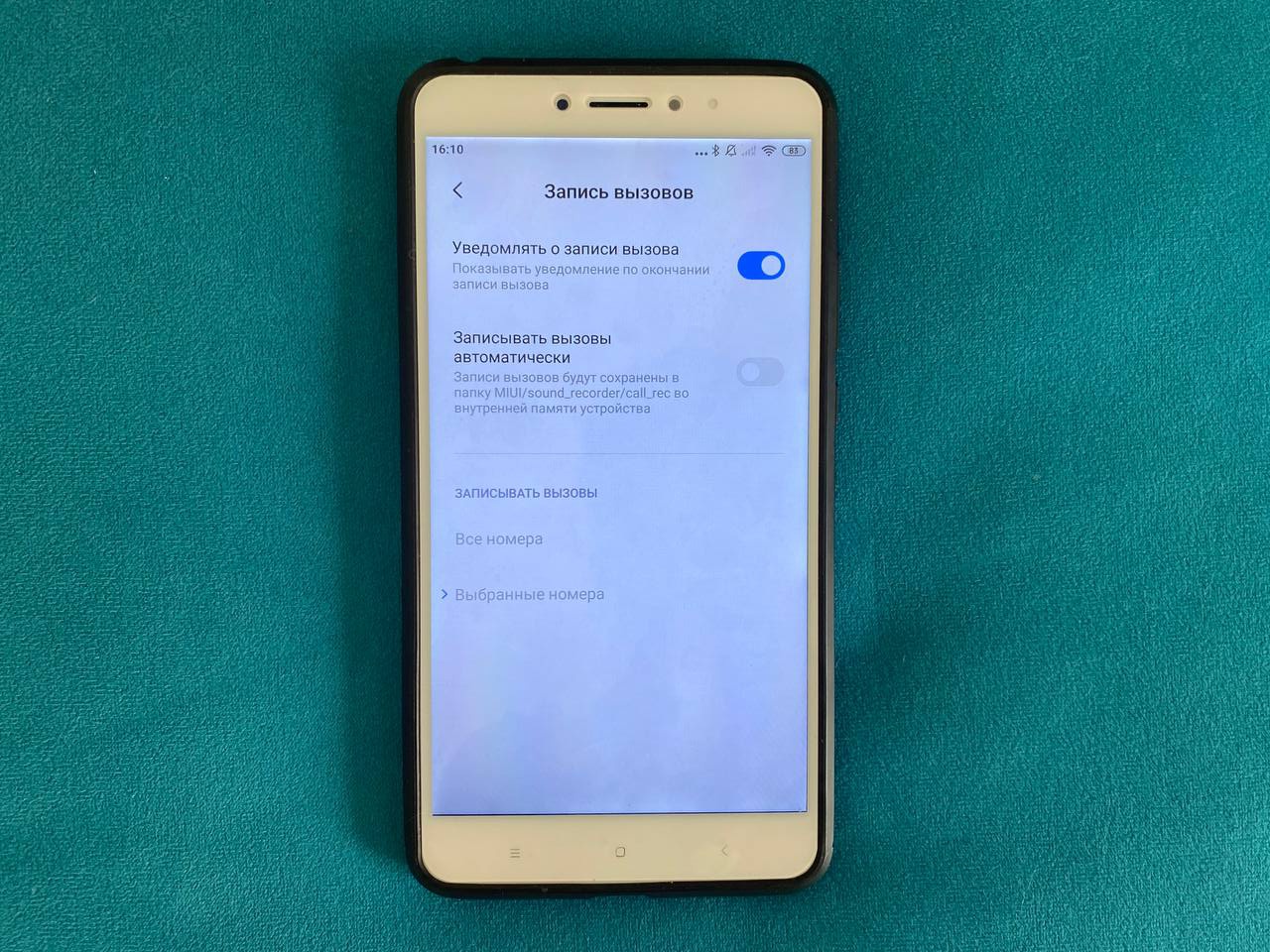
Некоторые популярные бренды, такие как Apple и Google, не позволяют записывать голосовые вызовы. В смартфонах Xiaomi под управлением MIUI это встроенная функция, а значит не нужно устанавливать дополнительный софт и платить за него. В сегодняшней статье мы расскажем вам, как включить запись звонков на Xiaomi, где найти записанные файлы, какие есть настройки записи звонков и какие телефоны поддерживают эту функцию.
На каких смартфонах Xiaomi работает запись звонков
Запись звонков доступна на всех смартфонах Xiaomi, работающих на MIUI. Это руководство по записи звонков применимо к следующим телефонам Xiaomi:
- Xiaomi Mi – Mi 5, Mi 5s, Mi 5s Plus, Mi 6, Mi 8, Mi 8 SE, Mi 8 Lite, Mi 8 Pro, Mi 8 Explorer, Mi 9, Mi 9T, Mi 9T Pro, Mi 9 Lite, Mi 9 SE, Mi 9 Pro, Mi 10, Mi 10 Youth, Mi 10 Lite, Mi 10 Pro, Mi 10 Lite Zoom
- Xiaomi Mi Note – Mi Note 3, Mi Note 10, Mi Note 10 Lite, Mi Note 10 Pro
- Xiaomi Mi Max – Mi Max 2, Mi Max 3
- Xiaomi Mi MIX – Mi MIX, Mi MIX 2, Mi MIX 2s, Mi MIX 3, Mi MIX 3 5G
- Xiaomi Redmi – Redmi 5, Redmi 5A, Redmi 5 Plus, Redmi 6, Redmi 6A, Redmi 7, Redmi 7A, Redmi 8, Redmi 8A, Redmi 8A Pro, Redmi 10X, Redmi 10X Pro
- Xiaomi Redmi Note – Redmi Note 7, Redmi Note 7s, Redmi Note 7 Pro, Redmi Note 8, Redmi Note 8 Pro, Redmi Note 9, Redmi Note 9s, Redmi Note 9 Pro, Redmi Note Note 9 Pro Max
- Xiaomi Redmi K – Redmi K20, Redmi K20 Pro, Redmi K20 Pro Premium, Redmi K30, Redmi K30 5G, Redmi K30i, Redmi K30i 5G, Redmi K30 Pro, Redmi K30 5G Racing
- Xiaomi Pocophone – Pocophone F1, Pocophone F2 Pro, Pocophone X2
На других моделях запись звонков также доступна из меню вызовов, но путь для включения автоматической записи и доступа к записанным файлам может отличаться.
Как включить запись звонков на смартфонах Xiaomi
Любой смартфон, работающий на MIUI (Redmi, MI, Poco) имеет функцию записи звонков. Можно записывать конкретный звонок, все входящие и исходящие вызовы или звонки только на выбранные номера.
Запись конкретного вызова
Для записи определённого звонка:
- Откройте приложение «Телефон» на смартфоне Xiaomi.
- Наберите нужный номер.
- Дождитесь соединения вызова.
- Как только соединение установится, нажмите кнопку записи на экране, чтобы начать запись текущего голосового вызова.
- Телефон автоматически прекратит запись звонка после отключения.
- Вы можете просмотреть все записи разговоров, нажав на уведомление о записи вызова, которое появится после завершения звонка.
В некоторых странах требуется согласие всех участников вызова на запись. При нажатии на кнопку записи появляются соответствующее предупреждение.
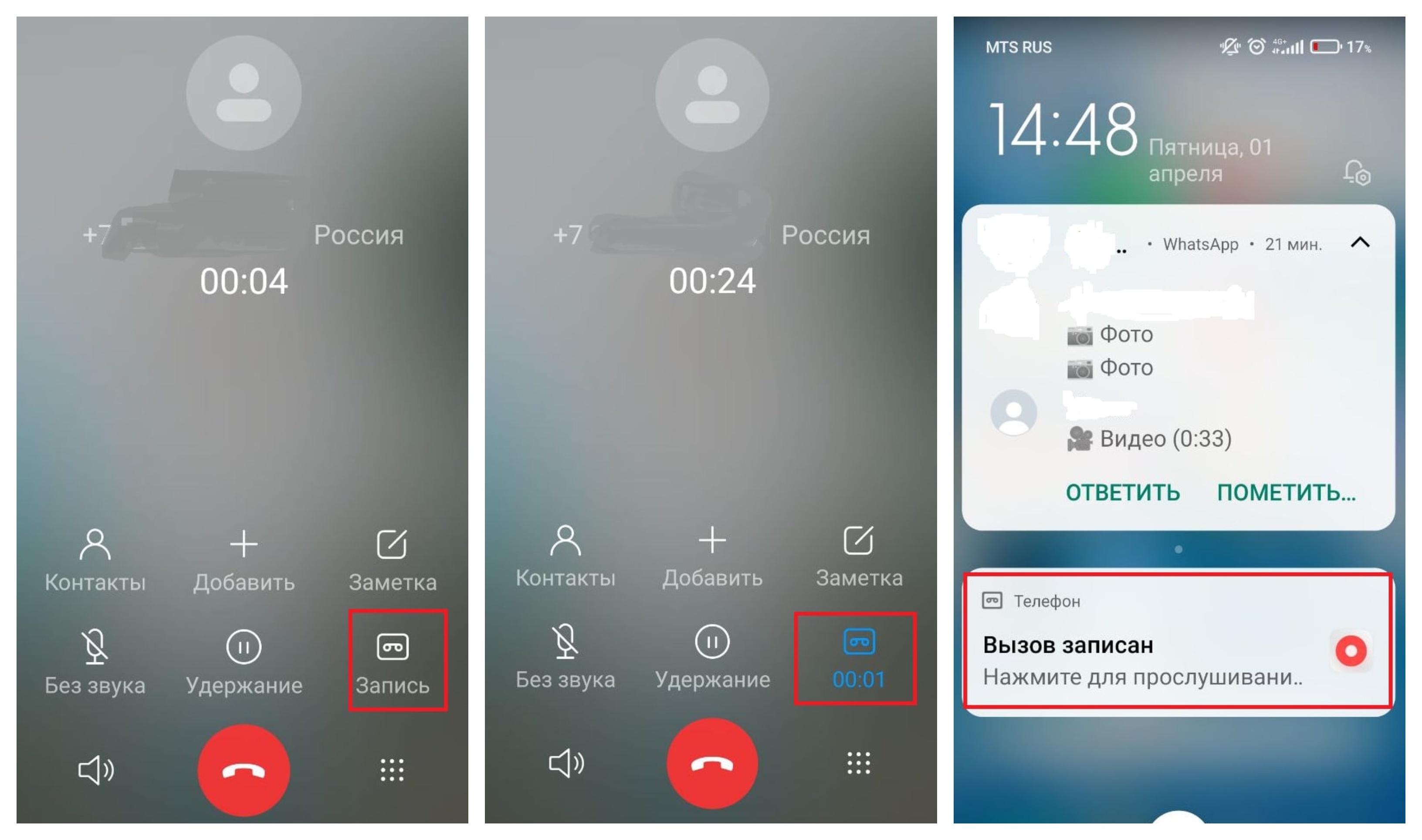
Автоматическая запись вызовов
Настройки смартфонов Xiaomi позволяют включить автоматическую запись вызовов. Причём можно выбрать, записывать все номера или только определённые.
Для включения функции автоматической записи вызовов:
- Откройте «Настройки» телефона, спуститесь до пункта меню «Системные приложения».
- Выберете раздел «Телефон», далее «Запись вызовов».
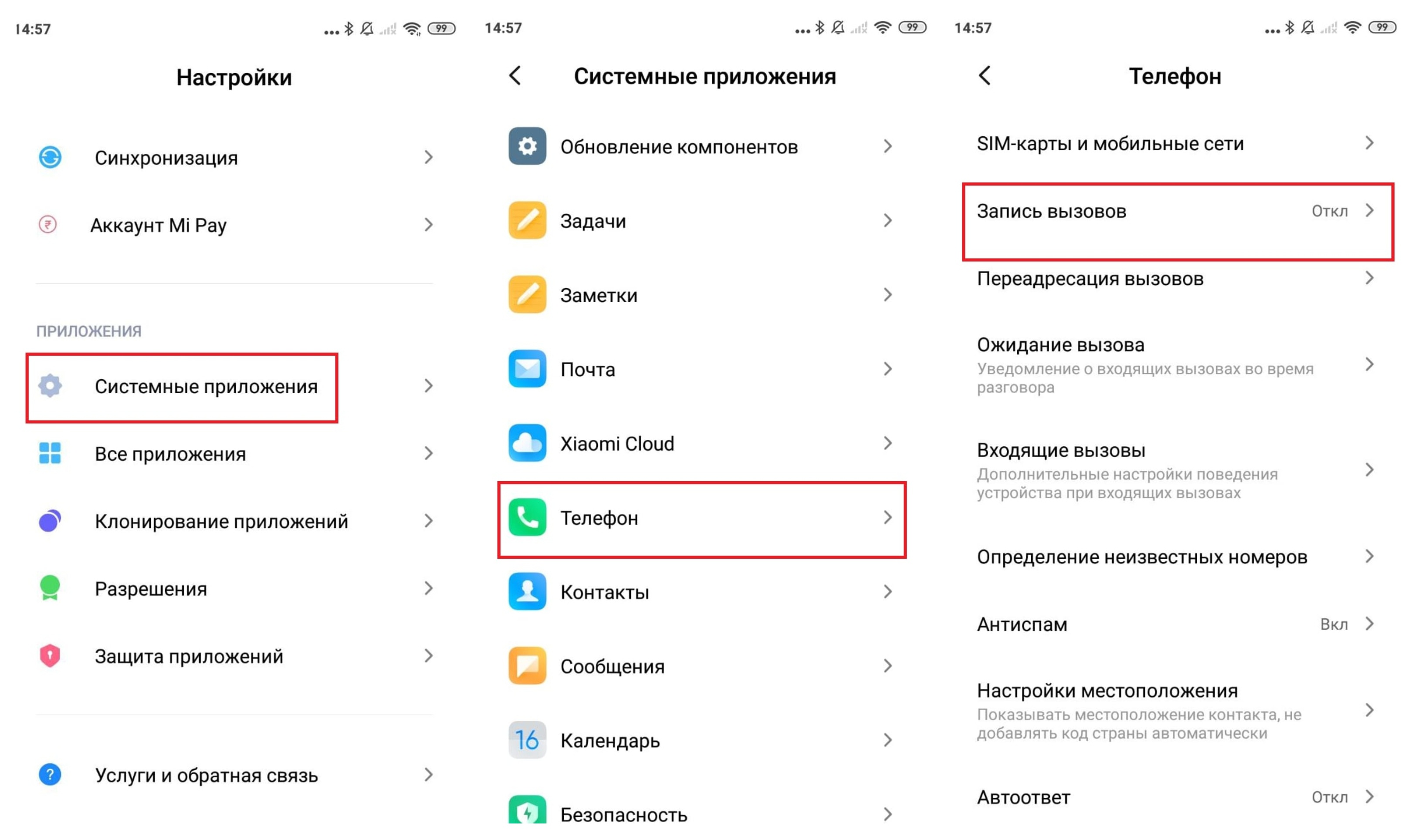
3. Переключите бегунок «Записывать вызовы автоматически».
4. После этого можно выбрать записывать вызовы со всех номеров или только выбранные. В последнем случае доступны 3 опции — список номеров (в открывшемся окне через «+» добавляете необходимые номера из списка контактов), неизвестные номера или сервисные номера.
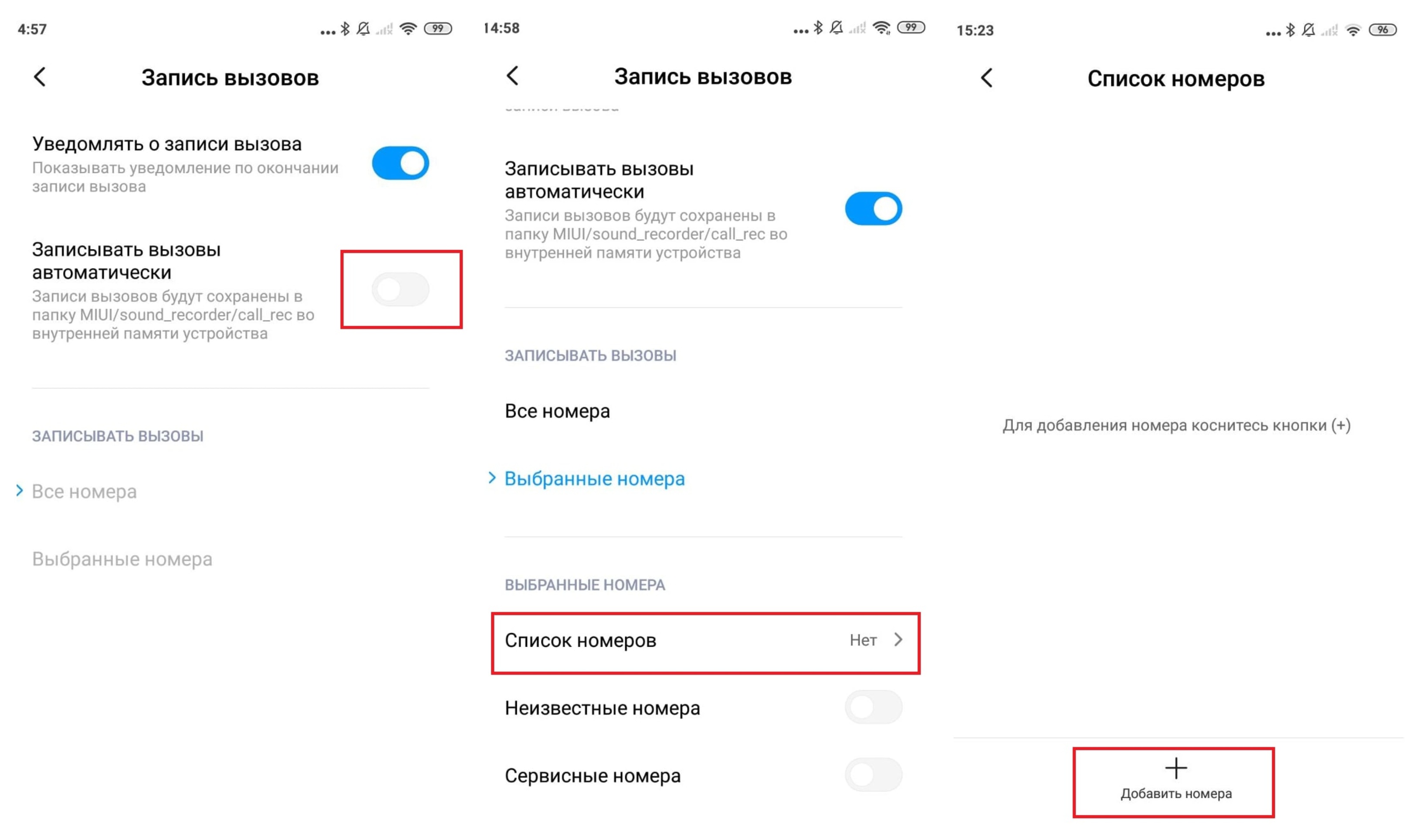
Где хранятся записи звонков на смартфонах Xiaomi
Все записанные голосовые вызовы хранятся на вашем телефоне локально. К ним можно получить доступ несколькими способами:
- Нажав на уведомление, сразу после окончания вызова.
- Через проводник: MIUI → sound_recorder → call_rec /.
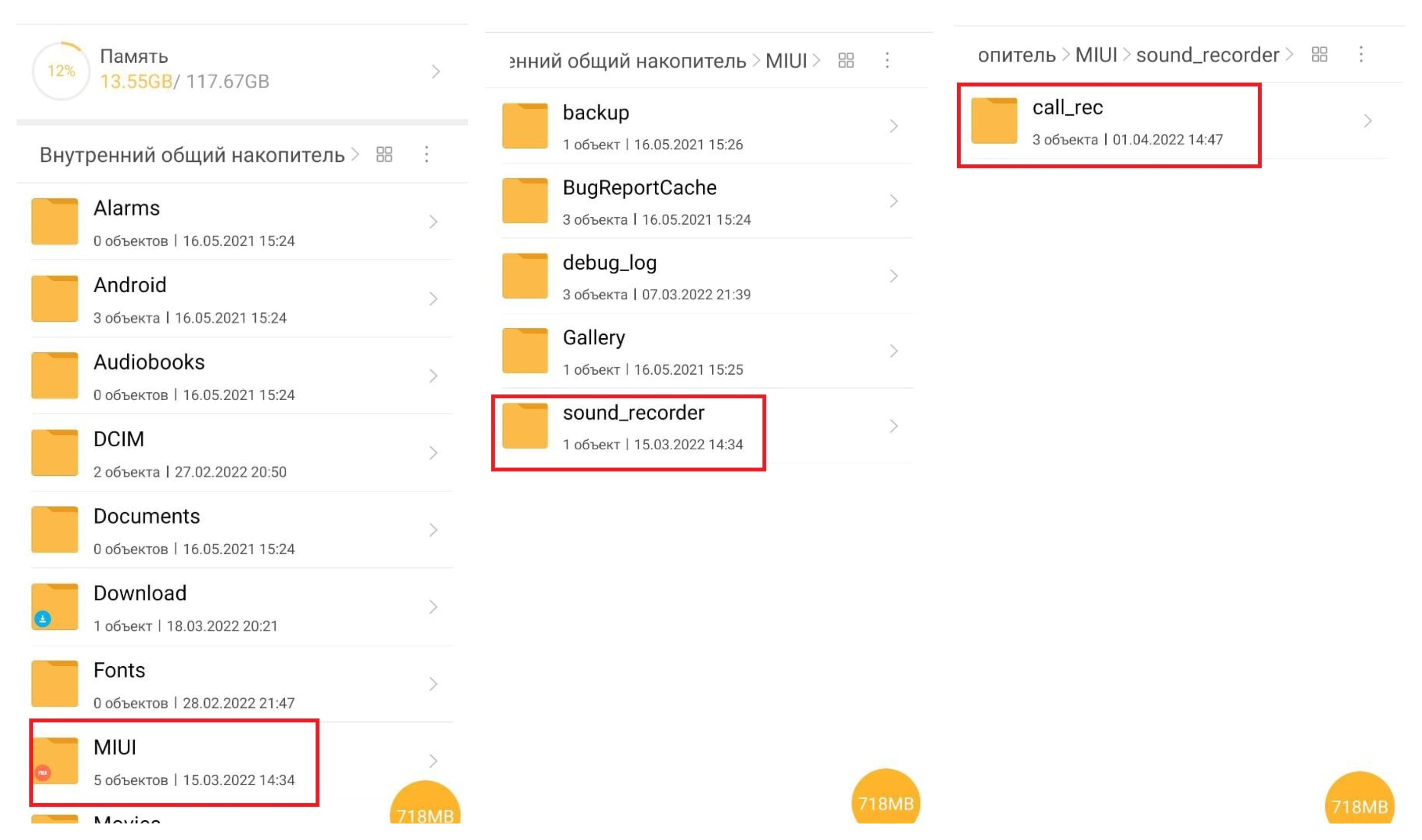
3. Зайти в приложение «Диктофон», нажать на 3 полоски внизу экрана, выбрать «Записи вызовов».
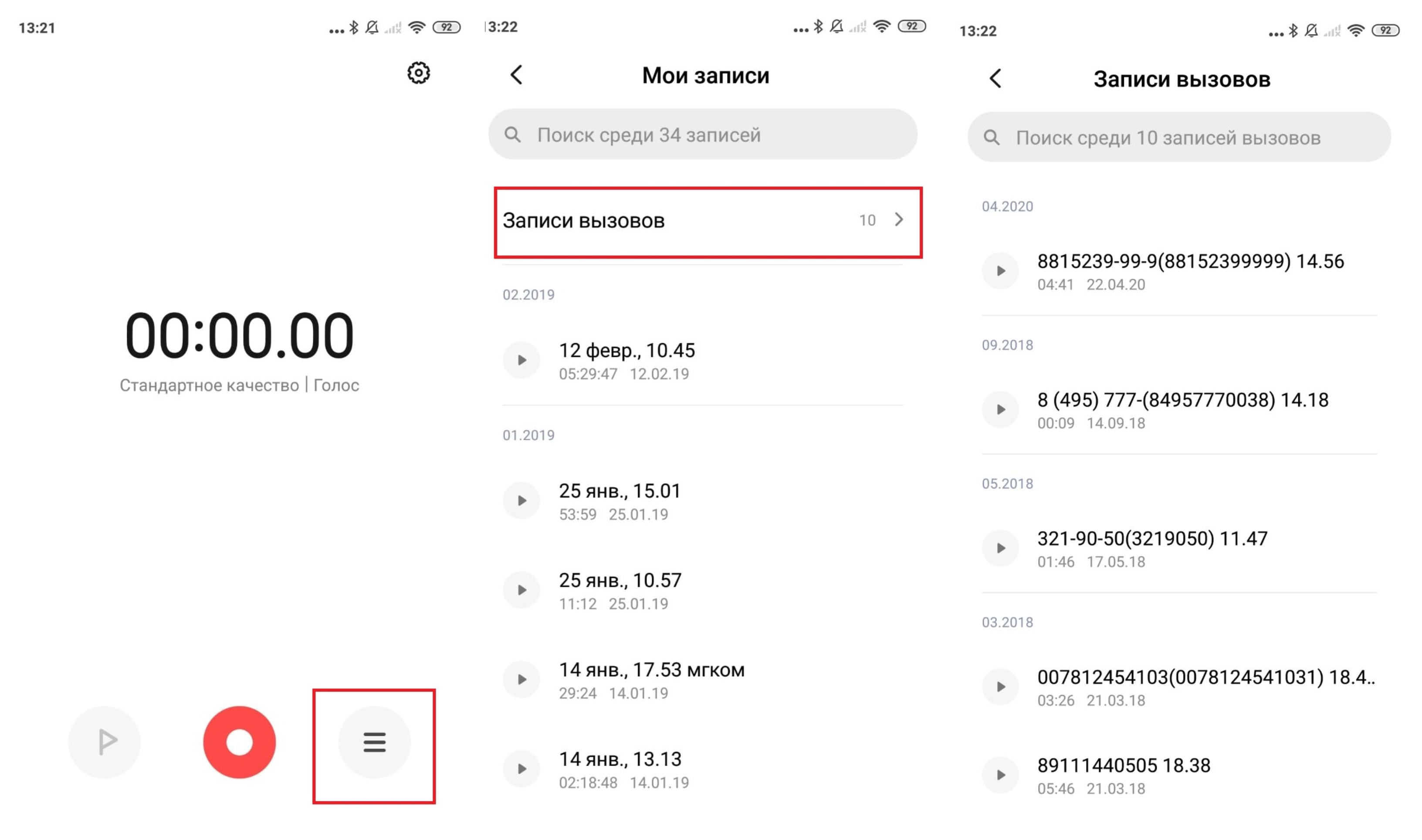
На некоторых моделях, например, на Redmi 9С, получить доступ к файлу можно прямо из журнала вызовов, нажав на значок микрофона, как на фото ниже.
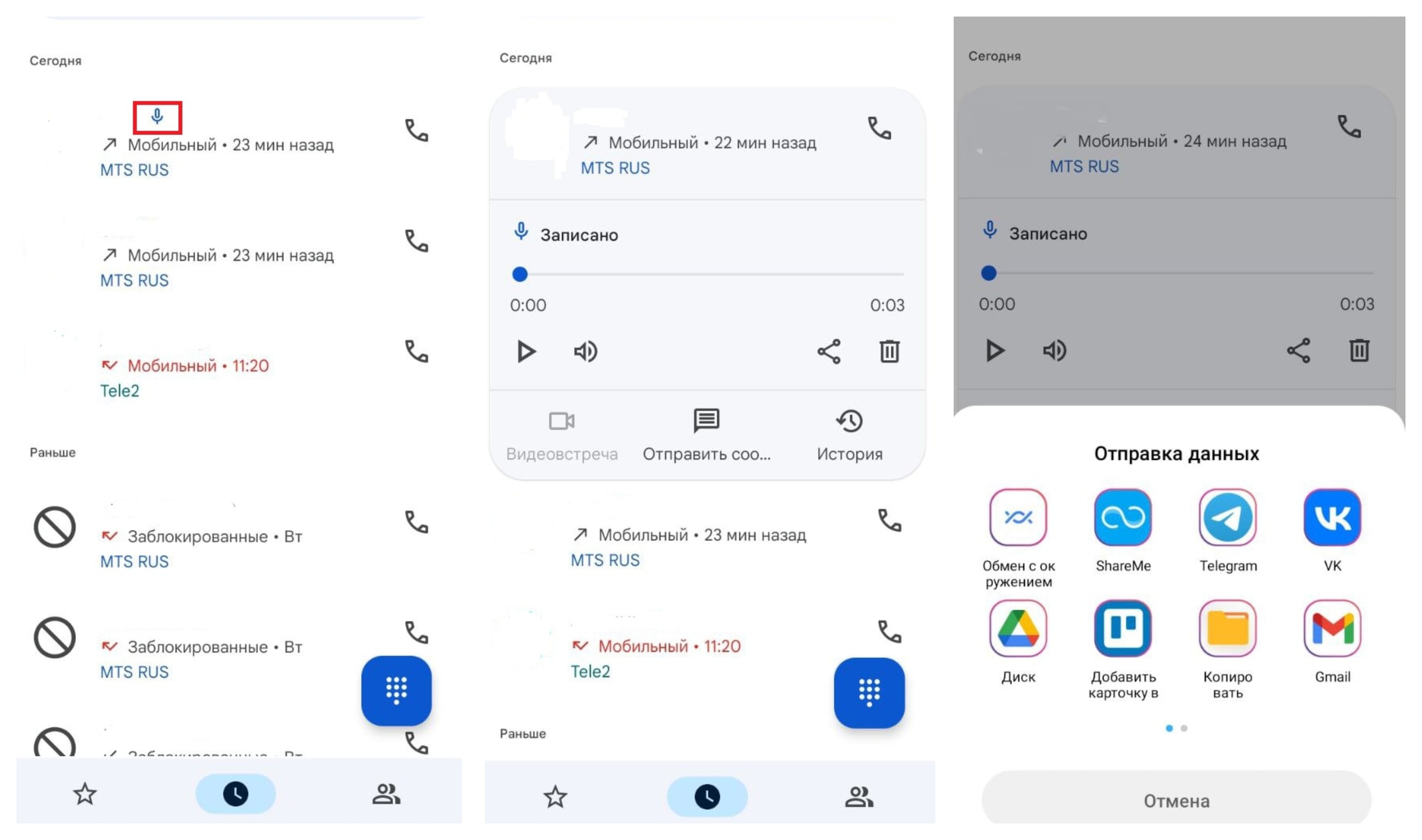
В открывшейся папке будут отображены все записанные телефонные разговоры. В названии файла указан номер телефона, время звонка, продолжительность записи и дата.
Ошибка входа в аккаунт Mi на Андроиде – как убрать и что делать
Ошибка входа в Mi-аккаунт часто возникает у владельцев Xiaomi. Дело в том, что производитель часто вводит обновления, чтобы повысить безопасность гаджетов. Чаще всего проблема возникает при смене китайского ПО на глобальную версию прошивки.
Что делать
Вины разработчика в ошибке нет. Если владелец сяоми желает перепрошить моб. гаджет или откатиться на прошлую версию, то нужно понимать, что ответственность за процедуру в данном случае полностью лежит на нем.
Также многие пользователи сталкиваются с неполадкой, т. к. не знают, зарегистрирован ли Mi-профиль или нет.
Итак, что делать, чтобы исправить ошибку на а=Андроиде? Воспользуйтесь инструкцией:
- Устанавливаем утилиту Xiaomi Flash Tool.
- На компьютере открываем папку «Ми». Здесь находим утилиту exe. Запускаем ее через права администратора.
- ОС запросит разрешение, чтобы открыть утилиту. Кликаем «Да».
- В открывшемся окне меняем язык. Делается это в правом углу, в самом верху страницы.
- Приложение закроется, его следует запустить заново с теми же правами.
- Теперь программа открывается на английском языке. Авторизация в ми-аккаунт осуществляется посредством идентификатора (номер xiaomi id), e-mail или номера мобильного.
- После того, как данные будут введены, утилита начнет проверку.
- Если профиль авторизован, то на номер сотового или адрес e-mail будет отправлен код подтверждения. Если же возникает ошибка вида «Unauthorized xiaomi account», означает, что профиль не зарегистрирован.
- Нажимаем на надпись в правом нижнем углу.
- Авторизация профиля займет некоторое время. Рекомендуется проявить терпение и спокойно подождать.
В большинстве случаев ошибка возникает на стороне сервера, но нередко сталкиваться с ней приходится и пользователям клиентских машин. Определить причину неполадки можно, проанализировав содержимое Журнала событий Windows. Часто ошибка бывает вызвана аварийным завершением процедуры соединения, несовместимостью программного обеспечения, разностью структур данных, установкой или обновлением различных программ и драйверов, шифрованием, отключением ряда служб.
Источником проблемы также может стать блокировка трафика брандмауэром или антивирусом, нельзя исключать и заражение компьютера вирусом. Но давайте обо всем по порядку, рассмотрим наиболее распространенные причины появления ошибки чуть более подробно.
Основные виды ошибок входа в Mi аккаунт
Существует несколько видов ошибок входа в ми-профиль:
- «Ошибка входа в аккаунт 4001».
- «Сессия истекла, войдите повторно».
- Отсутствуют кнопки «Ок» и «отмена»;.
- «Не удается подключиться к сети».
Сессия истекла войдите повторно
Если возникает ошибка вида «сессия истекла, войдите повторно», проблема заключается в блокировке Роскомнадзором. Это происходит случайно: блокируются сервера Telegram, а Xiaomi использует те же сервера для авторизации аккаунтов.
Решить эту неполадку легко с помощью приложения VPN. С его помощью легко поменять страну местонахождения. Пошаговая инструкция:
- Инсталлируем бесплатную утилиту из Гугл Плей. К примеру, VPN Master.
- Запускаем программу. Производим подключение к Из списка стран выбираем понравившуюся.
- Кликаем «Ок».
- Повторяем попытку авторизации в ми-профиле.
- После успешного входа можно отключить утилиту.
Если авторизация не получилась с первого раза, повторите пункт №2 до тех пор, пока не появится надпись «Login successful». После смены страны местонахождения также рекомендуется перезагрузить моб. девайс. После успешной манипуляции программу можно удалить.
Как убрать
Ошибка входа в аккаунт Mi на Андроиде, как убрать? Чтобы осуществить процедуру, следует выполнить следующие действия:
- дождаться разрядки моб. устройства или просто выключить его;
- войти в режим Fastboot: жмем в одно и то же время кнопку прибавления громкости и включения аппарата до того момента, пока не появится зайчик сяоми;
- далее выбираем «чистый запуск».
Чтобы узнать, как убрать надпись, перезапустите устройство в нормальном режиме. Баг должен устраниться.
Сессия истекла войдите повторно
Попробуйте устранить неполадку посредством сброса установок до заводских. Воспользуемся обычным методом:
- В настройках гаджета находим «Дополнительно»;
- Затем «Восстановление и сброс»;
- Здесь находим и кликаем подпункт «Сброс настроек».
- В выпавшем меню щелкаем «Очистить данные с карты памяти и Ми-аккаунта». Кликаем «Сбросить настройки».
- Если в качестве меры безопасности установлен графический ключ, следует его прочертить. После этого пункта установки будут сброшены.
Если простой способ не помог, выполните следующие шаги:
- Отключите девайс.
- Удерживайте клавиши увеличения громкости звука и выключения.
- Войдите в режим Recovery. Здесь выберите английский язык.
- Кликните «Wipe&Reset».
- Перейдите в раздел «Wipe User Data».
- Подтвердите удаление, кликнув «Yes».
- Перезагрузите гаджет.
По WiFi
Если возникает неполадка вида «Ошибка аутентификации, не удается подключиться к сети», скорее всего, вы подключены к сети wifi. Баг часто возникает при одновременно включенном моб. интернете и беспроводной сети.
Очистите кэш интернет-обозревателя, отключитесь от вай-фай и попробуйте авторизоваться в аккаунте через моб. интернет.
Если проблема не исчезла, попробуйте сменить язык на английский. Последний работающий метод — смена страны через VPN. Для этого:
- Инсталлируем бесплатную программу из Гугл Плей. К примеру, VPN Master.
- Запускаем утилиту. Производим подключение к Из списка стран выбираем понравившуюся (например, США).
- Кликаем «Ок».
- Повторяем попытку авторизации в ми-профиле.
- После успешного входа можно отключить утилиту.
Ошибки и причины, из-за которых не получается авторизоваться в Mi Fit
При попытке подключиться к серверам Сяоми могут появляться следующие ошибки:
- «Не удалось выполнить вход»;
- «Сессия истекла, войдите повторно»;
- «Не удается подключиться к сети»;
- «Ошибка входа в аккаунт 4001».
- сбой в работе прошивки;
- устаревшая версия приложения;
- сбой в работе приложения;
- недоступность серверов Xiaomi: перегрузка или блокировка IP-адресов Роскомнадзором в попытке заблокировать Telegram.
Как проверить и подать заявку на авторизацию Mi аккаунта
Приветствуем поклонников Xiaomi! В настоящее время, компания Xiaomi сосредочилась на безопасности своих устройств и поэтому внедряет достаточно много новых средств для её повышения. Примером может быть заблокированный загрузчик, защита от отката на предыдущую прошивку и т.д. Но данные меры безопасности привели к тому, что многие владельцы смартфонов Xiaomi получают кирпич при прошивке девайса. Чаще всего это происходит при переходе с китайских прошивок (China ROM) на глобальные (Global ROM), а также при смене стабильной прошивки на бета-версию и наоборот.
Причины блокировки аккаунта
Итак, вы забыли пароль, а телефон при перезагрузке или, что случается почти всегда, смене сим-карты попросит вас повторно войти в аккаунт. А он может быть и не ваш, так как телефон куплен с рук. А значит сим-карта, участвовавшая в регистрации вам недоступна. То есть, вы не знаете номера телефона или адреса электронной почты, упомянутых прежним владельцем при регистрации, что означает, что у вас нет логина. Соответственно у вас нет и пароля. У вас нет ничего.
Тяжелый случай. Ввиду того что простые способы разблокировки вам уже точно не помогут и придется пускаться во все тяжкие.
Долгая дорога по усовершенствованию смартфонов, выпускаемых компанией Xiaomi, привела к ситуации, когда жесткая привязка к аккаунту Mi, стала повседневной реальностью. Учетная запись требует от хозяина телефона полного контроля. Если еще несколько лет назад, на фирменной оболочке MIUI 7, можно было безболезненно отказываться от одной учетки и переходить к другой. То теперь, с выходом 8 и 9 версий прошивок, все стало гораздо сложнее.
Принятые меры предосторожности мировым лидером телефонной индустрии компанией Apple по защите от проникновения в тайны собственника смартфона, привели к ситуации, когда разблокировать свой телефон простым способом может только его хозяин. Эта особенность моментально была перенята китайским флагманом.
Дело состоит еще и в том, что Сяоми никогда сама не является односторонним инициатором блокировки аккаунта, причина кроется в вас самих. Кроме перечисленных выше ситуаций, возможны также игры с телефоном вашего ребенка, неправильный ввод пароля приводит к аналогичному результату.
Ошибка входа в аккаунт Mi: причины, что делать, как убрать уведомление
На экране высветилась «Ошибка входа в аккаунт Xiaomi»? Разобраться в причинах и устранить неполадки поможет наша статья. Для начала разберёмся что же такое аккаунт Mi и для чего он нужен? Учётная запись Mi – полезная опция для владельцев устройств Ксиоми. Зарегистрированный профиль привязывается к смартфону и синхронизирует информацию на «облако» в интернете. По сути, это профиль где хранятся персональные данные, фотографии, Файлы или документы. Предлагаем разобраться в причинах сбоя и найти пути решения. Устранить неполадку можно самостоятельно, с помощью дополнительных устройств.
Как исправить ошибку авторизации
Способов существует 5:
- перезапуск устройства;
- обновление, очистка кэша и данных, переустановка приложения;
- смена региона;
- VPN;
- сброс к заводским настройкам или перепрошивка.
Обновление, очистка кэша и данных, переустановка приложения
Чтобы обновить приложение нужно:
- Подключиться к Wi-Fi или мобильному интернету.
- Запустить Play Market.
- Открыть главное меню, проведя пальцем от левого края экрана к центру.
- Нажать «Мои приложения и игры».
- Найти во вкладке «Обновления» Mi Fit и нажать «Обновить».
Для очистки кэша и данных нужно:
- Открыть «Настройки» и перейти в подраздел «Все приложения».
- Найти Mi Fit и вызвать свойства, нажав на название приложения.
- Нажать на кнопки «Очистить кэш» и «Стереть данные».
- Перезагрузить смартфон.
- Повторно авторизоваться в приложении.
Если обновление и очистка кэша не помогли, то переустановить приложение.
Что делать, если ошибка входа в аккаунт Xiaomi: сессия истекла войдите повторно
Аккаунт Сяоми нужно создать каждому пользователю. Учетная запись создается прямо после покупки одноименного смартфона. После регистрации в мобильном телефоне регистрируется персональный аккаунт. В случае кражи или потери смартфона злоумышленники не смогут воспользоваться личными данными. Вход в учетную запись производится с помощью логина и пароля. В некоторых моделях смартфонов запрашивается отпечаток пальца. Взломать страницу с персональными данными не получится, ведь разработчики создали высокую степень защиты для клиентов. Достаточно редко, при краже смартфона, преступники используют аккаунты пользователя или блокируют их.
Вероятнее всего основная причина сбоя – истекла сессия для входа в профиль. Это значит, что Роскомнадзор заблокировал вход на некоторые сервера. Ксиоми стал «заложником ситуации», ведь также использовал данные сервера. Блокировка произошла по случайности. Обойти ограничение можно.
- Скачайте специальное приложение VPN в любом электронном магазине. Далее установите программу. Из списка выберете любую страну, кроме России и нажмите «Ок». Рекомендуется также перезагрузить мобильник.
- Если первый способ не сработал попробуйте полностью сбросить «Настройки». После перезагрузки системы войдите в профиль.
Удаляем учетную запись
Если все методы, приведенные выше, не помогают, и ошибка синхронизации аккаунта Google Android появляется снова, придется применять крайние меры – удаление существующей «учетки».
- Восстановление удаленного приложения на смартфоне с андроидом
Для этого используется меню настроек, в котором выбирается раздел аккаунтов. Здесь нас интересует учетная запись Google. Входим в нее, вводим адрес Gmail и подтверждаем удаление кнопкой снизу или командой меню.
Теперь, как уже, наверное, понятно, следует перезагрузить девайс, после чего, при наличии Интернет-соединения и попытке входа в сервисы Google, система предложит либо создать новую запись, либо использовать уже имеющиеся регистрационные данные. Вводим логин и пароль и подтверждаем выбор. Если и это не поможет (например, на устройствах с установленными прошивками), придется создавать новую «учетку», однако при этом ни о каком восстановлении списка контактов или ранее установленных приложений и речи быть не может.
Как убрать уведомление об ошибке входа в аккаунт Mi на Андроиде
Убрать уведомление об ошибке входа в аккаунт Mi можно самостоятельно. Пользователю необходимо воспользоваться краткой инструкцией, чтобы избежать дальнейших проблем.
- Для этого скачиваем программу Xiaomi Flash Tool и устанавливаем ее на стационарный компьютер.
- Находим отдельную папку «Ми» и запускаем ее.
- После открытия страницы меняем язык.
- Заново открываем утилит и активируем профиль, посредством введения специального Id-номера или электронного адреса.
- Если на экране высветится Unauthorized Xiaomi account, значит профиля нет в списке зарегистрированных.
- Нажмите на кнопку «Apply Blind» и авторизируйтесь.
Убрать уведомление можно одним способом. Активируйте персональный аккаунт и уведомление об ошибке перестанет приходить. Если не получилось исправить ситуацию, обратитесь в сервисный центр. Оставлять телефон на несколько дней не нужно. Ошибка исправляется за пару минут.
Самая распространенная ситуация со сбоями сервера RPC
Когда появляется сообщение о том, что сервер RPC недоступен, в общем-то, не имеется в виду именно сервер как таковой. На самом деле это служба удаленного вызова процедур.
И, как правило, наиболее часто такая ошибка появляется при манипуляциях с принтерами, например при попытке напечатать документ или просто установить (добавить) новый принтер. И дело тут даже не в самом устройстве, а в службе, которая по каким-то причинам перестала работать или просто находится в отключенном состоянии.
Что это такое и зачем нужно
Авторизация Ми-аккаунта — это очень важный момент для опытных владельцев, которые любят экспериментировать и часто менять прошивки. Проведя такую операцию всего раз, вы сможете самостоятельно восстанавливать «кирпичи» и не бояться, что действия с программным обеспечением приведут к блокировке учетной записи.
Особенно это стало актуально в последнее время, когда компания увеличила время разблокировки загрузчика и ввела систему антиотката. Если не хотите получить неработающий заблокированный аппарат – обязательно авторизуйтесь!
Обновляетесь официально «по воздуху»? Тогда манипуляции с учетной записью вам совершенно не нужны. Авторизоваться следует, если большинство сборок устанавливаются через утилиту MiFlash, и когда нужна срочная перепрошивка с помощью EDL.
Ошибка «Сервер RPC недоступен»: проблемы с динамическими библиотеками
Итак, посмотрим, что можно сделать для исправления ситуации. Для начала нужно убедиться, что в системе имеется файл динамической библиотеки Spoolss.dll и исполняемый компонент Spoolss.exe. Они должны располагаться в директории System32 основного каталога, в котором установлена система.
Если такие файлы имеются в наличии, вариантов сбоя может быть как минимум два: либо они повреждены, либо служба просто не запущена.
Причины ошибки
Очевидным становиться недавняя интеграция компьютера с новым устройством (принтер, сетевое подключение). По-видимому, при обновлении драйверов что-то легло не так как надо, вследствие чего возникла ошибка при обмене протоколами. Также следует убедиться в наличии всех баз данных сервиса RPC, они иногда самопроизвольно могут отключаться или повреждаться в ходе перегрузок ПК. Отдельной проблемой могут становиться и другие драйвера с некорректной установкой, чаще это относится к видеокарте. Опасные вирусные программы очень часто маскируются под сервис RPC, отключая основную службу, что делает невозможной ее работу в обычном режиме.
Ошибка «Сервер RPC недоступен» связана с сетевым обменом протоколами в Windows
Сбой с сообщением «Сервер RPC недоступен» Windows 7: запуск службы из командной строки
Для начала самым простым методом исправления ситуации станет запуск службы из командной строки. На данном этапе считаем, что с самими файлами все в порядке.
Вызываем командную строку (cmd) из меню «Выполнить» (Win + R) после чего прописываем там команду net start rpcss. Если с самой службой все нормально, после перезагрузки компьютерного терминала (она, кстати, является обязательной) проблема исчезнет, а сообщение о том, что сервер RPC недоступен, больше пользователя беспокоить не будет (для остановки службы выбирается аналогичная команда, только со словом stop). Если же выше указанный метод по какой-то причине службу не активировал, придется пойти, так сказать, окольными путями.
Исправление ошибки с помощью оригинальных библиотек
Теперь посмотрим на ситуацию, когда вышеуказанные файлы повреждены или отсутствуют. В принципе, можно поступить самым простым способом: скопировать их из аналогичной системы (с другого компьютера), после чего вставить в системную папку System32.
Правда, после этого, чтобы сообщение о том, что сервер RPC недоступен, не появлялось снова, нужно будет предпринять еще несколько важных шагов и для начала зайти в раздел служб. Сделать это можно из Панели управления, но намного проще использовать специальную команду services.msc, которая прописывается все в том же меню «Выполнить».
В самом редакторе следует найти службу удаленного вызова процедур (RPC) и нажать на автозагрузку, после чего в типе запуска указать «Автоматический». После сохранения измененных параметров, как и в первом случае, понадобится произвести полную перезагрузку системы, чтобы они вступили в силу.
Примечание: после перезагрузки желательно запустить обновление системы в ручном режиме и инсталлировать самые последние пакеты апдейтов. Это может сыграть ключевую роль в корректной активации службы. Попутно особое внимание уделить системе, в которой будет производиться копирование оригинальных файлов, по крайней мере, учтите ее разрядность.
Способ 2: проверьте брандмауэр на вашем компьютере
Межсетевые экраны могут блокировать трафик, запрошенный RPC, и, следовательно, вызвать проблему с недоступностью сервера RPC. Вам следует проверить конфигурацию брандмауэра и проверить, не блокирует ли он сетевые подключения для RPC. Если вы используете сторонний брандмауэр, Прочитайте его инструкцию или изучите его, чтобы разблокировать сетевые соединения RPC.
Если вы используете Брандмауэр Windows, Вот шаги его настройки:
1) нажмите Логотип Windows ключ а также р на клавиатуре, чтобы открыть Бежать Диалог. Затем введите «контроль«И нажмите Войти.
2) На панели управления поиск Брандмауэр Windows. А затем нажмите Разрешить приложение через брандмауэр Windows ниже Брандмауэр Windows.
3) Прокрутите вниз, чтобы найти Удаленная помощь. Убедитесь, что его связь включен (Все коробки этого элемента тикали).
Комплексное решение с использованием специальных утилит
В принципе, если возможности скопировать или скачать оригинальные файлы нет, можно поступить и более простым способом.
Исправить ситуацию помогут утилиты вроде DLL Suite, которые автоматически сканируют систему на наличие поврежденных или отсутствующих компонентов, после чего самостоятельно интегрируют в нее недостающие объекты. Впрочем, только этим ограничиваться нельзя. По окончании процесса все равно нужно будет убедиться, что служба находится в активном состоянии (включена) и работает без сбоев. Делается это, как было показано чуть выше.
Принцип работы RPC
RPC — это просто метод для передачи информации между различными процессами или клиентом (техника, что начинает связь) и сервером (устройством, которое пытается связаться с клиентом) в рамках системы или сети. Очень много компонентов ОС Виндовс использует этот способ “общения”. RPC в качестве точек связи использует разные порты чтобы связывать системы между собой.
В случае нарушения работы сервера, когда он недоступен, обмен пакетов данных между системами нарушается, теряется связь с удаленным объектом и функции просто перестают ее выполнять. Поэтому и возникает ошибка.
Ошибка входа в аккаунт Mi на Андроиде – как убрать и что делать
Ошибка входа в Mi-аккаунт часто возникает у владельцев Xiaomi. Дело в том, что производитель часто вводит обновления, чтобы повысить безопасность гаджетов. Чаще всего проблема возникает при смене китайского ПО на глобальную версию прошивки.
Что делать
Вины разработчика в ошибке нет. Если владелец сяоми желает перепрошить моб. гаджет или откатиться на прошлую версию, то нужно понимать, что ответственность за процедуру в данном случае полностью лежит на нем.
Также многие пользователи сталкиваются с неполадкой, т. к. не знают, зарегистрирован ли Mi-профиль или нет.
Итак, что делать, чтобы исправить ошибку на а=Андроиде? Воспользуйтесь инструкцией:
- Устанавливаем утилиту Xiaomi Flash Tool.
- На компьютере открываем папку «Ми». Здесь находим утилиту exe. Запускаем ее через права администратора.
- ОС запросит разрешение, чтобы открыть утилиту. Кликаем «Да».
- В открывшемся окне меняем язык. Делается это в правом углу, в самом верху страницы.
- Приложение закроется, его следует запустить заново с теми же правами.
- Теперь программа открывается на английском языке. Авторизация в ми-аккаунт осуществляется посредством идентификатора (номер xiaomi id), e-mail или номера мобильного.
- После того, как данные будут введены, утилита начнет проверку.
- Если профиль авторизован, то на номер сотового или адрес e-mail будет отправлен код подтверждения. Если же возникает ошибка вида «Unauthorized xiaomi account», означает, что профиль не зарегистрирован.
- Нажимаем на надпись в правом нижнем углу.
- Авторизация профиля займет некоторое время. Рекомендуется проявить терпение и спокойно подождать.
RPC блокируется файерволом (брандмауэром)
Убедитесь, что RPC трафик между компьютерами не блокируется файеволом. Если у вас используется Windows Defender Firewall with Advanced Security, нужно проверить или создать правила, разрешающие RPC трафик. Одно правило, разрешающее доступ к службе RPC Endpoint Mapper по порту TCP/135; второе должно разрешать доступ к RPC службе, которая вам нужна по динамическим RPC портам (RPC Dynamic Ports). Правила нужно создать для всех трех сетевых профилей: Domain, Private и Public.
Вы можете вручную создать эти правила, как описано в статьей Create Inbound Rules to Support RPC — https://docs.microsoft.com/en-us/windows/security/threat-protection/windows-firewall/create-inbound-rules-to-support-rpc). В домене можно распространить правила брандмауэра с помощью GPO или использовать PowerShell скрипты.
Проверьте с клиента, что на RPC сервере доступен 135 порт TCP (должен слушаться службой RPC Endpoint Mapper). Можно проверить доступность порта из PowerShell:
Test-NetConnection 192.168.1.201 -port 135
Если RPC порт доступен, должен появится ответ TcpTestSucceeded:True.
Вы можете получить список конечных точек RPC (сервисов и приложений), которые зарегистрированы на удаленном компьютере и анонсируются службой RPC Endpoint Mapper с помощью утилиту PortQry
portqry -n 192.168.1.201 -p tcp -e 135
В выводе PortQry можно найти номер порта, назначенный нужной вам службе RPC (она запущена?) и проверить, что этот порт не блокируется с клиента.
Если у вас используется сторонний файервол/антивирус, убедитесь, что он не блокирует RPC трафик и умеет корректно обрабатывать трафик динамических RPC портов.
Основные виды ошибок входа в Mi аккаунт
Существует несколько видов ошибок входа в ми-профиль:
- «Ошибка входа в аккаунт 4001».
- «Сессия истекла, войдите повторно».
- Отсутствуют кнопки «Ок» и «отмена»;.
- «Не удается подключиться к сети».
Сессия истекла войдите повторно
Если возникает ошибка вида «сессия истекла, войдите повторно», проблема заключается в блокировке Роскомнадзором. Это происходит случайно: блокируются сервера Telegram, а Xiaomi использует те же сервера для авторизации аккаунтов.
Решить эту неполадку легко с помощью приложения VPN. С его помощью легко поменять страну местонахождения. Пошаговая инструкция:
- Инсталлируем бесплатную утилиту из Гугл Плей. К примеру, VPN Master.
- Запускаем программу. Производим подключение к Из списка стран выбираем понравившуюся.
- Кликаем «Ок».
- Повторяем попытку авторизации в ми-профиле.
- После успешного входа можно отключить утилиту.
Если авторизация не получилась с первого раза, повторите пункт №2 до тех пор, пока не появится надпись «Login successful». После смены страны местонахождения также рекомендуется перезагрузить моб. девайс. После успешной манипуляции программу можно удалить.
Как убрать
Ошибка входа в аккаунт Mi на Андроиде, как убрать? Чтобы осуществить процедуру, следует выполнить следующие действия:
- дождаться разрядки моб. устройства или просто выключить его;
- войти в режим Fastboot: жмем в одно и то же время кнопку прибавления громкости и включения аппарата до того момента, пока не появится зайчик сяоми;
- далее выбираем «чистый запуск».
Чтобы узнать, как убрать надпись, перезапустите устройство в нормальном режиме. Баг должен устраниться.
Сессия истекла войдите повторно
Попробуйте устранить неполадку посредством сброса установок до заводских. Воспользуемся обычным методом:
- В настройках гаджета находим «Дополнительно»;
- Затем «Восстановление и сброс»;
- Здесь находим и кликаем подпункт «Сброс настроек».
- В выпавшем меню щелкаем «Очистить данные с карты памяти и Ми-аккаунта». Кликаем «Сбросить настройки».
- Если в качестве меры безопасности установлен графический ключ, следует его прочертить. После этого пункта установки будут сброшены.
Если простой способ не помог, выполните следующие шаги:
- Отключите девайс.
- Удерживайте клавиши увеличения громкости звука и выключения.
- Войдите в режим Recovery. Здесь выберите английский язык.
- Кликните «Wipe&Reset».
- Перейдите в раздел «Wipe User Data».
- Подтвердите удаление, кликнув «Yes».
- Перезагрузите гаджет.
По WiFi
Если возникает неполадка вида «Ошибка аутентификации, не удается подключиться к сети», скорее всего, вы подключены к сети wifi. Баг часто возникает при одновременно включенном моб. интернете и беспроводной сети.
Очистите кэш интернет-обозревателя, отключитесь от вай-фай и попробуйте авторизоваться в аккаунте через моб. интернет.
Если проблема не исчезла, попробуйте сменить язык на английский. Последний работающий метод — смена страны через VPN. Для этого:
- Инсталлируем бесплатную программу из Гугл Плей. К примеру, VPN Master.
- Запускаем утилиту. Производим подключение к Из списка стран выбираем понравившуюся (например, США).
- Кликаем «Ок».
- Повторяем попытку авторизации в ми-профиле.
- После успешного входа можно отключить утилиту.
Удаление/добавление аккаунта
Если сообщение «Необходимо войти в аккаунт Google» не исчезло — воспользуйтесь более эффективным способом — удалением Гугл-аккаунта. Перед началом операции выполните резервную копию важных данных, чтобы после восстановить их из облачного хранилища. В автоматическим режиме сохраняется не вся информация.
Удаление аккаунта:
- Как удалить аккаунт гугл с телефона – простые способы удаления
- Перейдите в настройки телефона (приложение выглядит как шестеренка) и выберите «Аккаунты» (в Samsung Galaxy — «Учетные записи и архивация»);
- В открывшемся списке учетных записей найдите «Google»;
- Кликните по значку «Корзина» внизу экрана и дождитесь удаления аккаунта.
- При необходимости укажите пароль от своего устройства, пин-код или графический ключ.
Чтобы добавить аккаунт обратно, там же в «Настройках» зайдите в раздел «Аккаунты» и нажмите «Создать аккаунт» — Google. Дождитесь проверки и автоматической загрузки данных из резервной копии. Убедитесь, что включен интернет, иначе появится ошибка. После этого вновь перейдите в приложение и повторите загрузку.
Управление аккаунтом доступно в настройках. Выберите «Сервисы Google», нажмите на «Аккаунт Google». Перед вами откроется страница, с которой можно перейти в нужный раздел. Основной, касающийся входа в аккаунт Google Play – «Безопасность». Здесь можно изменить пароль, установить защитный код, выбрать способ подтверждения личности, посмотреть список устройств и т.д.
Частенько пользователи смартфонов на базе ОС «Андроид» сталкиваются с проблемой, когда при попытке установить приложение, они видят на своих экранах следующую надпись: «Неизвестная ошибка при установке: код 24». Данная ошибка весьма распространена, но почему она появляется? Причин может быть несколько, начиная от сбоя в работе ОС и заканчивая некорректно удаленной программой. В этом материале далее мы расскажем обо всех частых причинах появления данной ошибки и рассмотрим способы ее устранения.
Сбой в работе ОС «Андроид»
Итак, первая причина, почему может появляться «неизвестная ошибка при установке: код 24» – это сбой в работе операционной системы телефона, т. е. сбой в работе «Андроида». Не стоит пугаться, что в телефоне могут происходить сбои – это вполне нормально и привычное явление, которое, правда, не всегда обходится безболезненно. Очень часто из-за него могут повреждаться важные для работы ОС файлы, в результате чего появляются всякие ошибки.
Исправить данную проблему можно двумя способами:
- Первый, он же самый простой и быстрый, но не всегда эффективный и действенный – перезагрузка телефона. Все, что нужно сделать – просто перезагрузить свой аппарат. Если сбой не затронул содержимое каких-либо файлов, то он мог попросту внести нарушения в их работу, а это уже не так страшно и исправляется легко и просто.
- Второй способ подойдет в том случае, если первый не справился, – сброс настроек устройства до заводского, то есть первоначального состояния.
Порой, системный сбой может вызвать серьезные последствия, в результате чего могут повредиться важные системные файлы, а простой перезагрузкой их восстановить не получится. В таком случае следует прибегнуть к сбросу настроек. Выполнить все это можно без особых усилий:
- Нужно зайти в настройки телефона.
- Перейти в пункт меню «Резервные копии».
- Нажать там на кнопочку в самом низу «Сброс настроек до заводского состояния».
Все просто!
Проблемы в работе сервисов Google
Вторая причина, почему появляется «неизвестная ошибка при установке: код 24» &ndash – сбой в работе приложения «Сервисы Google». Это такое приложение, которое собирает различную информацию о том, как работают программы от «Гугла». Если в телефоне случается сбой, то есть большой шанс, что он может затронуть кэш приложений «Сервисы Google», а это чревато последствиями в виде появления разных ошибок.
Чтобы исправить данную проблему, нужно удалить все данные сервисов и кэш. Делается это следующим образом:
- Заходим в настройки телефона, переходим в меню «Приложения» на вкладку «Все».
- Далее в списке находим приложение «Сервисы Google» и нажимаем на него.
- В открывшемся окне сразу же стоит нажать на кнопку «Очистить кэш», после чего – на кнопку «Управление местом».
- В открывшемся окне в самом низу нажимаем на «Удалить данные», подтверждаем действие и ждем окончания процесса.
- Как только все будет завершено, перезагружаем аппарат и пользуемся.
Ошибка в работе или синхронизации аккаунта Google
Еще одна причина, почему появляется «неизвестная ошибка при установке: код 24» &ndash – нарушение в синхронизации или работе аккаунта «Гугл», привязанного к телефону. Почему происходят нарушения, сказать сложно, причин может быть множество. Но это не главное, главное то, что все это способствует появлению ошибок.
Исправляется проблема достаточно просто – нужно отвязать свой аккаунт от телефона, перезагрузить устройство и привязать его заново.
Нарушение работы Google Play
Следующая причина, почему появляется «неизвестная ошибка при установке: код 24» на «Андроиде» – нарушения в работе Google Play. Неполадки могут быть вызваны из-за системного сбоя или же из-за обновления самого приложения.
Решить проблему в данном случае можно так:
- Заходим в меню «Приложения» на телефоне, вкладка «Все».
- В списке находим приложение «Гугл Плей» и нажимаем на него.
- В открывшемся окне по очереди жмем на кнопки «Очистка данных» и «Очистить кэш».
- После данных манипуляций, необходимо перезагрузить смартфон. Им можно пользоваться.
Если же обычная очистка «Гугл Плей» не помогла, то скорее всего виновато обновление приложения, и его стоит удалить. Сделать это можно просто – проделываем шаги 1-2, упомянутые выше, и в открытом окне нажимаем не на очистку, а на кнопку сверху — «Восстановить прежнюю версию».
Неправильное удаление программы
Ну и последняя причина, почему возникает «неизвестная ошибка при установке приложения: код 24» &ndash – некорректное удаление приложения. Когда пользователь удаляет какую-либо программу или игру, он может случайно прервать процесс деинсталляции, что в результате негативно скажется и поспособствует появлению ошибки 24.
Решить проблему в данном случае не всегда просто, поскольку для большинства манипуляций необходимы рут-права. Если они есть, то стоит воспользоваться приложением SD Maid, которое очистит систему от мусора и остаточных файлов удаленных программ.
Если же рута нет, то тогда может помочь программа CCleaner для Android, Clean Master или же сброс настроек до заводского состояния.